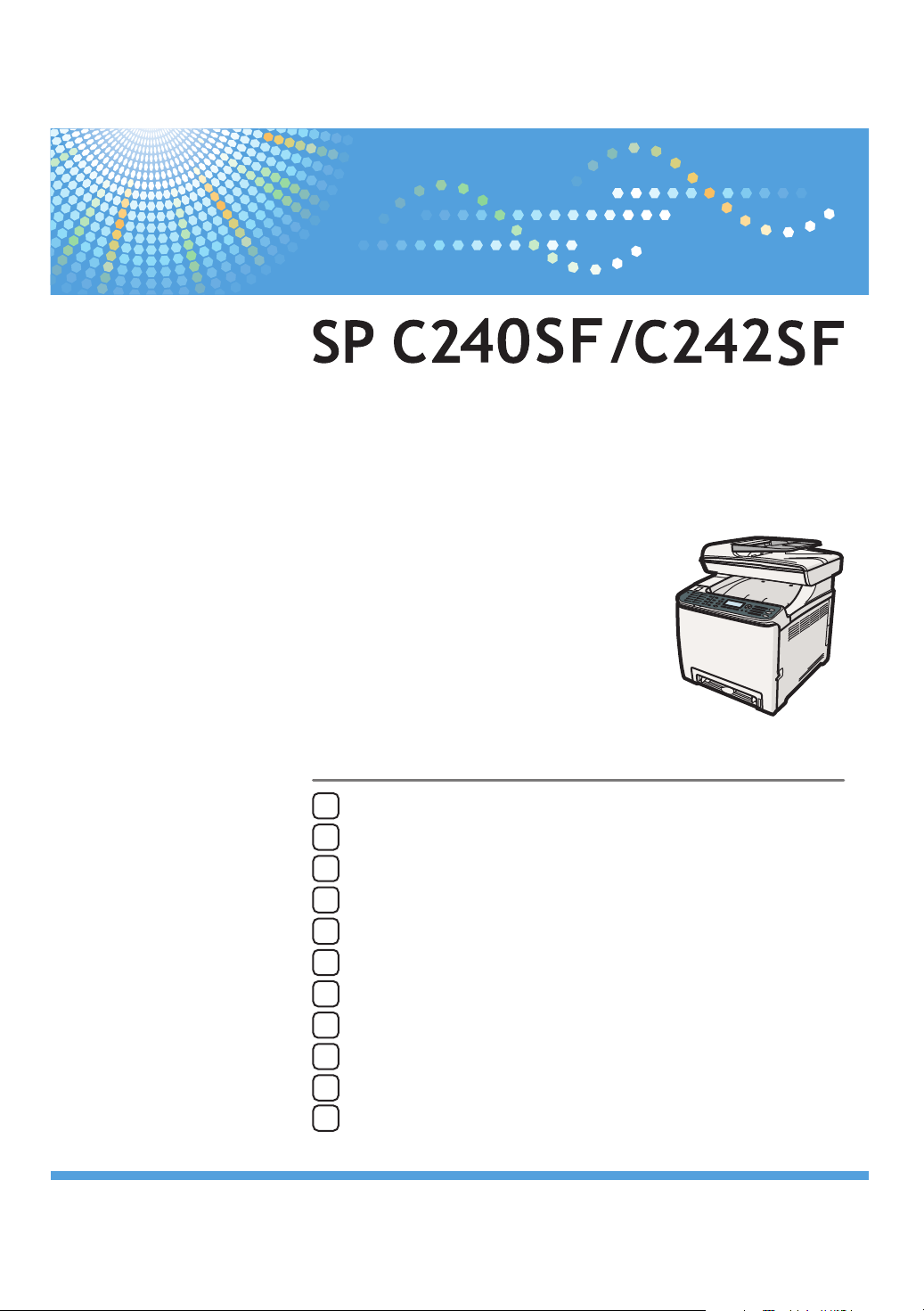
Manuais do Utilizador
Guia do Equipamento
1
Para Começar a Utilizar o Equipamento
2
Utilizar a Função de Impressora
3
Utilizar a Função de Copiador
4
Utilizar a Função de Scanner
5
Guia do Utilizador
Utilizar a Função de Fax
6
Configurar o Equipamento Utilizando o Painel de Controlo
7
Configurar o Equipamento Utilizando o Web Image Monitor
8
Resolução de Problemas
9
Manutenção
10
Anexo
11
Leia este manual atentamente antes de utilizar o equipamento e mantenha-o à mão para consulta futura. Para uma utilização correcta e segura,
certifique-se de que lê as "Informações de Segurança" antes de utilizar o equipamento.
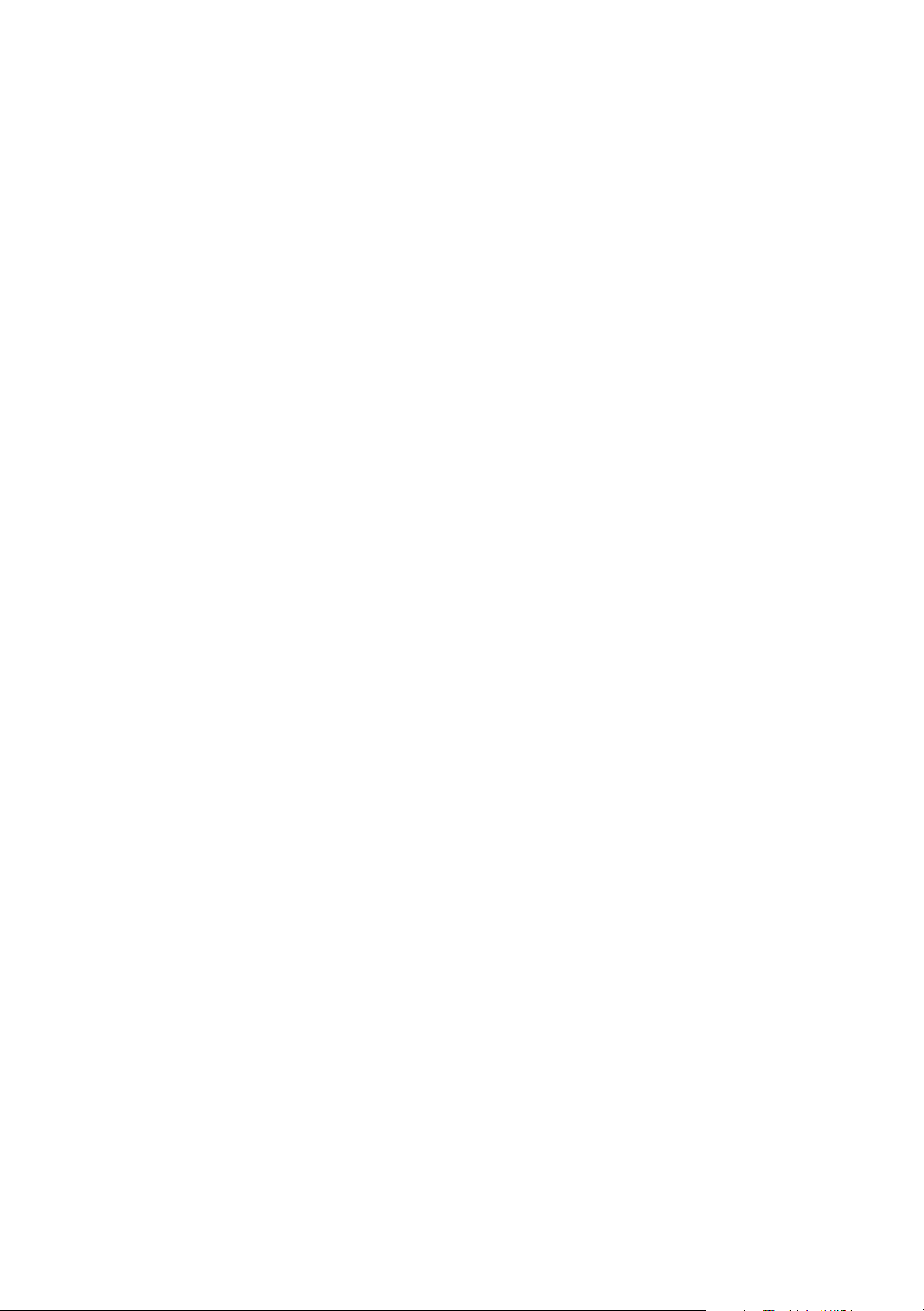
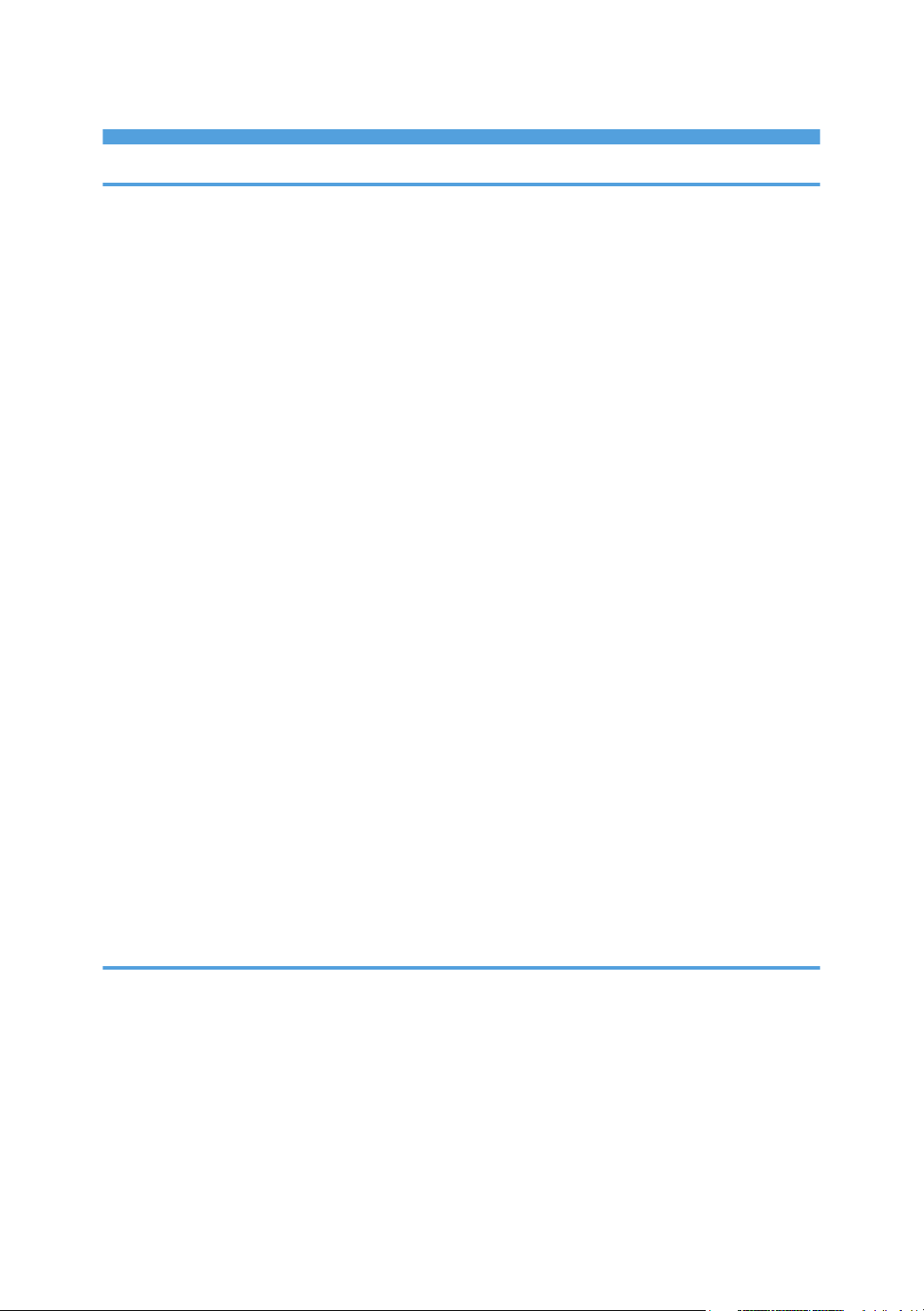
CONTEÚDO
1. Guia do Equipamento
Introdução........................................................................................................................................................11
Marcas Comerciais.....................................................................................................................................11
Declaração de Exoneração de Responsabilidade..................................................................................13
Manuais para Este Equipamento....................................................................................................................14
Informações Específicas do Modelo..............................................................................................................15
Lista de Opções................................................................................................................................................17
Como Interpretar Este Manual........................................................................................................................18
Símbolos.......................................................................................................................................................18
Notas............................................................................................................................................................18
Acerca do Endereço IP...............................................................................................................................18
Utilizar os Manuais..........................................................................................................................................19
Instalar os manuais no seu computador....................................................................................................19
Abrir os manuais..........................................................................................................................................20
Remover manuais do seu computador.......................................................................................................21
Destaques das Funcionalidades.....................................................................................................................22
Utilizar o equipamento como uma impressora.........................................................................................22
Utilizar o equipamento como um copiador...............................................................................................25
Utilizar o equipamento como scanner.......................................................................................................28
Utilizar o equipamento como um fax.........................................................................................................32
Guia dos Componentes...................................................................................................................................35
Exterior: vista frontal....................................................................................................................................35
Exterior: vista traseira..................................................................................................................................36
Interior...........................................................................................................................................................38
Painel de controlo........................................................................................................................................39
2. Para Começar a Utilizar o Equipamento
Instalar o Equipamento....................................................................................................................................43
Onde colocar o equipamento....................................................................................................................43
Desembalar..................................................................................................................................................46
Ligar a alimentação.....................................................................................................................................56
Configuração inicial....................................................................................................................................59
Alterar os modos de operação..................................................................................................................60
Poupar energia............................................................................................................................................62
1
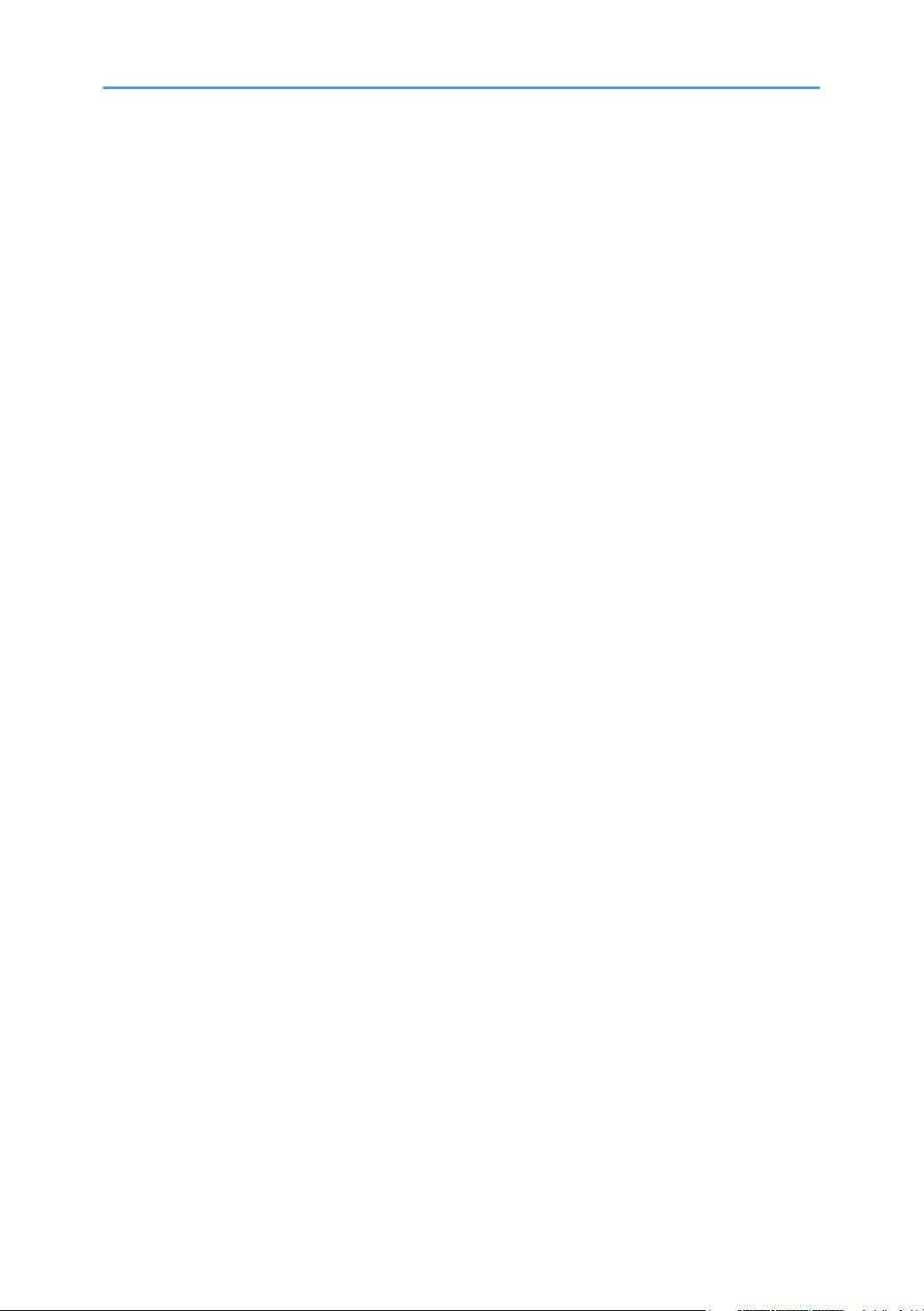
Acesso múltiplo............................................................................................................................................63
Ligar o Equipamento........................................................................................................................................69
Ligar a um computador com um cabo USB...............................................................................................69
Ligar a uma câmara digital utilizando um cabo USB...............................................................................70
Ligar em rede...............................................................................................................................................71
Ligar a uma linha telefónica........................................................................................................................73
Configurar o Equipamento..............................................................................................................................76
Configurar as definições do endereço IPv4..............................................................................................76
Configurar as definições de rede IPv6......................................................................................................79
Configurar as definições da rede telefónica.............................................................................................82
Partilhar a Impressora numa Rede..................................................................................................................86
Instalar a opção...............................................................................................................................................87
IInstalar a unidade de alimentação de papel (Bandeja 2).....................................................................87
Papel e Outros Suportes..................................................................................................................................90
Papel suportado para cada bandeja........................................................................................................90
Especificações técnicas de tipos de papel................................................................................................94
Tipos de papel não suportados...............................................................................................................100
Precauções para armazenamento do papel..........................................................................................101
Área de impressão....................................................................................................................................102
Colocar Papel................................................................................................................................................104
Colocar papel na bandeja 1...................................................................................................................104
Colocar papel na bandeja 2...................................................................................................................114
Colocar papel na bandeja de alimentação manual.............................................................................117
Colocar envelopes....................................................................................................................................119
Especificar o tipo e o formato do papel..................................................................................................124
Colocar Originais..........................................................................................................................................128
Acerca dos originais.................................................................................................................................128
Colocar Originais......................................................................................................................................130
Introduzir caracteres......................................................................................................................................133
Restringir as Funções do Equipamento de Acordo com o Utilizador........................................................135
Activar as definições de restrição de utilizadores..................................................................................135
Quando as Funções do Equipamento Estão Restringidas..........................................................................140
2
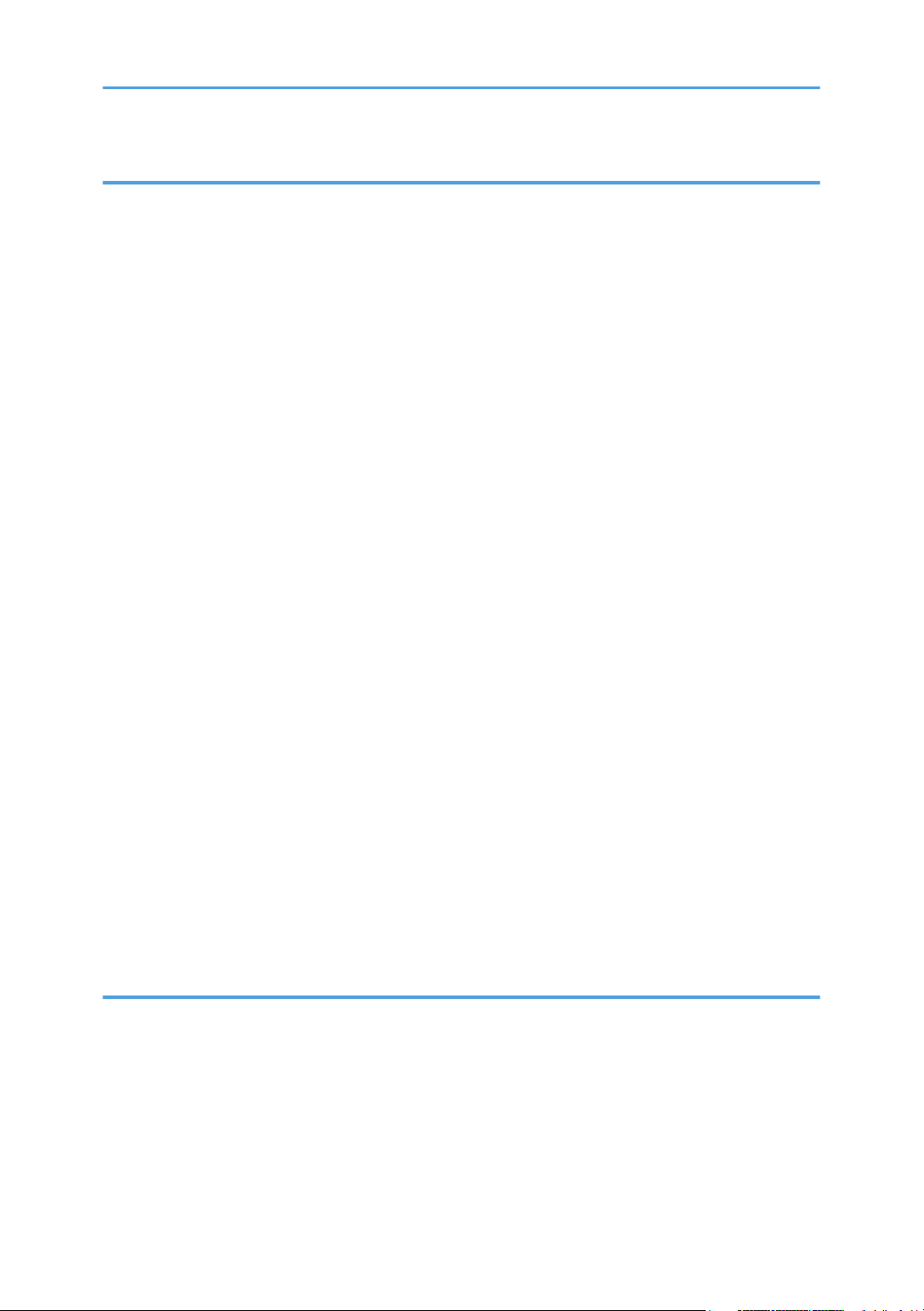
3. Utilizar a Função de Impressora
Configurar as Definições de Papel e Opções.............................................................................................143
Windows....................................................................................................................................................143
Mac OS X 10.3.........................................................................................................................................144
Mac OS X 10.4.........................................................................................................................................144
Mac OS X 10.5/10.6..............................................................................................................................145
Aceder às Propriedades da Impressora......................................................................................................146
Aceder às propriedades da impressora na janela [Impressoras e Faxes]...........................................146
Aceder às propriedades da impressora a partir de uma aplicação....................................................146
Operação Básica no Modo de Impressora................................................................................................148
Se ocorrer um erro de correspondência de papel.................................................................................149
Cancelar um trabalho de impressão.......................................................................................................149
Imprimir Documentos Confidenciais............................................................................................................152
Ficheiro de impressão bloqueada...........................................................................................................152
Imprimir um ficheiro de Impressão bloqueada.......................................................................................153
Eliminar um ficheiro de impressão bloqueada.......................................................................................155
Verificar quais os ficheiros de impressão bloqueada que foram cancelados.....................................156
Impressão Directa a Partir de uma Câmara Digital (PictBridge)...............................................................159
O que é PictBridge?..................................................................................................................................159
Impressão PictBridge.................................................................................................................................159
O que é possível fazer neste equipamento.............................................................................................160
Sair do PictBridge......................................................................................................................................161
Quando a impressão PictBridge não funciona.......................................................................................161
Utilizar as Diversas Funções de Impressão.................................................................................................164
Funções de qualidade de impressão.......................................................................................................164
Funções de saída de impressão...............................................................................................................165
4. Utilizar a Função de Copiador
O Ecrã no Modo de Copiador....................................................................................................................169
Operação Básica no Modo de Copiador..................................................................................................171
Cancelar uma cópia.................................................................................................................................172
Fazer Cópias Reduzidas ou Ampliadas......................................................................................................174
Combinar Várias Páginas.............................................................................................................................176
Copiar duas ou quatro páginas numa única folha................................................................................176
3
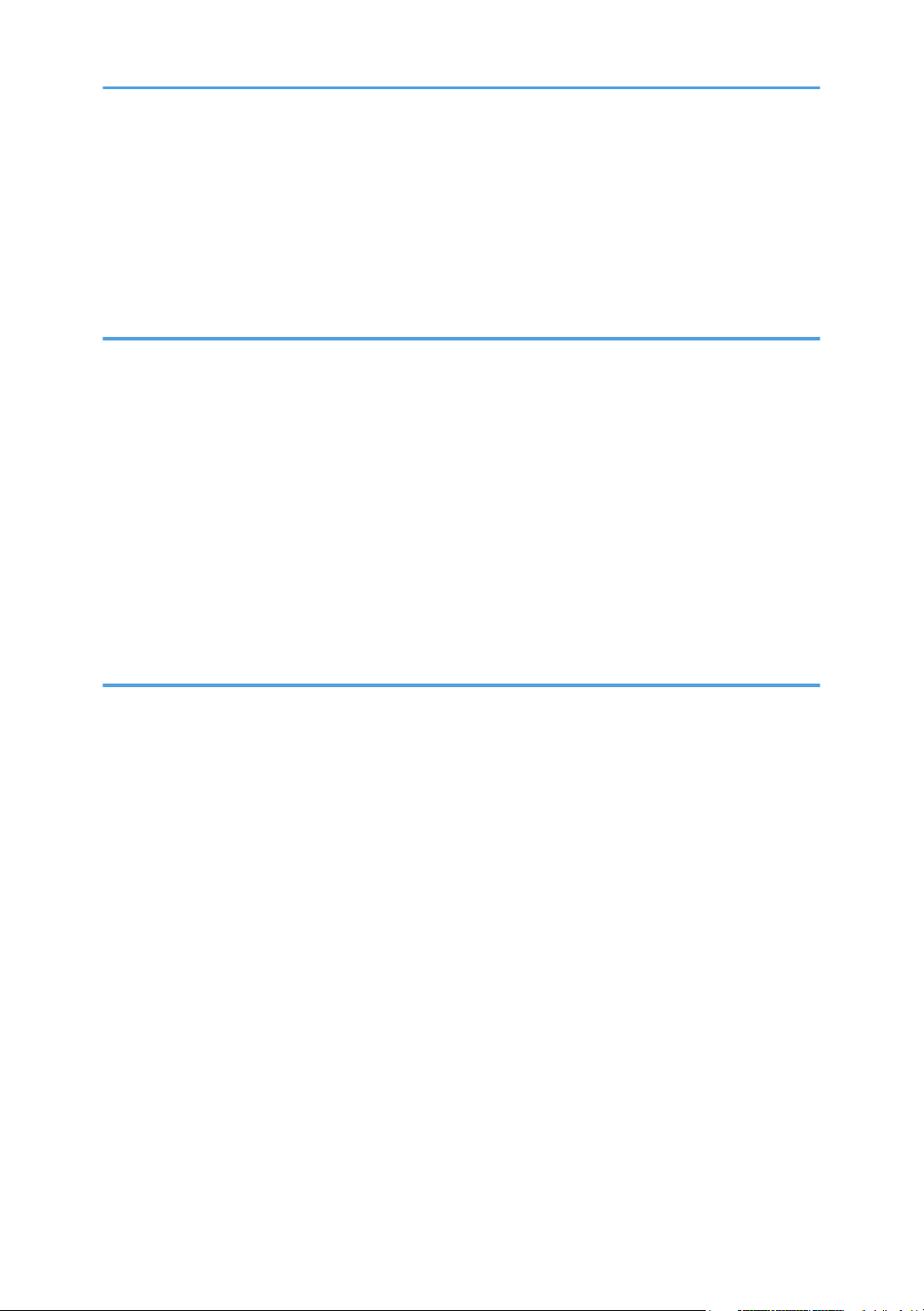
Copiar ambos os lados de um cartão de identificação no mesmo lado de uma folha de papel.....179
Fazer Cópias dos 2 Lados............................................................................................................................181
Especificar as Definições de Digitalização.................................................................................................184
Ajustar a densidade da imagem..............................................................................................................184
Seleccionar o tipo de documento de acordo com o original...............................................................185
5. Utilizar a Função de Scanner
O Ecrã no Modo de Scanner.......................................................................................................................187
Registar Destinos de Digitalização..............................................................................................................189
Modificar os destinos de digitalização...................................................................................................195
Eliminar destinos de digitalização...........................................................................................................196
Digitalizar Utilizando o Painel de Controlo................................................................................................197
Operação básica para Scan to E-mail/FTP/Folder.............................................................................197
Operação básica para Scan to USB......................................................................................................201
Especificar as definições de digitalização..............................................................................................203
Digitalizar a Partir de um Computador........................................................................................................208
Operação básica para digitalização TWAIN.......................................................................................208
6. Utilizar a Função de Fax
O Ecrã no Modo de Fax...............................................................................................................................215
Definir a Data e a Hora................................................................................................................................217
Registar Destinos de Fax...............................................................................................................................219
Registar destinos de fax utilizando o painel de controlo.......................................................................219
Registar destinos de fax utilizando o Web Image Monitor...................................................................223
Enviar um Fax.................................................................................................................................................226
Seleccionar um modo de transmissão.....................................................................................................226
Descrição geral da transmissão de Internet Fax....................................................................................227
Operação básica para enviar um fax.....................................................................................................228
Especificar o destino de fax.....................................................................................................................231
Funções de envio úteis..............................................................................................................................236
Especificar as definições de digitalização..............................................................................................238
Utilizar a Função de Fax a Partir de um Computador (LAN-FAX)............................................................241
Configurar o Livro de endereços de LAN-Fax........................................................................................241
Operação básica para enviar faxes a partir de um computador........................................................248
Editar uma folha de rosto de fax..............................................................................................................251
4
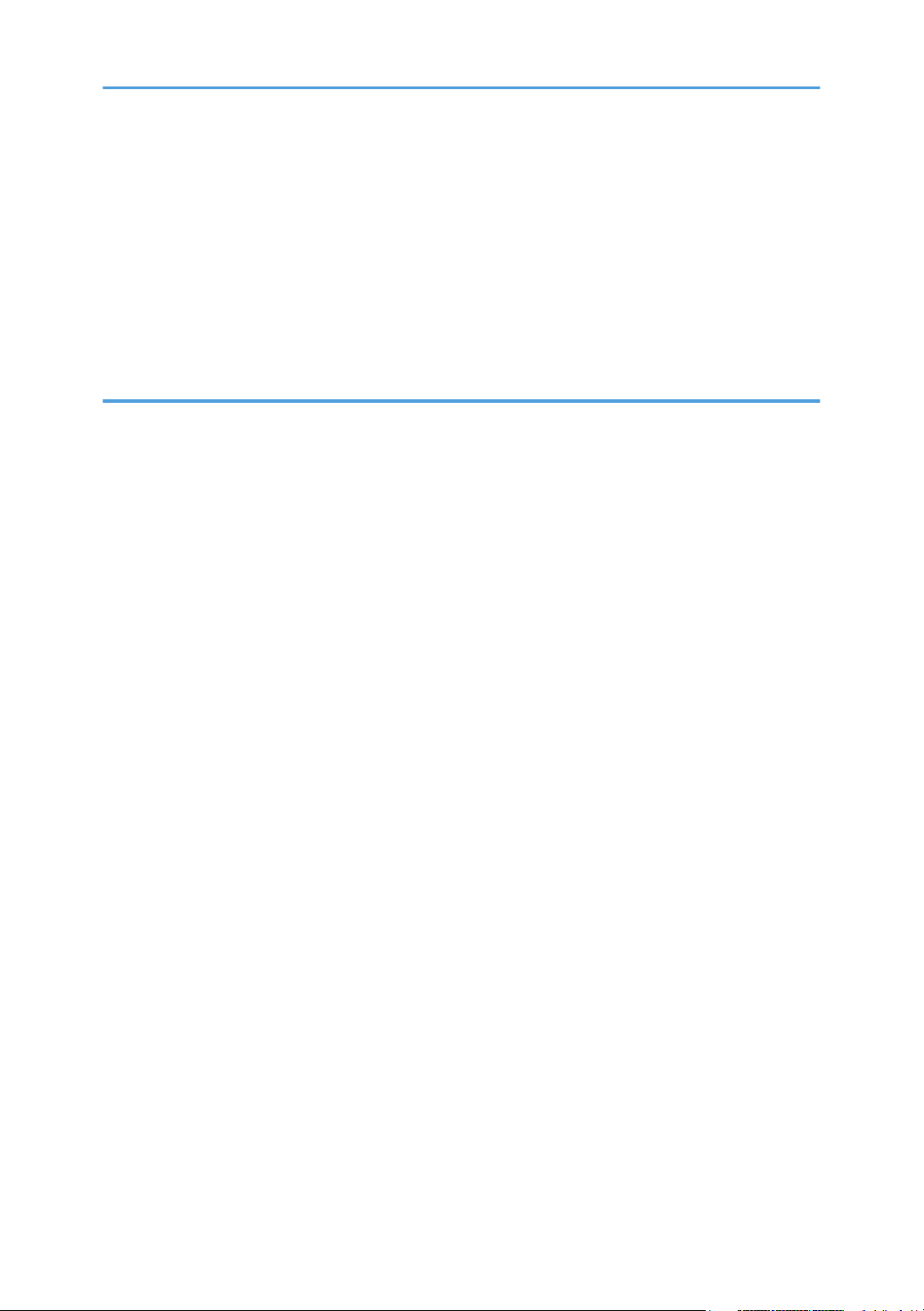
Configurar as definições de transmissão................................................................................................253
Receber um Fax.............................................................................................................................................255
Seleccionar o modo de recepção...........................................................................................................255
Receber um Internet Fax...........................................................................................................................259
Reencaminhar ou guardar faxes na memória........................................................................................260
Imprimir faxes guardados na memória...................................................................................................263
Receber ou rejeitar faxes de remetentes especiais................................................................................264
7. Configurar o Equipamento Utilizando o Painel de Controlo
Operação Básica Utilizando o Ecrã de Menus..........................................................................................267
Tabela de Menus...........................................................................................................................................269
Definições de Cópia......................................................................................................................................273
Alterar as definições de cópia.................................................................................................................273
Parâmetros de definição de cópia...........................................................................................................274
Definições de Scanner..................................................................................................................................279
Alterar as definições de scanner..............................................................................................................279
Parâmetros de definição de scanner.......................................................................................................280
Definições de Transmissão de Fax...............................................................................................................282
Alterar as definições de transmissão de fax...........................................................................................282
Parâmetros de definição de transmissão de fax.....................................................................................283
Definições das Funções de Fax....................................................................................................................285
Alterar as definições das funções de fax................................................................................................285
Parâmetros de definição das funções de fax..........................................................................................285
Definições do Livro de Endereços de Fax...................................................................................................292
Registar destinos de fax como memória rápida/memória codificada do fax....................................292
Parâmetros do livro de endereços de fax...............................................................................................292
Definições de Sistema...................................................................................................................................294
Alterar as definições de sistema...............................................................................................................294
Parâmetros das definições de sistema.....................................................................................................294
Definições de Rede........................................................................................................................................303
Alterar as definições de rede...................................................................................................................303
Parâmetros de definição de rede............................................................................................................304
Imprimir Listas/Relatórios..............................................................................................................................307
Imprimir a página de configuração.........................................................................................................307
5
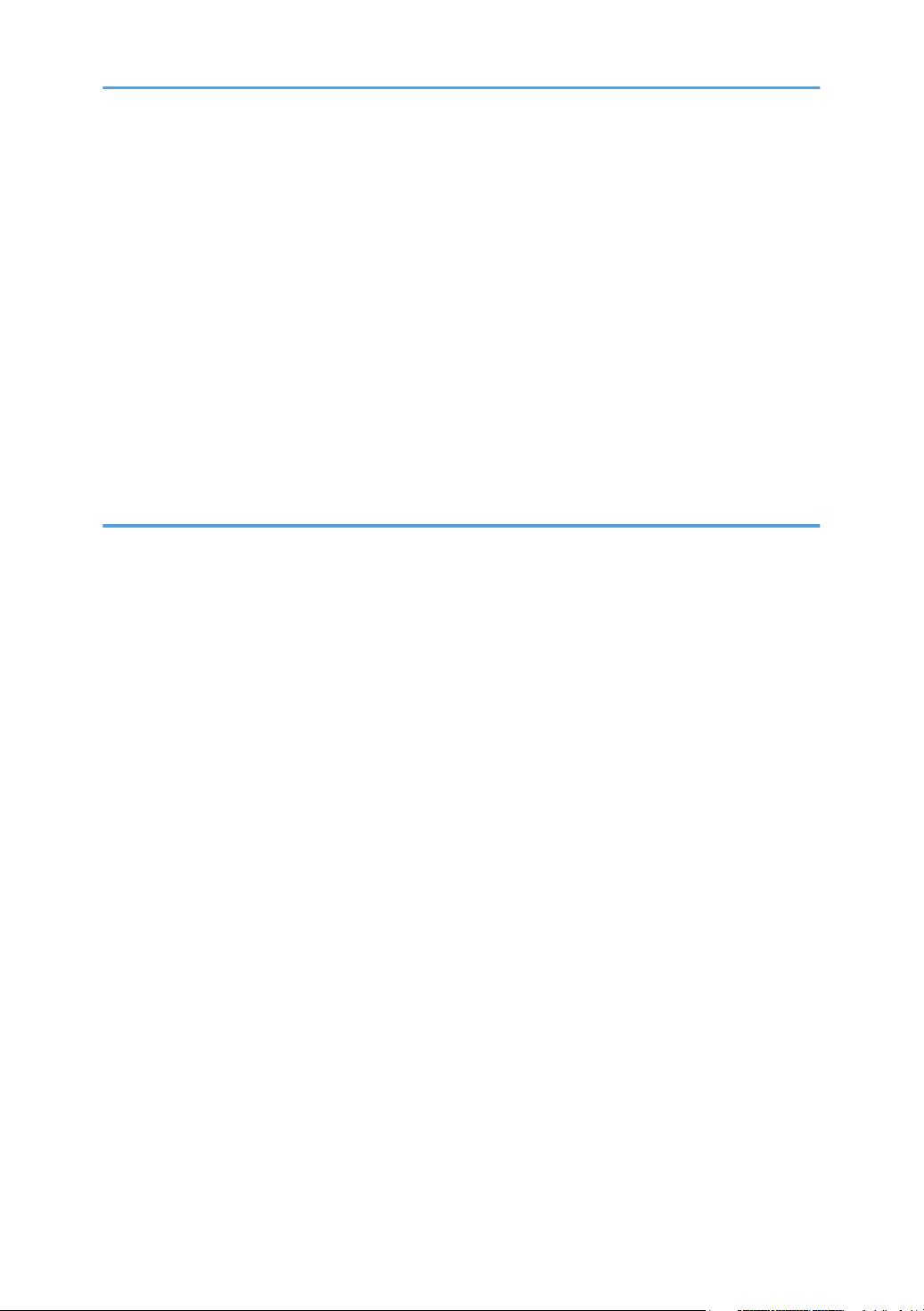
Tipos de relatório......................................................................................................................................307
Interpretar a página de configuração.....................................................................................................308
Interpretar o jornal de fax.........................................................................................................................311
Interpretar a lista de ficheiros para TX/RX..............................................................................................313
Interpretar o jornal do scanner................................................................................................................313
Definições do Administrador........................................................................................................................315
Alterar as definições do administrador...................................................................................................315
Parâmetros das definições do administrador..........................................................................................316
Definições das Funções da Impressora.......................................................................................................321
Alterar as definições das funções da impressora...................................................................................321
Parâmetros das definições das funções da impressora.........................................................................321
8. Configurar o Equipamento Utilizando o Web Image Monitor
Utilizar o Web Image Monitor.....................................................................................................................327
Visualizar a Página Inicial............................................................................................................................329
Alterar o idioma de interface...................................................................................................................330
Verificar a Informação do Sistema...............................................................................................................331
Verificar as informações do estado.........................................................................................................331
Verificar as informações do contador.....................................................................................................333
Verificar as informações do equipamento..............................................................................................336
Configurar as Definições de Sistema...........................................................................................................338
Configurar o volume de som....................................................................................................................338
Configurar as definições de papel..........................................................................................................339
Especificar o formato de papel para a impressão de cópias...............................................................341
Configurar as definições de fax...............................................................................................................342
Especificar a bandeja com prioridade....................................................................................................345
Configurar a definição de poupança de toner......................................................................................347
Configura as definições de Intervalo de E/S.........................................................................................347
Configurar as definições de prioridade de impressão a preto e branco.............................................348
Registar Destinos............................................................................................................................................350
Registar Remetentes Especiais de Fax.........................................................................................................351
Restringir as Funções do Equipamento de Acordo com o Utilizador........................................................352
Configurar as Definições de Rede...............................................................................................................353
Verificar o estado da rede........................................................................................................................353
6
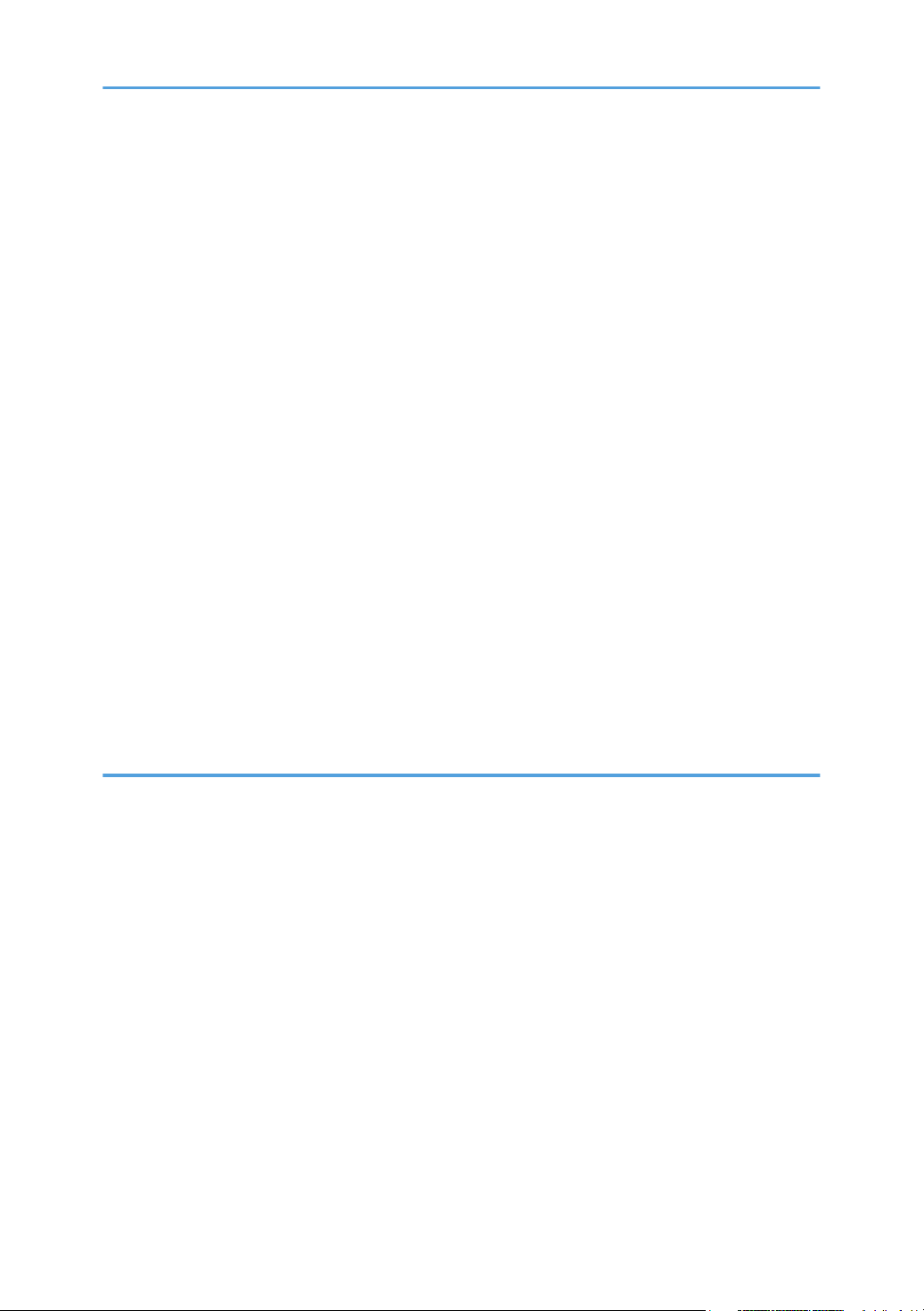
Configurar as definições IPv6..................................................................................................................354
Configurar as definições da aplicação de rede.....................................................................................355
Configurar as definições DNS.................................................................................................................356
Configurar as definições de notificação automática por e-mail...........................................................358
Configurar as definições SNMP..............................................................................................................359
Configurar as definições SMTP................................................................................................................360
Configurar as definições POP3................................................................................................................361
Configurar as definições de Internet Fax................................................................................................362
Configurar as Definições IPsec.....................................................................................................................365
Configurar as definições globais de IPsec..............................................................................................365
Configurar a política IPsec.......................................................................................................................366
Imprimir Listas/Relatórios..............................................................................................................................371
Configurar as Definições do Administrador................................................................................................373
Configurar a palavra-passe e o endereço de e-mail do administrador..............................................373
Repor as definições do equipamento......................................................................................................374
Fazer uma cópia de segurança das definições do equipamento.........................................................375
Recuperar as definições do equipamento a partir de um ficheiro de cópia de segurança...............376
Configurar as definições de data e hora................................................................................................377
Configurar as definições do modo de poupança de energia...............................................................378
9. Resolução de Problemas
Descrição Geral.............................................................................................................................................381
Problemas Comuns........................................................................................................................................382
Problemas de Alimentação de Papel...........................................................................................................384
Remover encravamentos de papel..........................................................................................................386
Remover encravamentos de digitalização..............................................................................................393
Problemas de Qualidade de Impressão......................................................................................................398
Verificar as condições do equipamento..................................................................................................398
Problemas com a Impressora.......................................................................................................................399
Alterar as definições do driver de impressão.........................................................................................402
As cores impressas não correspondem às cores no ecrã......................................................................402
As posições na impressão não correspondem às posições no ecrã....................................................403
Problemas com o Copiador..........................................................................................................................404
Problemas com o Scanner............................................................................................................................406
7
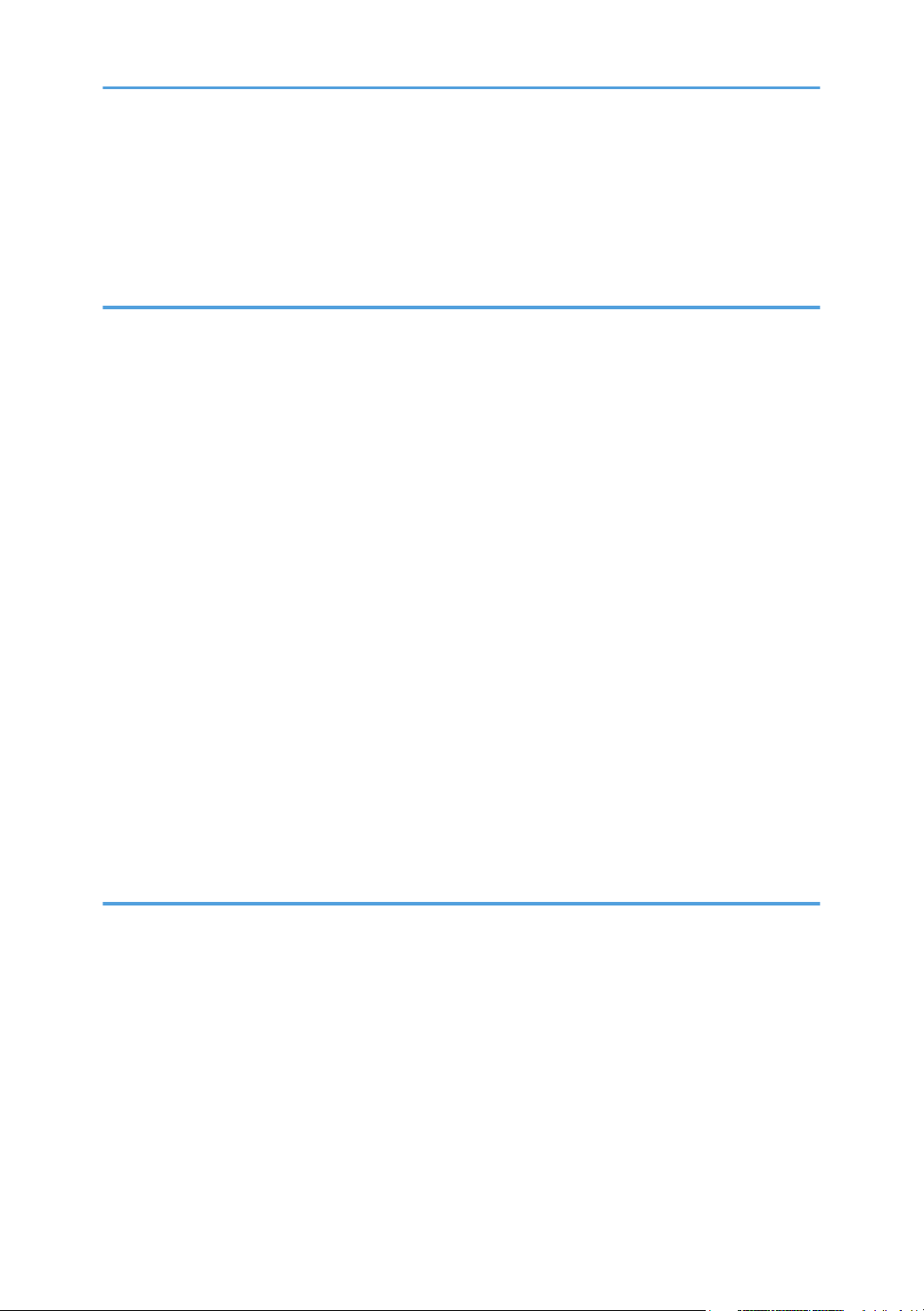
Problemas com o Fax....................................................................................................................................407
Mensagens de Erro e de Estado no Ecrã....................................................................................................414
Substituir Cartuchos de Impressão...............................................................................................................426
Substituir a Embalagem de Desperdícios de Toner....................................................................................433
10. Manutenção
Limpeza..........................................................................................................................................................441
Cuidados a ter durante a limpeza...........................................................................................................441
Limpar o sensor TD ...................................................................................................................................442
Limpar a almofada de separação e o rolo de alimentação de papel.................................................444
Limpar o rolo de registo e a bandeja de papel......................................................................................446
Limpar o vidro de exposição....................................................................................................................450
Limpar o alimentador automático de documentos.................................................................................450
Deslocar o Equipamento...............................................................................................................................452
Deslocação numa distância curta............................................................................................................453
Deslocação em longas distâncias...........................................................................................................454
Deposição......................................................................................................................................................455
Se o Equipamento Não For Utilizado por um Longo Período de Tempo.................................................456
Preparar o equipamento para um longo período de inactividade......................................................456
Utilizar o equipamento novamente após um longo período de inactividade.....................................458
Onde Pedir Mais Informações.....................................................................................................................459
Consumíveis...................................................................................................................................................460
Cartuchos de impressão...........................................................................................................................460
Embalagem de desperdícios de toner.....................................................................................................461
11. Anexo
Funções e Definições de Rede Disponíveis num Ambiente IPv6................................................................463
Funções disponíveis...................................................................................................................................463
Transmissão Utilizando IPsec........................................................................................................................465
Encriptação e autenticação por IPsec.....................................................................................................465
Security Association (Associação de segurança)..................................................................................466
Fluxo de configuração das definições de partilha da chave de encriptação.....................................467
Especificar as definições de partilha da chave de encriptação...........................................................467
Especificar as Definições IPsec no Computador.....................................................................................468
Activar e desactivar IPsec utilizando o painel de controlo....................................................................470
8

Especificações Técnicas do Equipamento...................................................................................................472
Especificações técnicas das funções gerais............................................................................................472
Especificações técnicas da função de impressora.................................................................................474
Especificações técnicas da função de copiador....................................................................................474
Especificações técnicas da função de scanner......................................................................................475
Especificações técnicas da função de fax..............................................................................................477
Especificações Técnicas das Opções..........................................................................................................480
Unidade de alimentação de papel TK1010..........................................................................................480
Interferência Electromagnética.....................................................................................................................481
Informações de Copyright sobre as Aplicações Instaladas......................................................................482
expat...........................................................................................................................................................482
JPEG LIBRARY............................................................................................................................................482
ÍNDICE..........................................................................................................................................................483
9
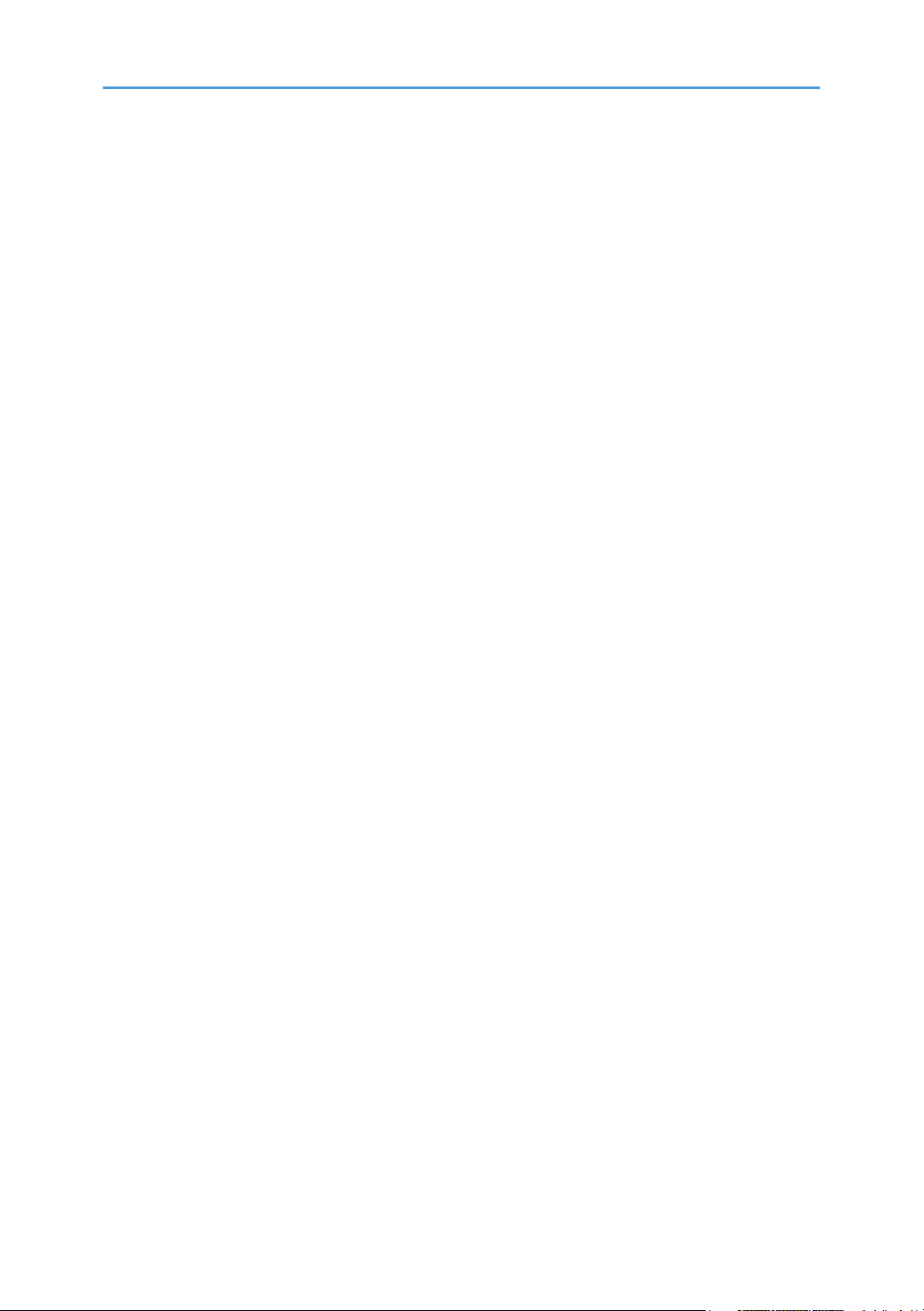
10
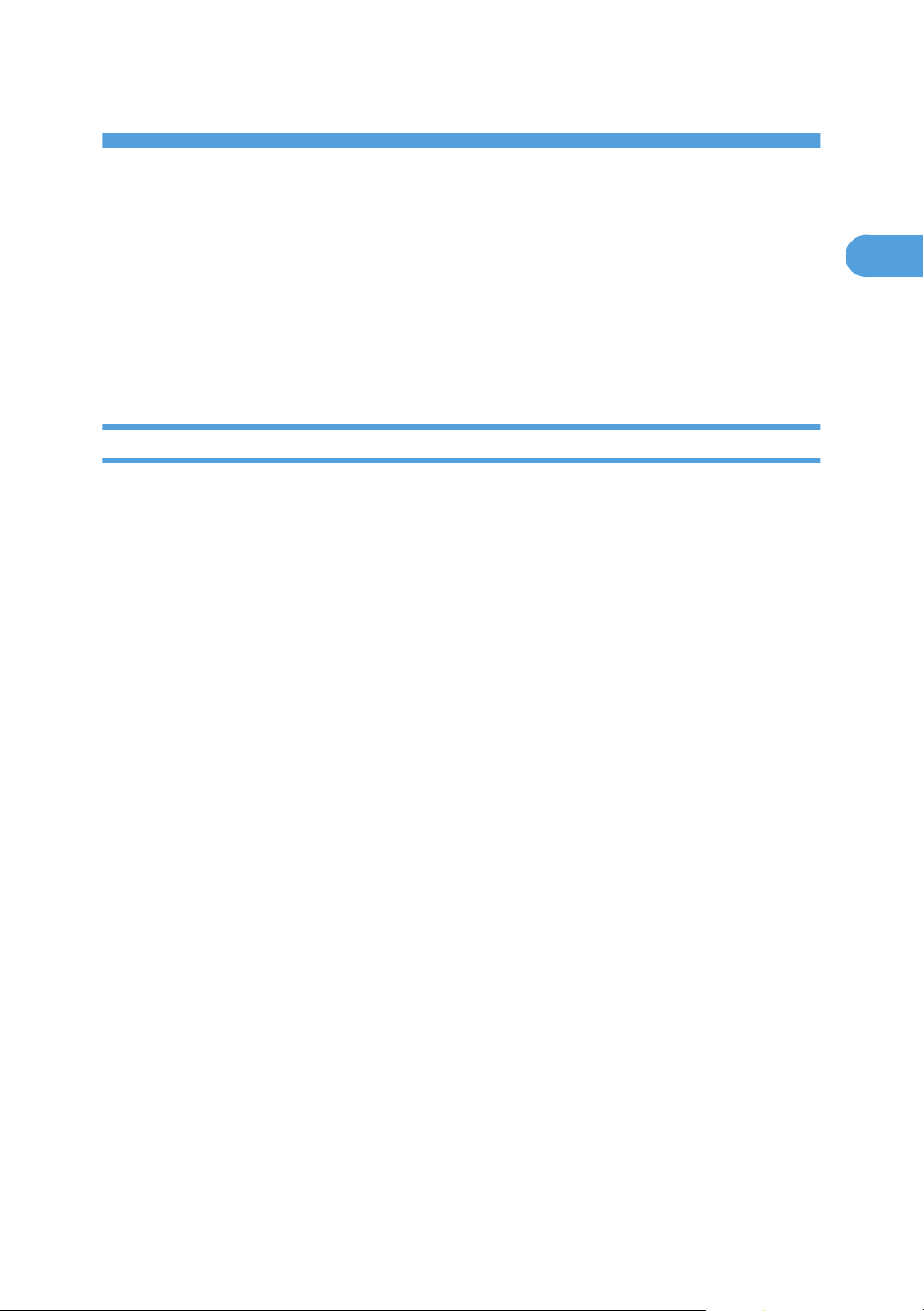
1. Guia do Equipamento
1
Este capítulo disponibiliza informações básicas sobre o produto e este manual.
Introdução
Este manual contém instruções detalhadas e notas sobre a operação e a utilização deste equipamento.
Para sua segurança e benefício, leia o manual atentamente antes de utilizar o equipamento. Guarde
este manual num local acessível para consulta rápida.
Marcas Comerciais
Microsoft®, Windows®, Windows Server®, Windows Vista® e Internet Explorer® são marcas
comerciais ou marcas comerciais registadas de Microsoft Corporation nos Estados Unidos e/ou
noutros países.
A designação comercial do Internet Explorer 6 é Microsoft® Internet Explorer® 6.
Adobe, Acrobat, PostScript e Reader são marcas comerciais registadas ou marcas comerciais da
Adobe Systems Incorporated nos EUA e/ou noutros países.
PCL® é uma marca comercial registada da Hewlett-Packard Company.
Apple, Bonjour, Macintosh, Mac OS, TrueType e Safari são marcas comerciais da Apple Inc.,
registadas nos EUA e noutros países.
Firefox® é uma marca comercial registada da Mozilla Foundation.
LINUX® é a marca comercial registada de Linus Torvalds nos EUA e noutros países.
“Presto! PageManager” e “NewSoft” são marcas comerciais e/ou marcas comerciais registadas da
NewSoft Technology Corporation sujeitas à protecção da marca comercial ao abrigo das leis internas
e das convenções internacionais para as marcas comerciais.
PictBridge é uma marca comercial.
RED HAT é uma marca comercial registada da Red Hat, Inc.
Solaris é uma marca comercial ou marca comercial registada da Sun Microsystems, Inc. nos Estados
Unidos e noutros países.
Outras designações comerciais aqui utilizadas têm um propósito meramente identificativo e podem ser
marcas comerciais das respectivas empresas. Renunciamos a quaisquer direitos sobre essas marcas.
As designações comerciais dos sistemas operativos Windows são as seguintes:
• As designações comerciais do Windows XP são as seguintes:
Microsoft® Windows® XP Professional Edition
Microsoft® Windows® XP Home Edition
Microsoft® Windows® XP Professional x64 Edition
11
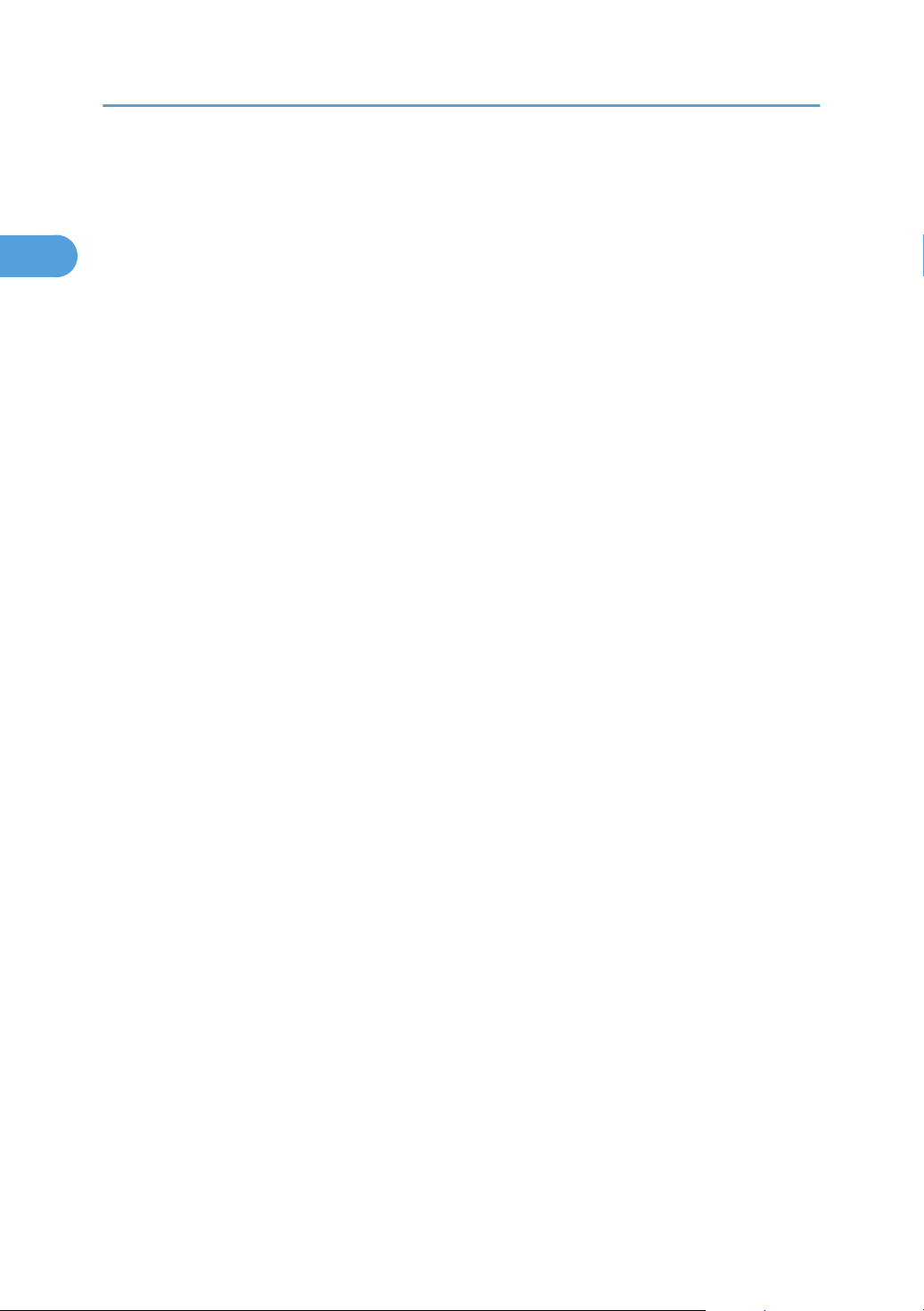
1. Guia do Equipamento
1
• As designações comerciais do Windows Vista são as seguintes:
Microsoft® Windows Vista® Ultimate
Microsoft® Windows Vista® Business
Microsoft® Windows Vista® Home Premium
Microsoft® Windows Vista® Home Basic
Microsoft® Windows Vista® Enterprise
• As designações comerciais do Windows 7 são as seguintes:
Microsoft® Windows® 7 Starter
Microsoft® Windows® 7 Home Premium
Microsoft® Windows® 7 Professional
Microsoft® Windows® 7 Ultimate
Microsoft® Windows® 7 Enterprise
• As designações comerciais do Windows Server 2003 são as seguintes:
Microsoft® Windows Server® 2003 Standard Edition
Microsoft® Windows Server® 2003 Enterprise Edition
Microsoft® Windows Server® 2003 Web Edition
Microsoft® Windows Server® 2003 Datacenter Edition
• As designações comerciais do Windows Server 2003 R2 são as seguintes:
Microsoft® Windows Server® 2003 R2 Standard Edition
Microsoft® Windows Server® 2003 R2 Enterprise Edition
Microsoft® Windows Server® 2003 R2 Datacenter Edition
• As designações comerciais do Windows Server 2008 são as seguintes:
Microsoft® Windows Server® 2008 Foundation
Microsoft® Windows Server® 2008 Standard
Microsoft® Windows Server® 2008 Enterprise
Microsoft® Windows Server® 2008 Datacenter
Microsoft® Windows Server® 2008 para Sistemas Itanium
Microsoft® Windows® Web Server 2008
Microsoft® Windows® HPC Server 2008
Microsoft® Windows Server® 2008 Standard sem Hyper-V
Microsoft® Windows Server® 2008 Enterprise sem Hyper-V
Microsoft® Windows Server® 2008 Datacenter sem Hyper-V
TM
TM
TM
• As designações comerciais do Windows Server 2008 R2 são as seguintes:
12
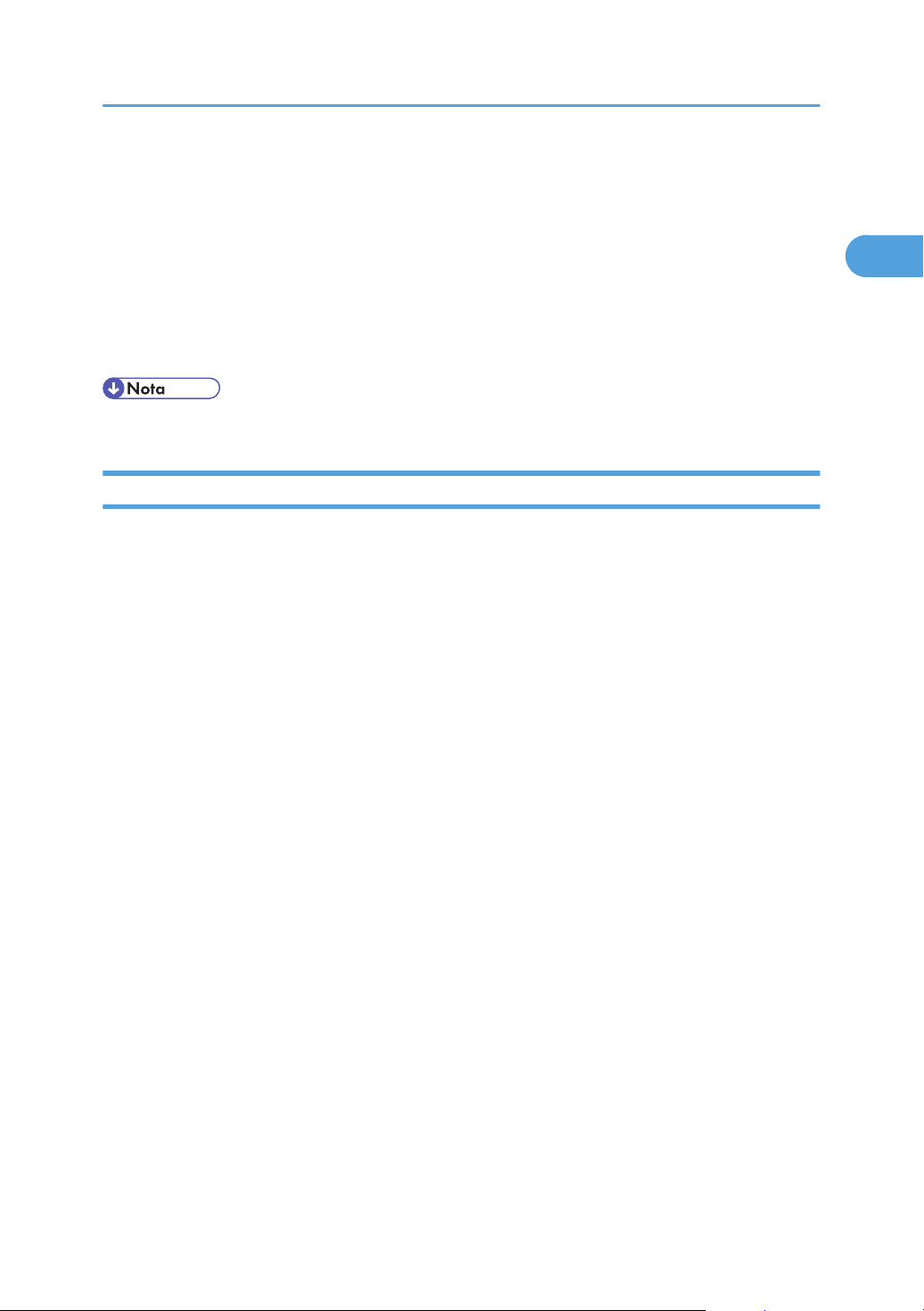
Introdução
1
Microsoft® Windows Server® 2008 R2 Foundation
Microsoft® Windows Server® 2008 R2 Standard
Microsoft® Windows Server® 2008 R2 Enterprise
Microsoft® Windows Server® 2008 R2 Datacenter
Microsoft® Windows Server® 2008 R2 para Sistemas Itanium
Microsoft® Windows® Web Server R2 2008
Microsoft® Windows® HPC Server R2 2008
• PostScript® 3 neste manual significa "Emulação de Adobe PostScript 3".
Declaração de Exoneração de Responsabilidade
Em nenhuma circunstância, a empresa será responsável por quaisquer danos directos, indirectos,
especiais, acidentais ou consequentes resultantes do manuseamento ou da operação do equipamento.
Este manual não pode ser reproduzido na totalidade ou em parte, modificado, citado ou reimpresso
sem autorização.
13
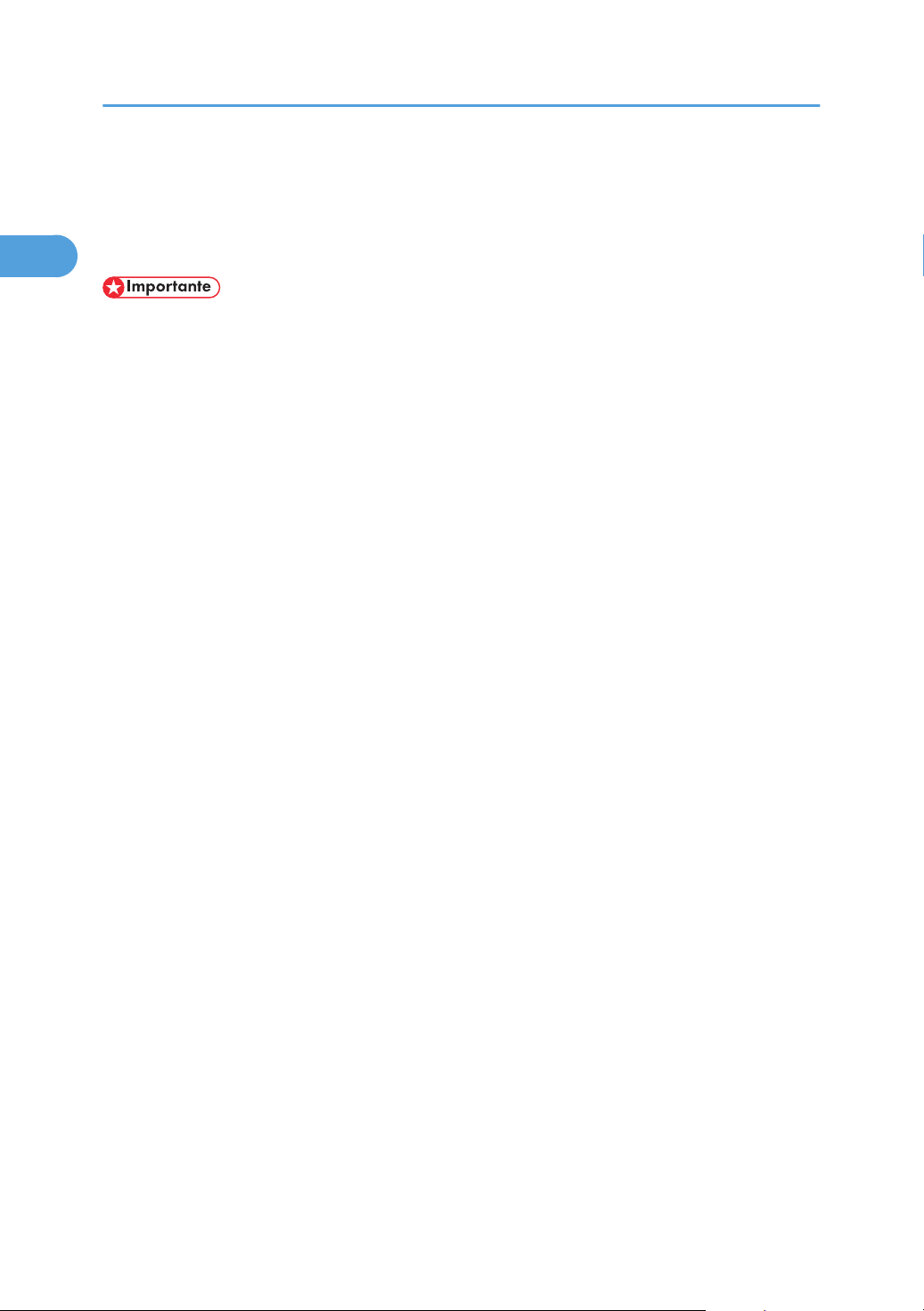
1. Guia do Equipamento
1
Manuais para Este Equipamento
São fornecidos vários manuais com este equipamento. Seleccione o manual que contém as
informações de que necessita.
• Os suportes variam de acordo com o manual.
• As versões impressa e electrónica do manual incluem os mesmos conteúdos.
• Para poder visualizar os manuais como ficheiros PDF, tem de instalar o Adobe Acrobat Reader/
Adobe Reader.
• É necessário estar instalado um Web browser para poder visualizar os manuais em HTML.
Informações de Segurança
Disponibiliza informação sobre a utilização segura deste equipamento.
Certifique-se de que lê esta secção para evitar ferimentos e impedir danos do equipamento.
Guia de Instalação Rápida
Contém os procedimentos para desembalar o equipamento e ligá-lo a um computador.
Guia Inicial para Scanner e Fax
Contém procedimentos de instalação e operação para as funções de scanner e fax do
equipamento. Pormenores sobre estas funções que não estejam incluídos neste manual são
fornecidos no Guia de Utilizador.
Guia do Utilizador
Contém informações sobre a operação em termos gerais e abrange os tópicos seguintes.
• Instalar opções
• Tipos de papel adequados
• Procedimentos para utilizar as funções de impressora, copiador, scanner e fax.
• Configurar o equipamento
• Resolução de problemas e de encravamentos de papel
• Substituir consumíveis
• Verificar o estado do equipamento utilizando o Web Image Monitor
• Informações sobre manutenção
Este manual está incluído no CD-ROM de manuais fornecido com o equipamento.
Guia Básico
Contém informações sobre a resolução de problemas e as operações básicas de cópia,
digitalização e envio de faxes.
Este manual está incluído no CD-ROM de manuais fornecido com o equipamento.
14
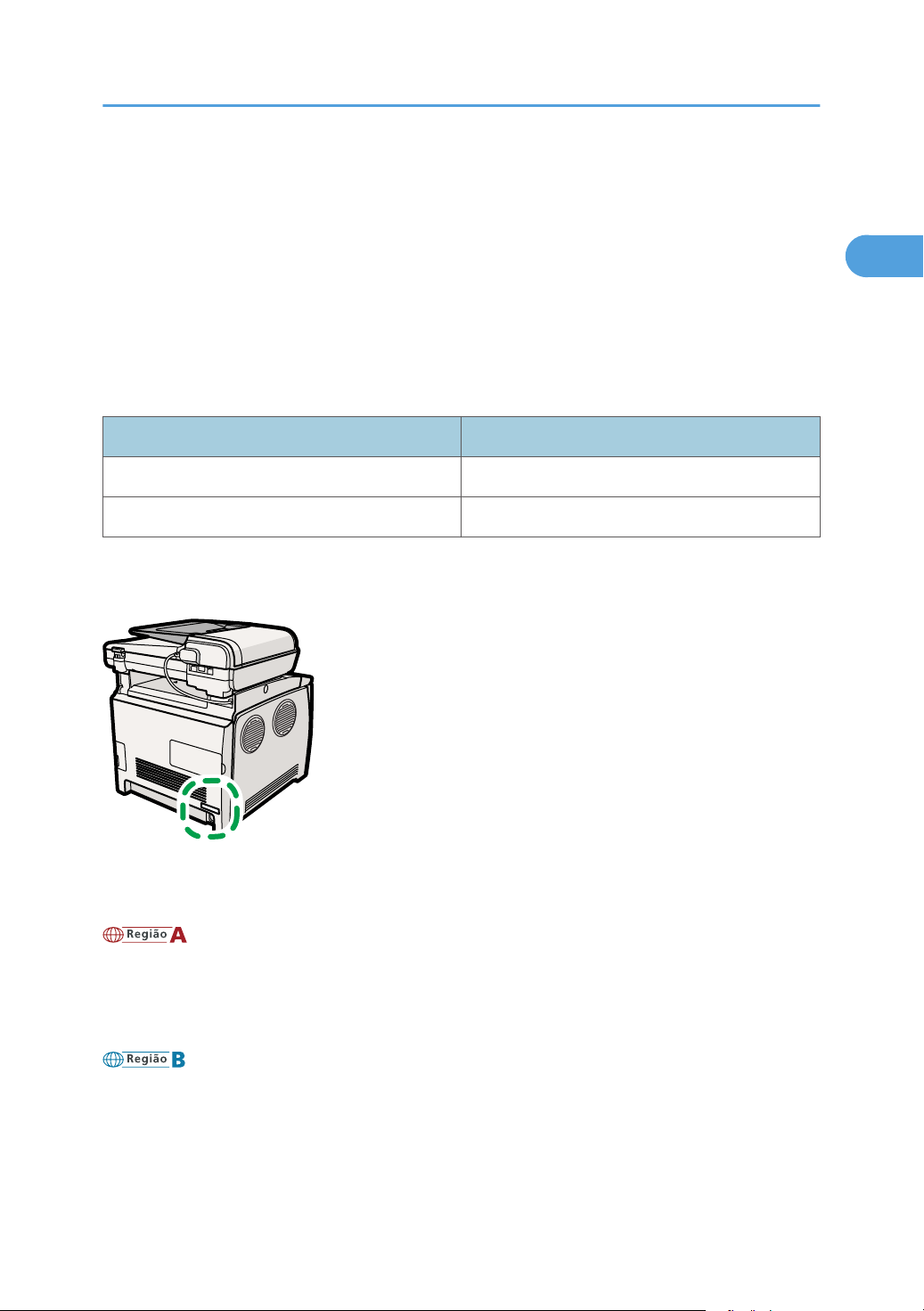
CES130
Informações Específicas do Modelo
1
Informações Específicas do Modelo
Esta secção explica como pode identificar o tipo de modelo e a região do seu equipamento.
Este equipamento está disponível em dois modelos, que variam em termos de drivers de impressão que
suportam. Verifique a etiqueta no CD-ROM do driver de impressão para saber qual é o driver
suportado.
Na descrição de procedimentos específicos de modelo, este manual identifica os diferentes modelos do
equipamento como Tipo 1 ou Tipo 2. A seguinte tabela descreve os tipos de modelos.
Tipos de modelos
Tipos de Modelos Driver de impressão suportado
Tipo 1 Driver DDST
Tipo 2 Drivers PCL e PostScript 3
Para além disso, existe uma etiqueta na retaguarda do equipamento, localizada na posição abaixo
indicada. A etiqueta indica a região a que o equipamento pertence. Leia a etiqueta.
As seguintes informações são específicas da região. Leia as informações sob o símbolo que
corresponde à região do equipamento.
(essencialmente Europa e Ásia)
Se a etiqueta indicar as seguintes informações, o seu equipamento é um modelo da região A:
• CÓDIGO XXXX -22, -27
• 220-240V
(essencialmente América do Norte)
Se a etiqueta indicar as seguintes informações, o seu equipamento é um modelo da região B:
• CODE XXXX -17
• 120 V
15
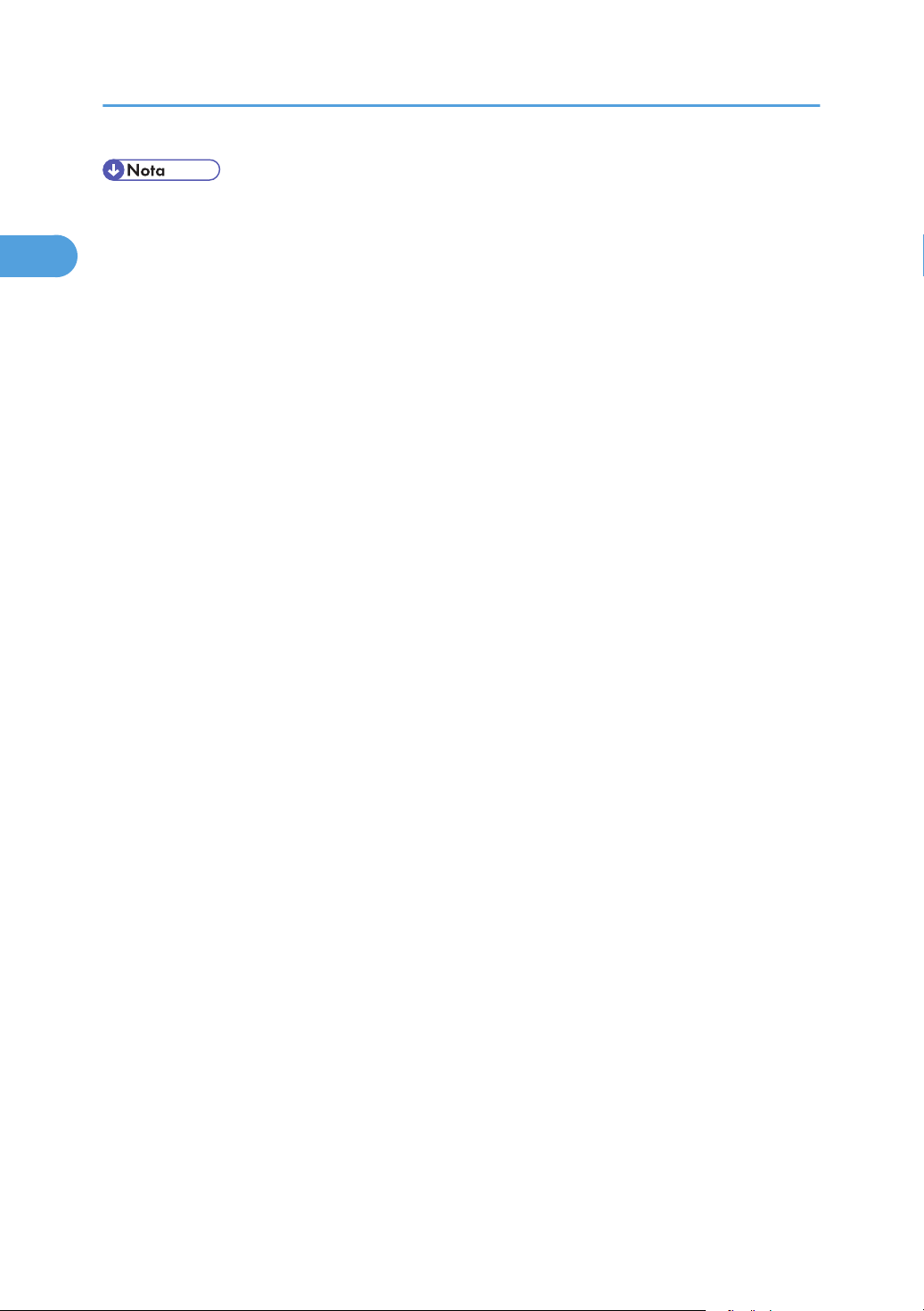
1. Guia do Equipamento
1
• Neste manual, as dimensões são apresentadas em duas unidades de medição: métrica e
polegadas. Se o seu equipamento for um modelo da Região A, consulte as unidades métricas. Se
o seu equipamento for um modelo da Região B, consulte as unidades em polegadas.
16
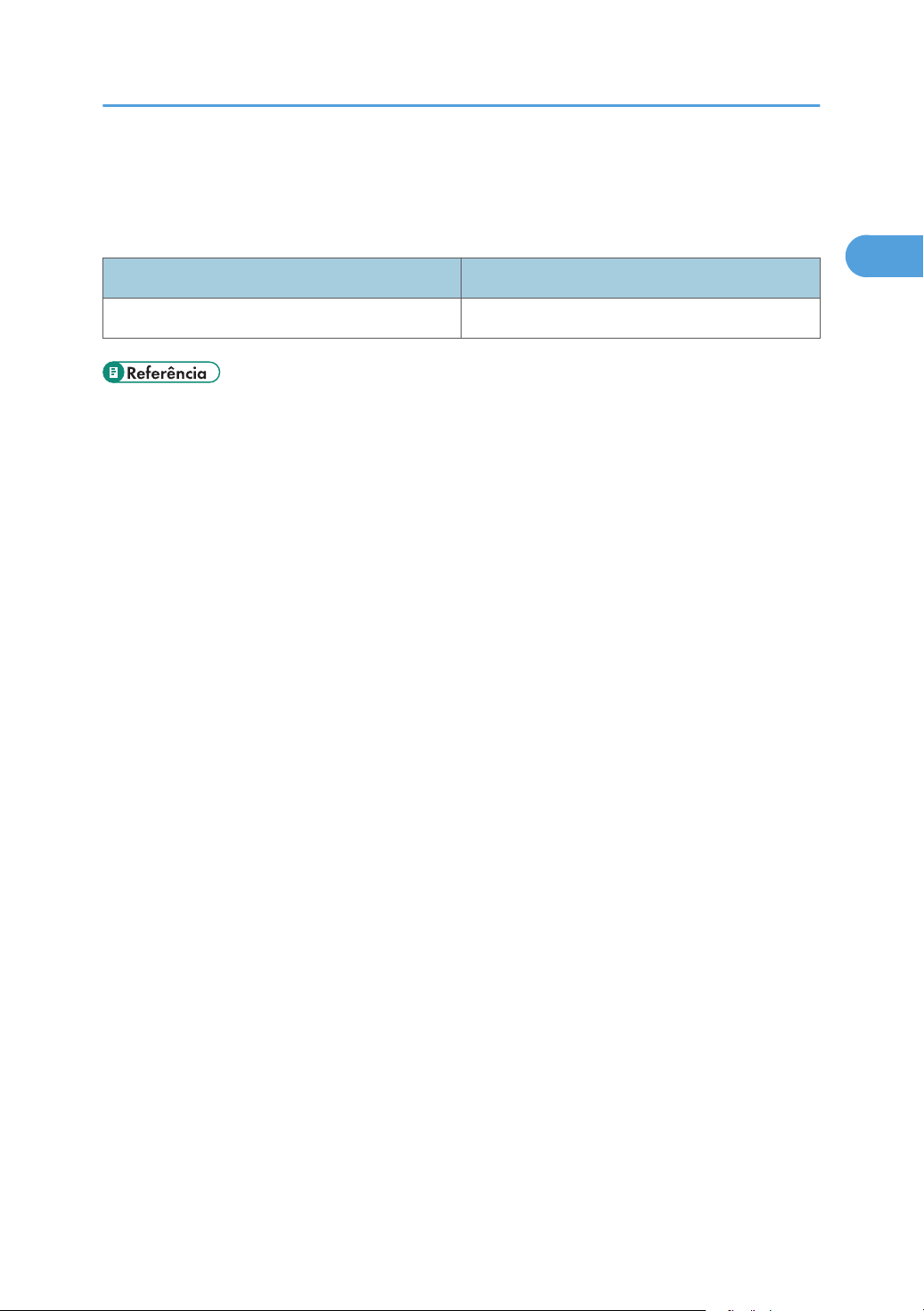
Lista de Opções
1
Lista de Opções
Esta secção indica a opção disponível para este equipamento e o modo como é referida neste manual.
Lista de Opções Referido como
Paper Feed Unit TK1010 Unidade de alimentação de papel
• Para mais informações sobre as especificações técnicas desta opção, consulte Pág. 480
"Especificações Técnicas das Opções".
17
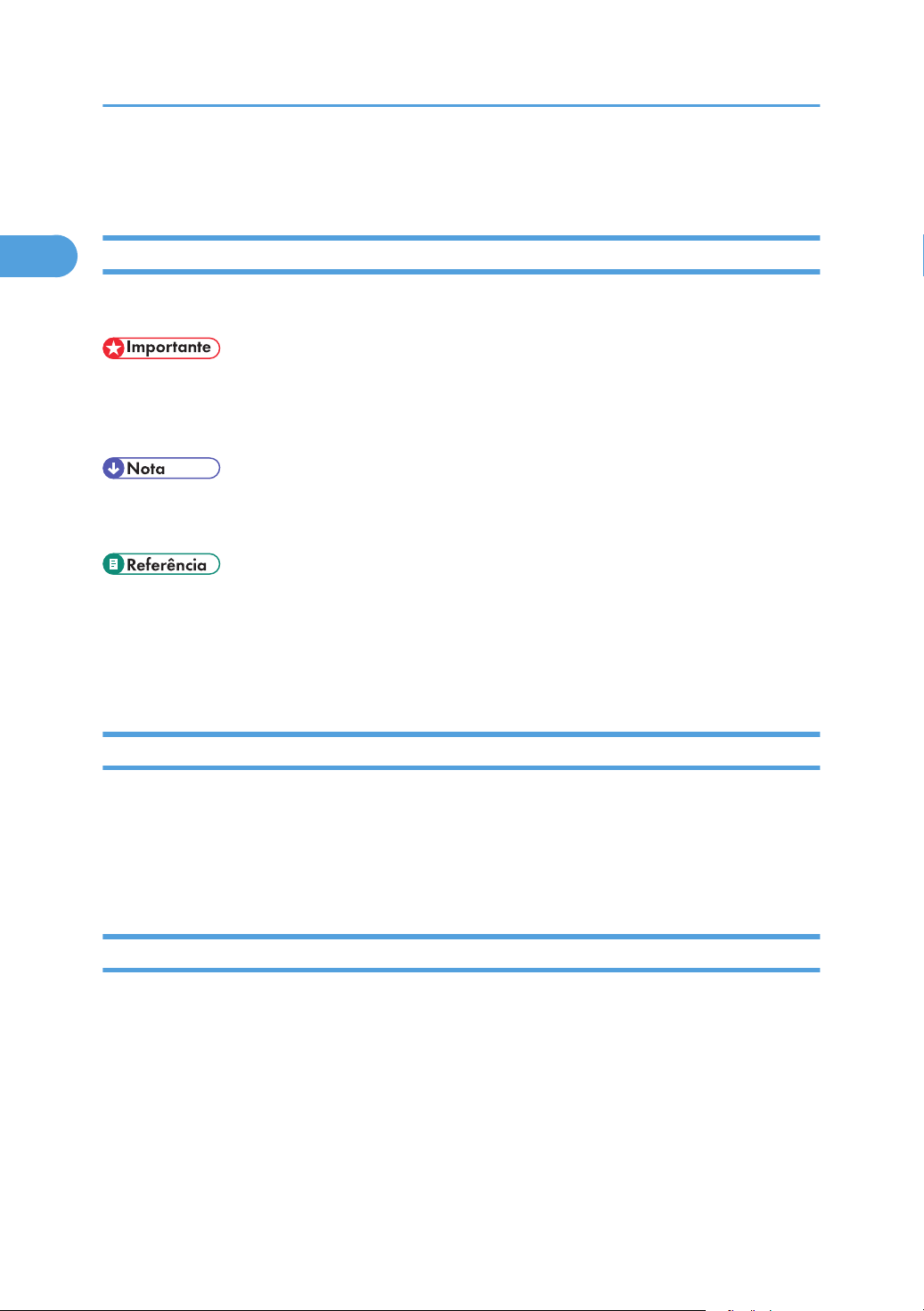
1. Guia do Equipamento
1
Como Interpretar Este Manual
Símbolos
Este manual utiliza os seguintes símbolos:
Indica pontos a que deve tomar atenção quando utilizar o equipamento e explicações de causas
prováveis de encravamentos de papel, danos em originais ou perda de dados. Certifique-se de que lê
estas explicações.
Indica explicações suplementares das funções do equipamento e instruções para resolver erros do
utilizador.
Este símbolo encontra-se no fim dos capítulos. Indica onde pode encontrar informações importantes
adicionais.
[ ]
Assinala os nomes das teclas que aparecem no visor do equipamento ou no painel de controlo.
Notas
As informações contidas neste manual estão sujeitas a alterações sem aviso prévio.
Algumas ilustrações neste manual poderão ser ligeiramente diferentes do equipamento.
Algumas opções poderão não estar disponíveis em alguns países. Para mais informações, contacte o
seu revendedor.
Acerca do Endereço IP
Neste manual, "Endereço IP" abrange os ambientes IPv4 e IPv6. Leia as instruções respeitantes ao
ambiente utilizado.
18
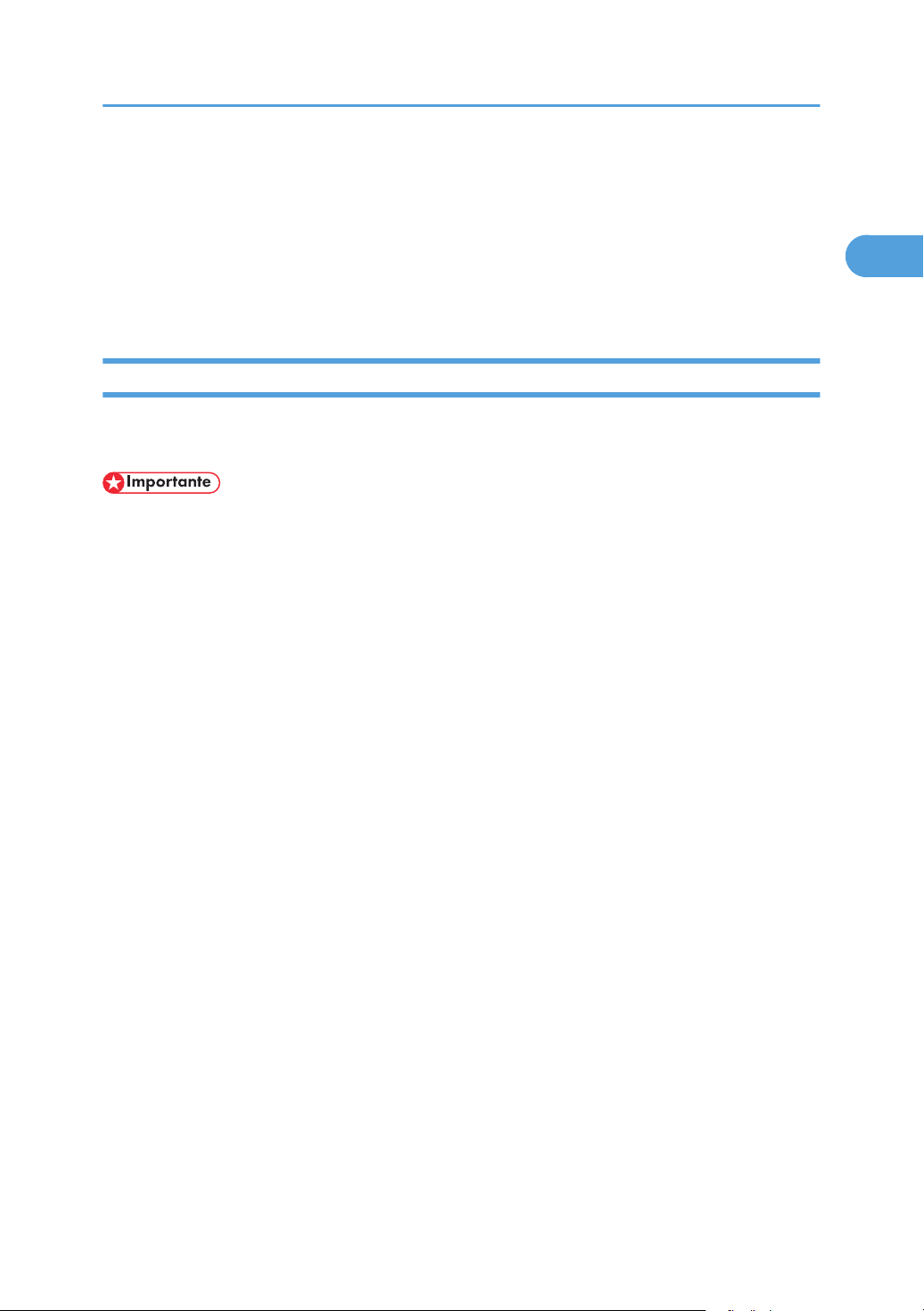
Utilizar os Manuais
1
Utilizar os Manuais
Antes de ler qualquer outra parte deste manual, certifique-se de que lê primeiro esta secção.
• Este manual utiliza procedimentos baseados no Windows XP como exemplo, excepto quando
especificado em contrário. Os procedimentos e os ecrãs podem variar, consoante o sistema
operativo utilizado.
Instalar os manuais no seu computador
O CD-ROM de manuais fornecido com este equipamento contém manuais em formato HTML e PDF.
Siga as seguintes instruções para o instalar.
• Requisitos do sistema para instalar um manual em HTML:
• Sistema operativo: Windows XP/Vista/7, Windows Server 2003/2003 R2/2008/2008
R2
• Resolução mínima do ecrã: 800 × 600 pixels
• Browsers recomendados para visualizar um manual em HTML:
• Internet Explorer 6 ou posterior
• Firefox 3.5 ou posterior
• Safari 4.0 ou posterior
• Aplicações para visualizar os manuais em PDFM:
• Adobe® Acrobat® Reader® ou Adobe Reader
• O procedimento seguinte baseia-se no Windows XP como exemplo. Se utilizar outro sistema
operativo, o procedimento pode variar ligeiramente.
1. Saia de todas as aplicações em execução.
2. Introduza o CD-ROM de manuais na unidade de CD-ROM.
Se utilizar um computador com um sistema operativo Macintosh, abra “Manuals.htm” a partir do
directório de raiz do CD-ROM.
3. Seleccione um idioma para o interface e um produto e, em seguida, clique em [OK].
4. Clique em [Instalar manuais].
5. Siga as instruções que aparecem no ecrã para terminar a instalação.
6. Clique em [Terminar] quando a instalação estiver concluída.
7. Clique em [Sair].
19
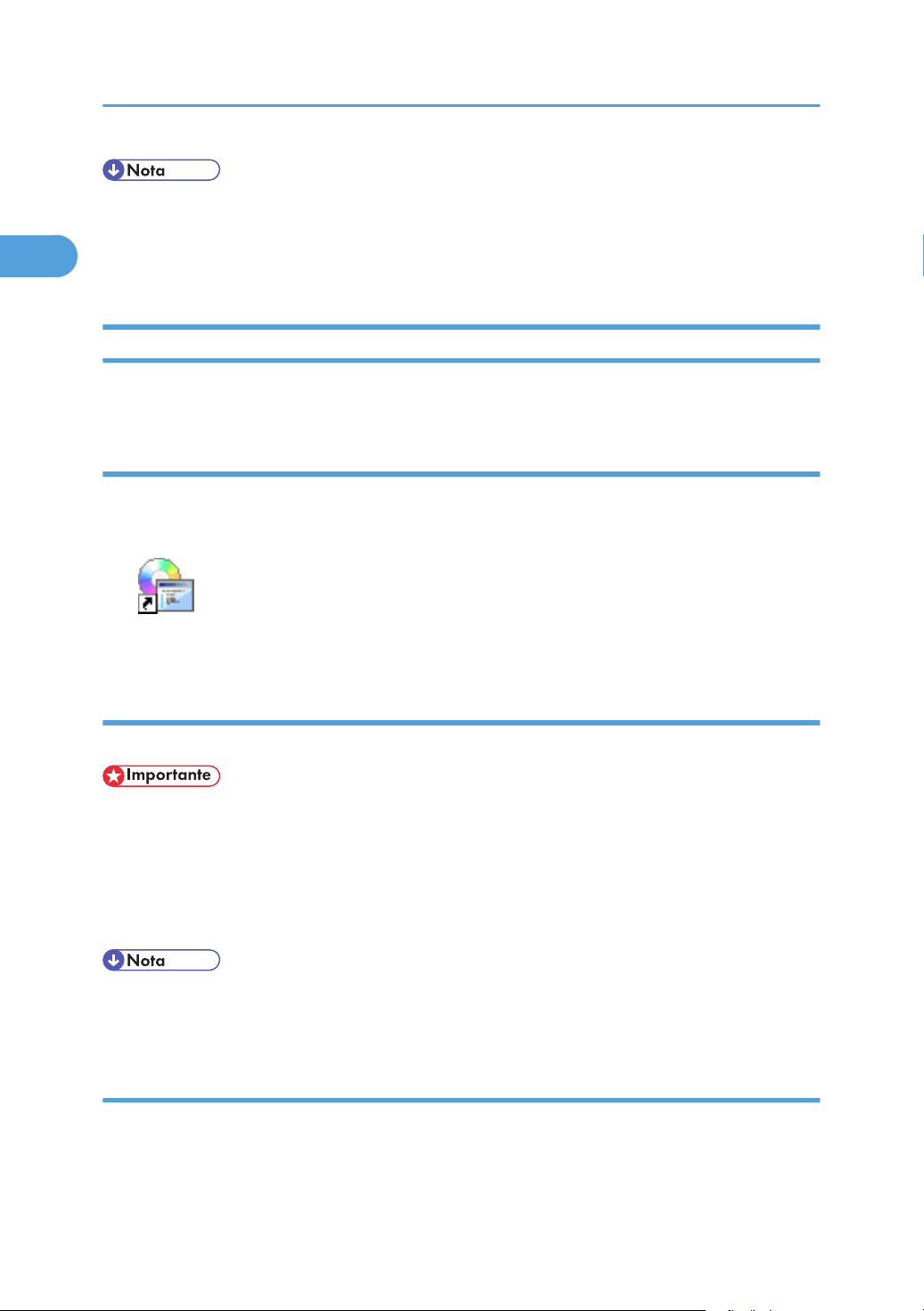
1. Guia do Equipamento
1
• Se utilizar um computador com um sistema operativo Windows, o CD-ROM abre
automaticamente. Contudo, a função de Execução Automática pode não funcionar com
determinadas definições do sistema operativo. Se este for o caso, inicie "setup.exe" no directório
de raiz do CD-ROM.
Abrir os manuais
Esta secção descreve como abrir os manuais. Existem três formas de visualizar os manuais.
Abrir a partir do ícone no ambiente de trabalho
Siga o procedimento abaixo para abrir os manuais a partir do ícone no ambiente de trabalho.
1. Clique duas vezes no ícone do manual no ambiente de trabalho.
O manual é aberto.
Abrir a partir do menu [Iniciar]
Siga o procedimento abaixo para abrir o manual a partir do menu [Iniciar].
• O procedimento seguinte baseia-se no Windows XP como exemplo. Se utilizar outro sistema
operativo, o procedimento pode variar ligeiramente.
1. No menu [Iniciar], seleccione [Todos os Programas], seleccione [Nome de Produto] e, em
seguida, clique em [Nome do Manual].
O manual é aberto.
• O aspecto das opções do menu pode ser diferente, dependendo das opções escolhidas durante a
instalação.
Abrir a partir do CD-ROM
Siga o procedimento abaixo para abrir o manual a partir do CD-ROM.
20
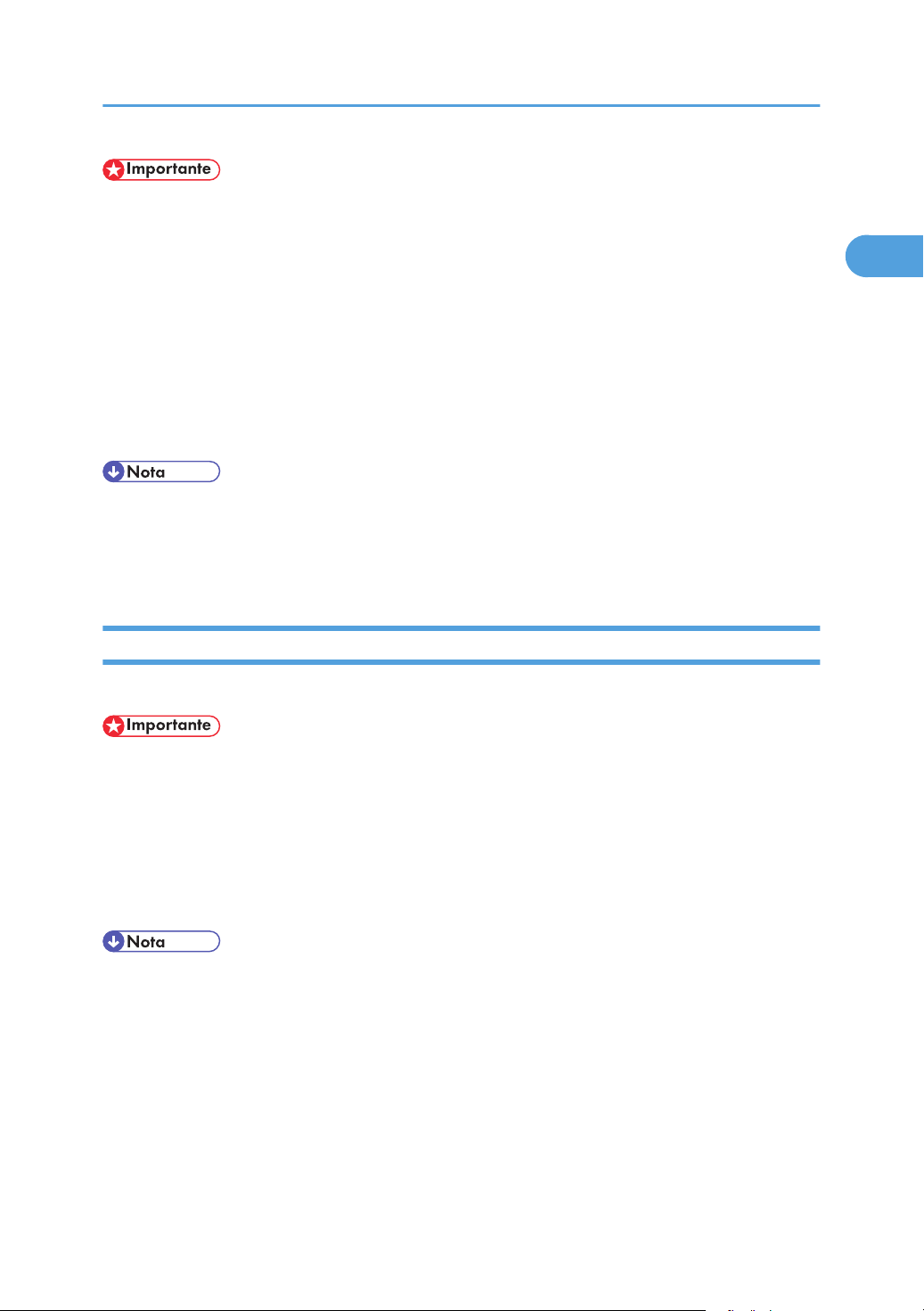
Utilizar os Manuais
1
• O procedimento seguinte baseia-se no Windows XP como exemplo. Se utilizar outro sistema
operativo, o procedimento pode variar ligeiramente.
1. Introduza o CD-ROM de manuais na unidade de CD-ROM.
Se utilizar um computador com sistema operativo Macintosh, abra "Manuals.htm" a partir do
directório de raiz do CD-ROM.
2. Seleccione um idioma para o interface e um produto e, em seguida, clique em [OK].
3. Clique em [Ler manuais em HTML] ou [Ler manuais em PDF] e, em seguida, seleccione o
manual que pretende ler.
O manual é aberto.
• Se utilizar um computador com um sistema operativo Windows, o CD-ROM abre
automaticamente. Contudo, a função de Execução Automática pode não funcionar com
determinadas definições do sistema operativo. Se este for o caso, inicie "setup.exe" no directório
de raiz do CD-ROM.
Remover manuais do seu computador
Siga o procedimento abaixo para remover manuais do seu computador.
• O procedimento seguinte baseia-se no Windows XP como exemplo. Se utilizar outro sistema
operativo, o procedimento pode variar ligeiramente.
1. No menu [Iniciar], seleccione [Todos os Programas], seleccione [Nome do Produto] e,
em seguida, clique em [Desinstalar].
2. Siga as instruções para remover o manual.
3. Clique em [Concluir].
• O aspecto das opções do menu pode ser diferente, dependendo das opções escolhidas durante a
instalação.
21
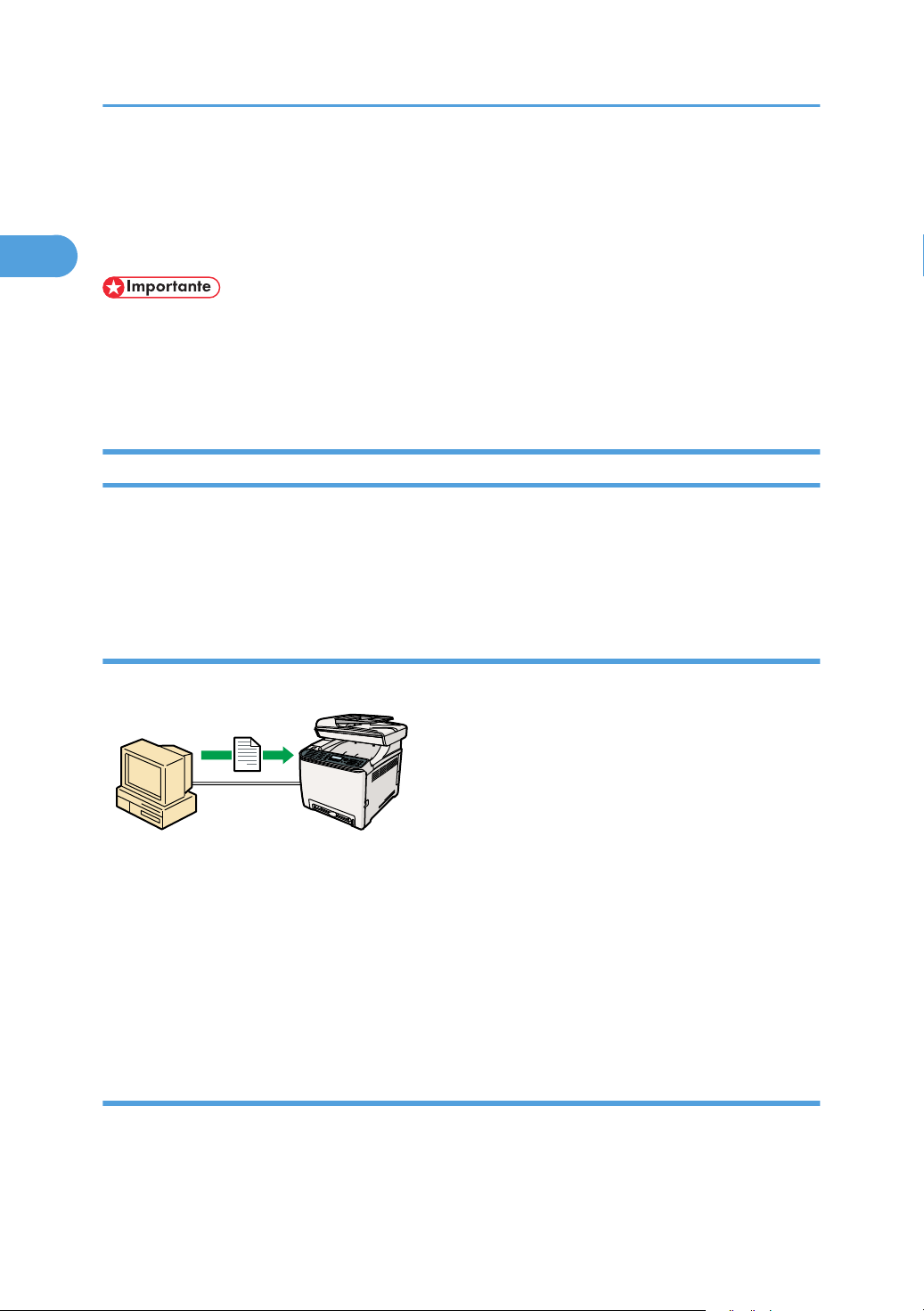
CES131
1. Guia do Equipamento
1
Destaques das Funcionalidades
Esta secção contém informações sobre a utilização básica do equipamento e sobre algumas funções
úteis.
• Certas funções requerem uma configuração especial do equipamento.
• O modelo do Tipo 2 é compatível com outros ambientes de rede e sistemas operativos para além
do Windows e Mac OS X. Para mais informações, contacte o seu consultor comercial ou a
assistência técnica, ou visite a página web do produto.
Utilizar o equipamento como uma impressora
Para utilizar este equipamento como impressora, estão disponíveis dois métodos de ligação:
• Ligação USB
• Ligação de rede
Ligar via USB
Esta impressora pode ser ligada directamente a um computador utilizando um cabo USB.
Preparação para imprimir via USB
Para utilizar este equipamento como impressora com a ligação USB:
1. Ligue o equipamento a um computador utilizando um cabo USB e instale o driver de
impressão no computador.
Para mais informações, consulte Pág. 69 "Ligar a um computador com um cabo USB" e as
instruções fornecidas no CD-ROM de drivers.
Ligar via rede
É possível ligar este equipamento a uma rede e utilizá-lo como uma impressora de rede.
22
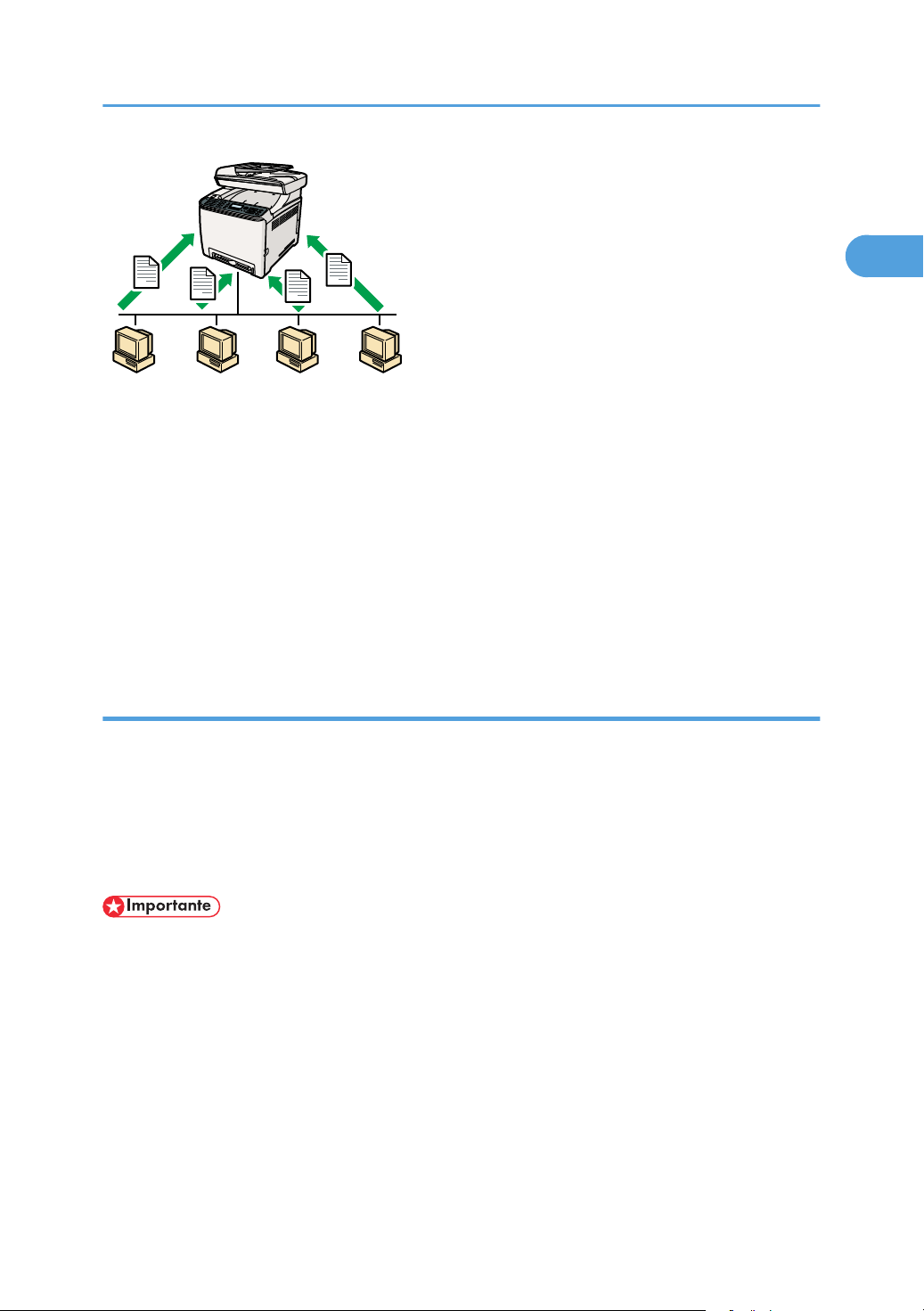
CES132
Preparação para imprimir via rede
1
Para utilizar este equipamento como impressora numa ligação de rede:
1. Ligue o equipamento a uma rede.
Para mais informações, consulte Pág. 71 "Ligar em rede".
2. Especifique as definições de rede, como o endereço IP do equipamento.
Para mais informações, consulte Pág. 76 "Configurar o Equipamento".
3. Instale o driver de impressão num computador.
Destaques das Funcionalidades
Para mais informações, consulte as instruções fornecidas no CD-ROM de drivers.
Imprimir documentos confidenciais
Se utilizar a função de impressão bloqueada, pode proteger o seu trabalho de impressão com uma
palavra-passe.
Isto significa que o seu trabalho só será impresso depois de introduzir a palavra-passe utilizando o
painel de controlo do equipamento.
Esta função impede que utilizadores não autorizados vejam documentos de conteúdo sensível na
impressora.
• Esta função apenas está disponível para o modelo do Tipo 2.
• Esta função apenas está disponível quando utilizar o driver de impressão PCL e quando imprimir a
partir de um computador com o sistema operativo Windows.
23
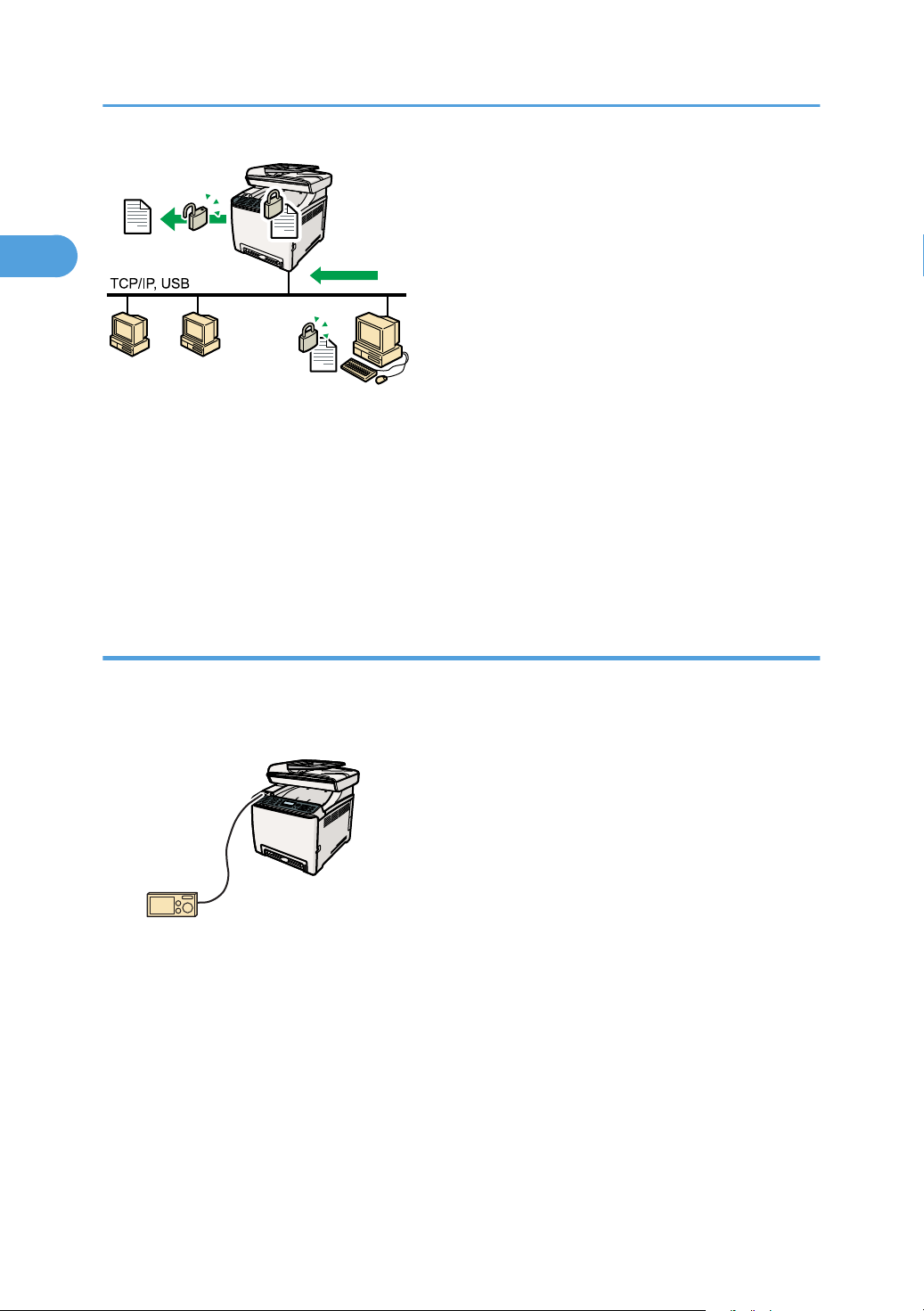
CES157
CES254
1. Guia do Equipamento
1
Imprimir documentos confidenciais
1. Utilize o driver de impressão para enviar um trabalho de impressão a partir de um
computador, como um ficheiro de impressão Bloqueada.
Para mais informações, consulte Pág. 152 "Ficheiro de impressão bloqueada".
2. Para imprimir o ficheiro, introduza a palavra-passe utilizando o painel de controlo.
Para mais informações, consulte Pág. 153 "Imprimir um ficheiro de Impressão bloqueada".
Imprimir directamente a partir de uma câmara digital (PictBridge)
É possível ligar uma câmara digital compatível com PictBridge a esta impressora através de um cabo
USB. Isto permite imprimir directamente fotografias tiradas com uma câmara digital a partir da mesma.
Imprimir directamente a partir de uma câmara digital
1. Ligue o equipamento a uma câmara digital com um cabo USB.
Para mais informações, consulte Pág. 70 "Ligar a uma câmara digital utilizando um cabo
USB".
2. Opere a sua câmara digital e imprima utilizando o equipamento.
Para mais informações, consulte Pág. 159 "Impressão Directa a Partir de uma Câmara
Digital (PictBridge)".
24
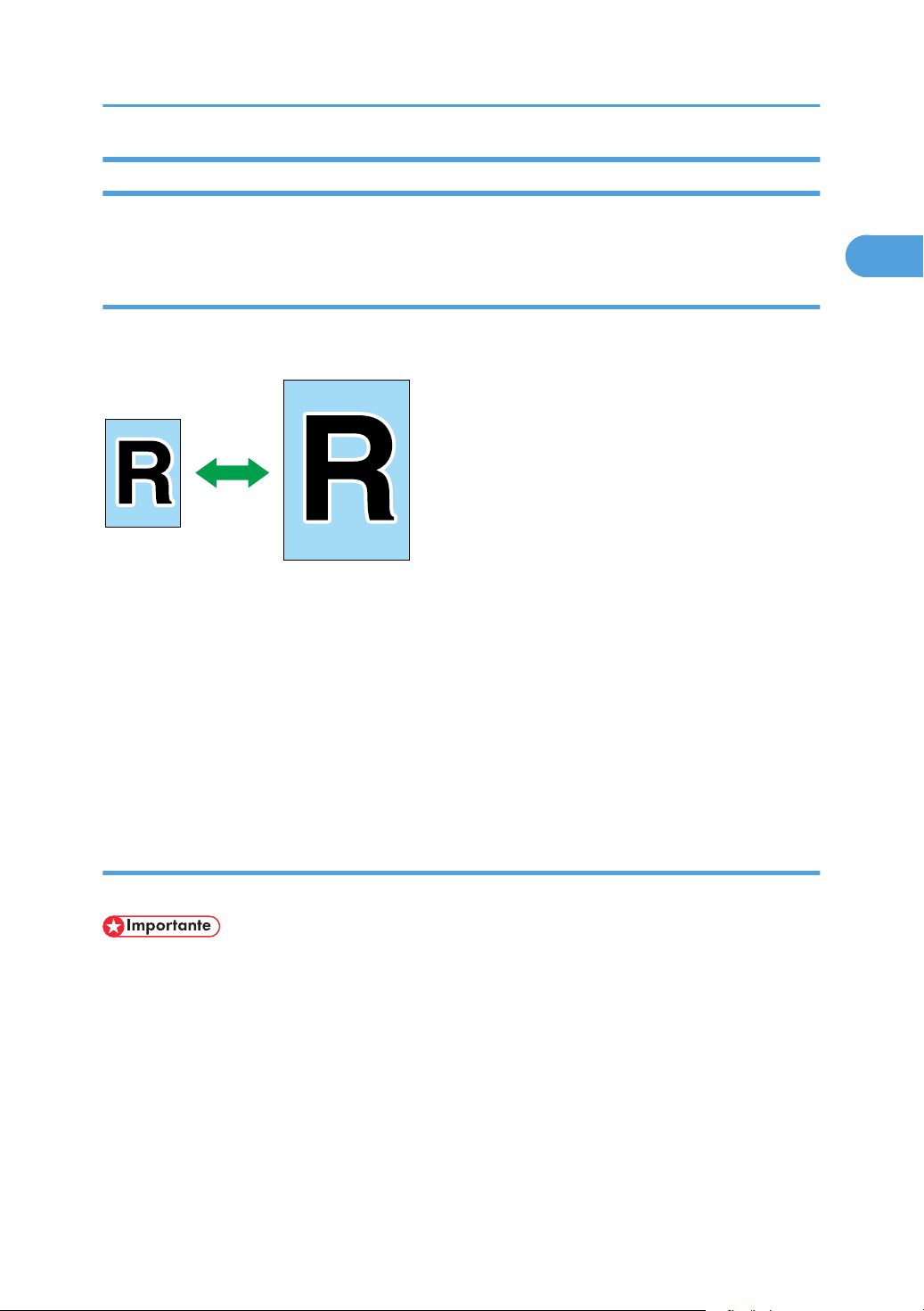
CES103
Destaques das Funcionalidades
1
Utilizar o equipamento como um copiador
Esta secção descreve algumas funções úteis deste equipamento quando utilizado como copiador.
Fazer cópias ampliadas ou reduzidas
Este equipamento tem escalas predefinidas para dimensionamento de originais, para facilitar a
conversão de documentos para diferentes formatos standard.
Preparação para fazer cópias ampliadas ou reduzidas
Para ampliar ou reduzir cópias sempre:
1. Configure a predefinição de [Reduzir/Ampliar] do equipamento.
Para mais informações, consulte Pág. 273 "Definições de Cópia".
Para utilizar esta função apenas para o trabalho actual:
1. Configure a definição utilizando a tecla [Reduzir/Ampliar] antes de iniciar o trabalho actual.
Para mais informações, consulte Pág. 174 "Fazer Cópias Reduzidas ou Ampliadas".
Copiar várias folhas de papel numa única folha de papel
É possível copiar várias folhas de papel numa única folha de papel.
• Esta função só está disponível quando o original for colocado no ADF e não quando colocado no
vidro de exposição.
25
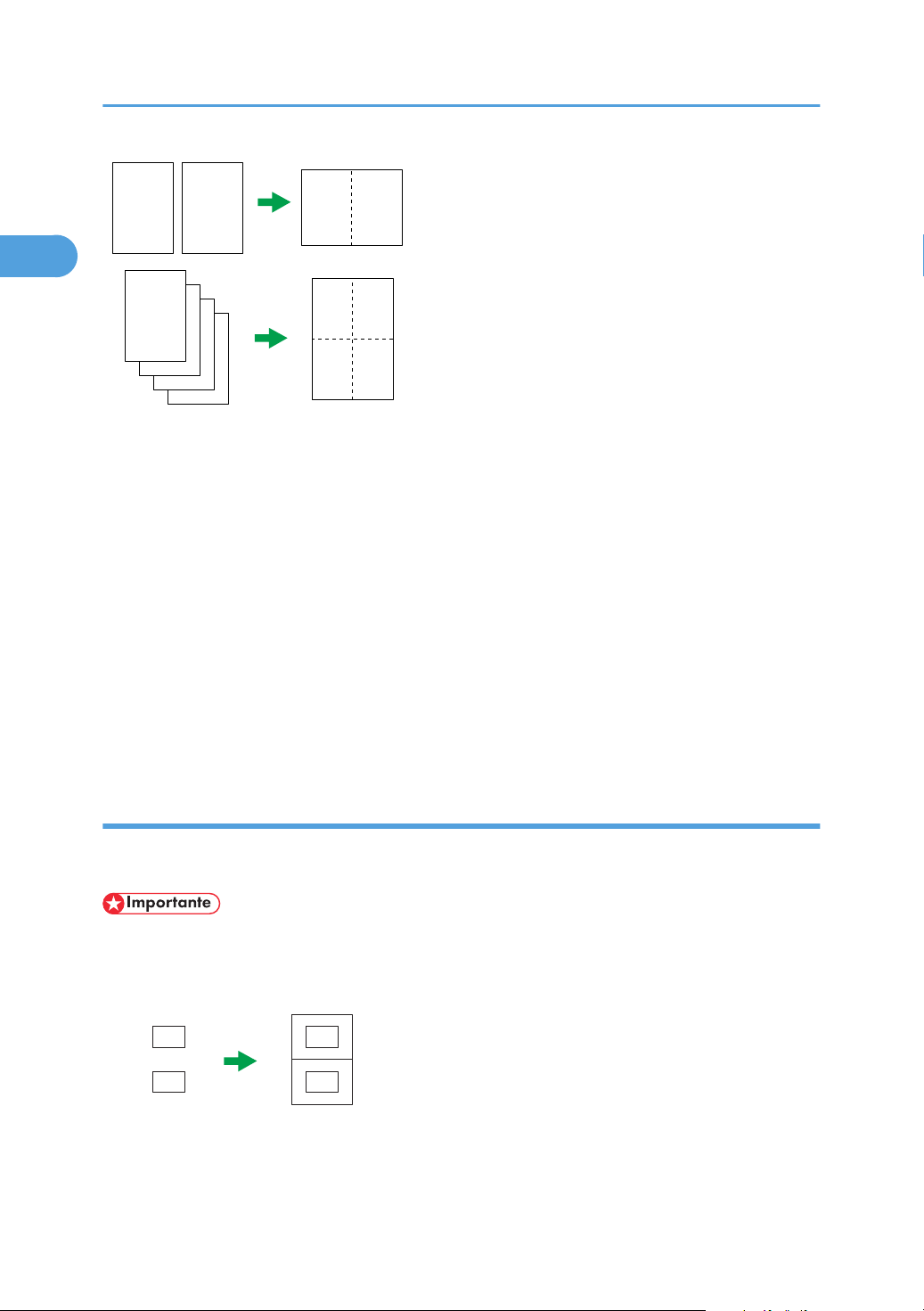
CES092
Frente
Vers o
Frente
Vers o
PT CES165
1. Guia do Equipamento
1
Pode definir este equipamento para fazer sempre cópias no modo 2 em 1 ou 4 em 1 ou utilizar esta
função apenas quando necessário.
Preparação para copiar várias imagens
Para fazer fotocópias sempre no modo 2 em 1 ou 4 em 1:
1. Configure a predefinição de [Reduzir/Ampliar] do equipamento.
Para mais informações, consulte Pág. 273 "Definições de Cópia".
Para utilizar esta função apenas para o trabalho actual:
1. Configure a definição utilizando a tecla [Reduzir/Ampliar] antes de iniciar o trabalho actual.
Para mais informações, consulte Pág. 176 "Copiar duas ou quatro páginas numa única
folha".
Copiar ambos os lados de um cartão de identificação no mesmo lado de uma folha de papel
É possível copiar a frente e o verso de um cartão de identificação, ou outro documento pequeno, no
mesmo lado de uma folha de papel.
• Esta função só está disponível quando o original é colocado no vidro de exposição e não quando
colocado no ADF.
26
É possível definir este equipamento para fazer sempre cópias no modo de cópia de cartão de
identificação ou utilizar esta função apenas quando necessário.
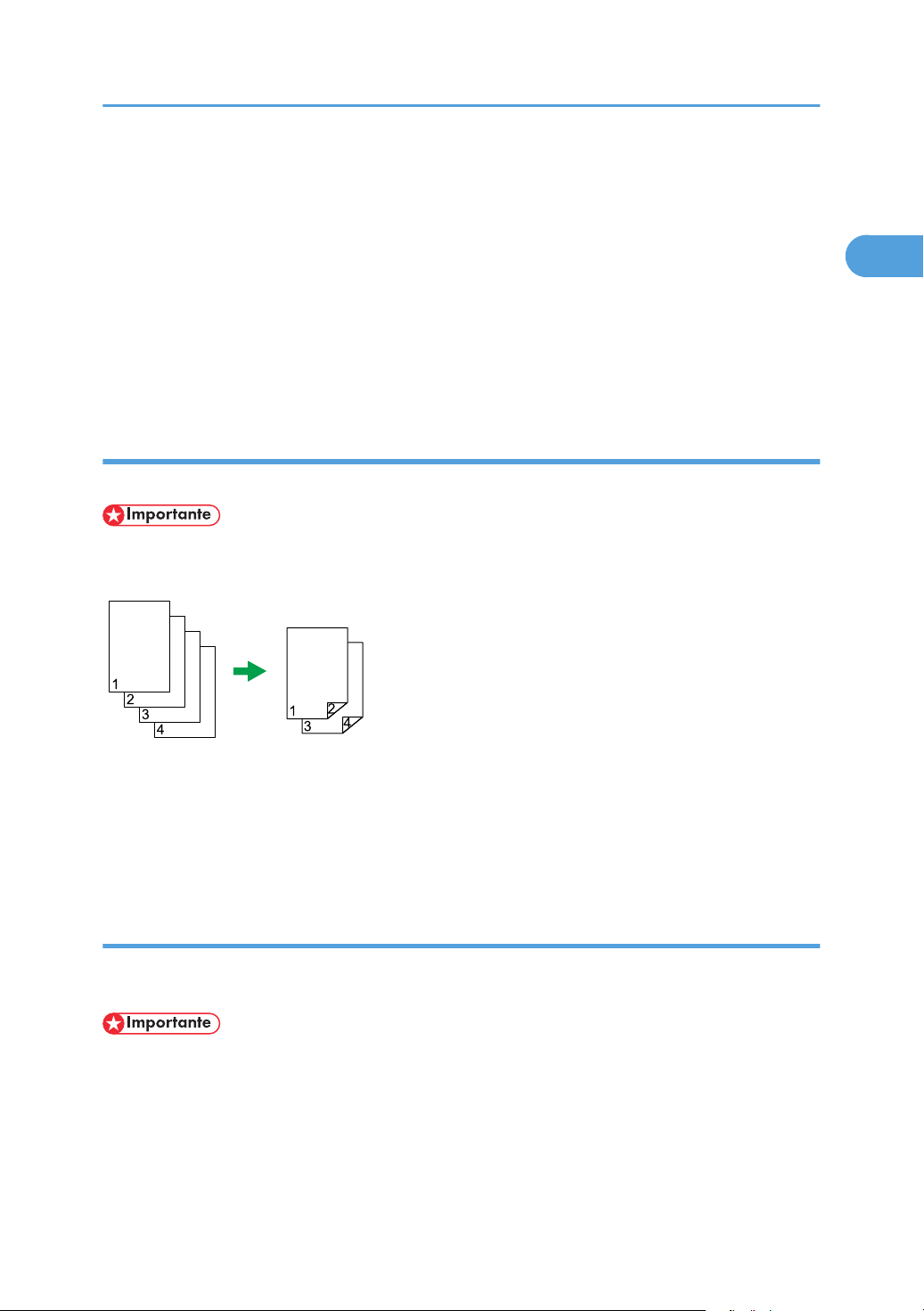
CES124
Destaques das Funcionalidades
1
Preparação para copiar um cartão de identificação
Para fazer sempre cópias no modo de cópia de cartão de identificação:
1. Configure a predefinição de [Reduzir/Ampliar] do equipamento.
Para mais informações, consulte Pág. 273 "Definições de Cópia".
Para utilizar esta função apenas para o trabalho actual:
1. Antes de iniciar o trabalho actual, prima a tecla [CópiaCartãoID].
Para mais informações, consulte Pág. 179 "Copiar ambos os lados de um cartão de
identificação no mesmo lado de uma folha de papel".
Fazer cópias dos 2 lados
É possível fazer cópias dos 2 lados ao copiar documentos de 1 só lado na frente e no verso do papel.
• Esta função só está disponível quando o original for colocado no ADF e não quando colocado no
vidro de exposição.
Altere a predefinição do equipamento para aplicar a cópia dos 2 lados.
Preparação para fazer cópias dos 2 lados
1. Configure a definição de [Cópia de 2 lados] nas definições de cópia
Para mais informações, consulte Pág. 181 "Fazer Cópias dos 2 Lados".
Fazer colecções do papel ejectado
Ao fazer várias cópias de várias páginas, é possível configurar o equipamento para separar as
páginas ejectadas em colecções.
• Esta função só está disponível quando o original for colocado no ADF e não quando colocado no
vidro de exposição.
27
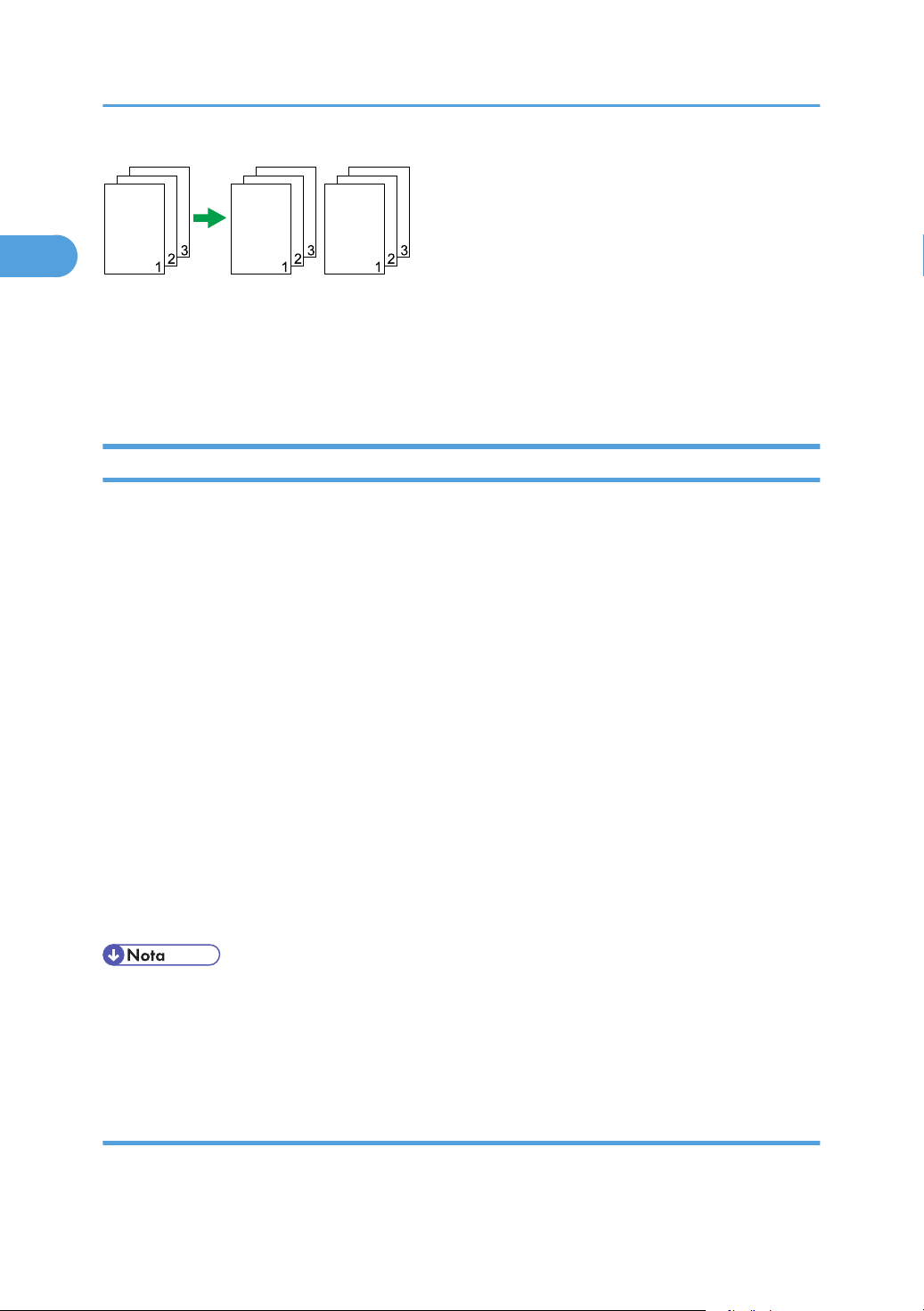
CES104
1. Guia do Equipamento
1
Preparação para fazer colecções do papel ejectado
1. Active a definição [Colecção] sob definições de cópia.
Para mais informações, consulte Pág. 273 "Definições de Cópia".
Utilizar o equipamento como scanner
Existem dois métodos de digitalização: digitalização a partir do computador (digitalização TWAIN) e
digitalização utilizando o painel de controlo.
Digitalização a partir do computador
A digitalização TWAIN permite operar o equipamento a partir do seu computador e digitalizar
originais directamente para o seu computador.
A digitalização TWAIN pode ser executada utilizando uma aplicação compatível com TWAIN
como, por exemplo, Presto! PageManager.
A digitalização TWAIN está disponível para as ligações USB e de rede.
Digitalização utilizando o painel de controlo
A digitalização a partir do painel de controlo permite enviar ficheiros de digitalização por e-mail
(Scan to E-mail), para um servidor FTP (Scan to FTP), para a pasta partilhada de um computador
numa rede (Scan to Folder) ou para uma memória flash USB (Scan to USB).
As funções Scan to E-mail, Scan to FTP e Scan to Folder apenas estão disponíveis com uma
ligação de rede. Não é necessária uma ligação de rede para a função Scan to USB; é possível
enviar ficheiros de digitalização directamente para uma memória flash USB introduzido na parte
dianteira do equipamento.
• O equipamento suporta digitalização WIA, um método adicional de digitalização de originais a
partir do seu computador, para a ligação USB. A digitalização WIA é possível se o seu
computador tiver um sistema operativo Windows e uma aplicação compatível com WIA. Para
mais informações, consulte o manual da aplicação.
Digitalizar a partir de um computador
É possível operar o equipamento a partir do seu computador e digitalizar originais directamente para o
seu computador.
28

TCP/IP, USB
Digitalização
Digitalização
PT CES185
Destaques das Funcionalidades
1
Preparação para digitalizar a partir de um computador com ligação USB
1. Ligue o equipamento a um computador utilizando um cabo USB e instale o driver de
impressão no computador.
Para mais informações, consulte Pág. 69 "Ligar a um computador com um cabo USB" e as
instruções fornecidas no CD-ROM de drivers.
2. Se não estiver instalada nenhuma aplicação compatível com TWAIN no seu computador,
instale o Presto! PageManager.
Para mais informações, consulte as instruções fornecidas no CD-ROM de drivers.
Preparação para digitalizar a partir de um computador com ligação de rede
1. Ligue o equipamento à rede.
Para mais informações, consulte Pág. 71 "Ligar em rede".
2. Especifique as definições de rede, como o endereço IP do equipamento.
Para mais informações, consulte Pág. 76 "Configurar o Equipamento".
3. Instale o driver do scanner no seu computador.
Para mais informações, consulte as instruções fornecidas no CD-ROM de drivers.
4. Se não estiver instalada nenhuma aplicação compatível com TWAIN no seu computador,
instale o Presto! PageManager.
Para mais informações, consulte as instruções fornecidas no CD-ROM de drivers.
Enviar ficheiros de digitalização por e-mail
É possível enviar ficheiros de digitalização por e-mail utilizando o painel de controlo.
29

PT CES186
Servidor de mail
Servidor de mail
Servidor de mail
Digitalização
Digitalização
Internet
Internet
Internet
PT CES187
Digitalização
Digitalização
Internet
Internet
Internet
Servidor FTP
Servidor FTP
Servidor FTP
1. Guia do Equipamento
1
Preparação para o envio de ficheiros de digitalização por e-mail
1. Ligue o equipamento à rede.
Para mais informações, consulte Pág. 71 "Ligar em rede".
2. Especifique as definições de rede, como o endereço IP do equipamento.
Para mais informações, consulte Pág. 76 "Configurar o Equipamento".
3. Configure as definições de DNS e SMTP utilizando o Web Image Monitor.
Para mais informações, consulte Pág. 356 "Configurar as definições DNS" e Pág. 360
"Configurar as definições SMTP".
4. Registe os destinatários no livro de endereços utilizando o Web Image Monitor.
Para mais informações, consulte Pág. 189 "Registar Destinos de Digitalização".
Enviar ficheiros de digitalização para um servidor FTP
É possível enviar ficheiros de digitalização para um servidor FTP utilizando o painel de controlo.
Preparação para o envio de ficheiros de digitalização para um servidor FTP
1. Ligue o equipamento à rede.
Para mais informações, consulte Pág. 71 "Ligar em rede".
2. Especifique as definições de rede, como o endereço IP do equipamento.
30

PT CES190
Digitalização
Digitalização
TCP/IP
Destaques das Funcionalidades
1
Para mais informações, consulte Pág. 76 "Configurar o Equipamento".
3. Registe os destinatários no livro de endereços utilizando o Web Image Monitor.
Para mais informações, consulte Pág. 189 "Registar Destinos de Digitalização".
Enviar ficheiros de digitalização para uma pasta partilhada de um computador
É possível enviar ficheiros de digitalização para a pasta partilhada de um computador numa rede
utilizando o painel de controlo.
Preparação para o envio de ficheiros de digitalização para a pasta partilhada de um
computador
1. Ligue o equipamento à rede.
Para mais informações, consulte Pág. 71 "Ligar em rede".
2. Especifique as definições de rede, como o endereço IP do equipamento.
Para mais informações, consulte Pág. 76 "Configurar o Equipamento".
3. Crie uma pasta de destino no disco rígido do computador e configure-a como uma pasta
partilhada.
Para mais informações, consulte a documentação do seu sistema operativo.
4. Registe os destinatários no livro de endereços utilizando o Web Image Monitor.
Para mais informações, consulte Pág. 189 "Registar Destinos de Digitalização".
Enviar ficheiros de digitalização para uma memória flash USB
É possível enviar e guardar ficheiros de digitalização numa memória flash USB utilizando o painel de
controlo.
31

PT CES198
Digitalização
Digitalização
PT CES188
FAX
FAX
PSTN
1. Guia do Equipamento
1
Preparação para o envio de ficheiros de digitalização para uma memória flash USB
1. Introduza uma memória flash USB no equipamento.
Para mais informações, consulte Pág. 201 "Operação básica para Scan to USB".
Utilizar o equipamento como um fax
Esta secção descreve os procedimentos básicos para utilizar este equipamento como um fax.
Utilizar como um fax
Preparação para utilizar como um fax
1. Ligue o equipamento à linha telefónica.
Para mais informações, consulte Pág. 73 "Ligar a uma linha telefónica".
2. Configure as definições de rede telefónica.
Para mais informações, consulte Pág. 82 "Configurar as definições da rede telefónica".
3. Defina a data e a hora.
Para mais informações, consulte Pág. 217 "Definir a Data e a Hora".
4. Registe os destinatários no livro de endereços utilizando o painel de controlo ou o Web
Image Monitor.
Para mais informações, consulte Pág. 219 "Registar Destinos de Fax".
32

PT CES189
FAX
FAX
PSTN
Destaques das Funcionalidades
1
• Certifique-se de que regista o número de fax do utilizador e o nome do utilizador durante a
configuração inicial. Para mais informações, consulte Pág. 59 "Configuração inicial".
Utilizar o equipamento com um telefone externo
É possível utilizar este equipamento como um fax e utilizar também a mesma linha telefónica para
chamadas de voz.
Preparação para utilizar o equipamento com um telefone externo
1. Ligue um telefone externo ao equipamento.
Para mais informações, consulte Pág. 73 "Ligar a uma linha telefónica".
2. Seleccione o modo de recepção de fax.
Para mais informações, consulte Pág. 255 "Receber um Fax".
Enviar faxes a partir de um computador (LAN-Fax)
É possível enviar um documento directamente a partir de um computador através deste equipamento
para outro equipamento de fax sem imprimir o documento.
• Esta função é suportada pelo Windows XP/Vista/7 e pelo Windows Server 2003/2003
R2/2008/2008 R2. O Mac OS X não suporta esta função.
33

PT CES191
FAX
FAX
PSTN
TCP/IP, USB
1. Guia do Equipamento
1
Preparação para enviar faxes a partir de um computador ligado por USB
1. Ligue o equipamento a um computador utilizando um cabo USB.
Para mais informações, consulte Pág. 69 "Ligar a um computador com um cabo USB".
2. Instale o driver de LAN-Fax no computador.
Para mais informações, consulte as instruções fornecidas no CD-ROM de drivers.
3. Registe os destinatários de LAN-Fax no livro de endereços do LAN-Fax.
Para mais informações, consulte Pág. 241 "Configurar o Livro de endereços de LAN-Fax".
Preparação para enviar faxes a partir de um computador com ligação de rede
1. Ligue o equipamento à rede.
Para mais informações, consulte Pág. 71 "Ligar em rede".
2. Especifique as definições de rede, como o endereço de IP do equipamento.
Para mais informações, consulte Pág. 76 "Configurar o Equipamento".
3. Instale o driver de LAN-Fax no computador.
Para mais informações, consulte as instruções fornecidas no CD-ROM de drivers.
4. Registe os destinatários de LAN-Fax no livro de endereços do LAN-Fax.
Para mais informações, consulte Pág. 241 "Configurar o Livro de endereços de LAN-Fax".
34

CES151
Guia dos Componentes
1
Guia dos Componentes
Esta secção fornece uma lista dos nomes e funções dos componentes deste equipamento.
Exterior: vista frontal
1. Tampa do ADF (alimentador automático de documentos)
Abra esta tampa para retirar originais encravados no ADF.
2. Bandeja de entrada para o ADF
Coloque os conjuntos de originais aqui. Estes serão alimentados automaticamente. Esta bandeja tem
capacidade para 35 folhas de papel normal.
3. Bandeja de saída para o ADF
Os originais digitalizados com o ADF são ejectados aqui.
4. Extensor para as bandejas do ADF
Abra-os quando colocar papel mais comprido do que A4 na bandeja de entrada do ADF.
5. Bandeja de saída/Tampa superior
O papel impresso é ejectado aqui. Permite empilhar 150 folhas de papel normal.
Abra aqui para substituir os cartuchos de impressão.
6. Tampa Frontal
Abra esta tampa para substituir a embalagem de desperdícios de toner ou para retirar papel encravado.
7. Bandeja 1
Esta bandeja tem capacidade para 250 folhas de papel normal.
35

CES105
LINE
TEL
1. Guia do Equipamento
1
8. Bandeja 2 (opção)
Esta bandeja tem capacidade para 500 folhas de papel normal.
9. Bandeja de alimentação manual
Coloque o papel aqui, folha a folha.
10. Painel de controlo
Contém um ecrã e teclas para a operação do equipamento.
11. Porta para memória flash USB
Introduza uma memória flash USB para utilizar a função Scan to USB ou ligue uma câmara digital com um
cabo USB para imprimir utilizando PictBridge.
12. Vidro de exposição
Coloque os originais aqui, folha a folha.
13. Tampa do vidro de exposição
Abra esta tampa para colocar originais no vidro de exposição.
Exterior: vista traseira
36
1. Botão para deslocar o ADF
Se for difícil chegar ao papel ejectado na bandeja de saída, prima este botão para deslocar o ADF para a
retaguarda do equipamento e segure-o nessa posição.
2. Interruptor de alimentação
Utilize este interruptor para ligar e desligar o equipamento.
3. Tomada de alimentação
Para ligar o cabo de alimentação ao equipamento.
4. Tampa posterior
Retire esta tampa quando colocar papel mais comprido do que A4 na bandeja 1.
5. Tampa dos cabos
Retire esta tampa quando ligar os cabos ao equipamento.

CES099
CES117
Guia dos Componentes
1
6. Conector para telefone externo
Para ligar um telefone externo.
7. Porta USB
Para ligar o equipamento a um computador com um cabo USB.
8. Porta Ethernet
Para fazer a ligação do equipamento à rede utilizando um cabo de rede.
9. Conector para interface de linha G3 (analógico)
Para fazer a ligação a uma linha telefónica.
10. Guias-travão
Puxe esta guia para cima para evitar que o papel caia quando imprimir uma grande quantidade de papel de
uma só vez. A guia pode ser ajustada na posição do formato A4/Letter ou Legal
• Faça deslocar o ADF conforme mostrado abaixo. Faça deslocar o ADF apenas quando estiver
fechado. Proceda com cuidado para não trilhar os dedos quando mover o componente.
• Puxe a guia para cima conforme mostrado abaixo para evitar que as cópias impressas de formato
A4 ou Letter caiam.
• Puxe a guia para cima conforme mostrado abaixo, para evitar que as cópias impressas de
formato Legal caiam.
37

CES118
CES133
1. Guia do Equipamento
1
Interior
38
1. Cartuchos de impressão
Instale pela retaguarda do equipamento, pela seguinte ordem: ciano(C), magenta (M), amarelo (Y) e preto
(K). Aparecem mensagens no ecrã quando é necessário substituir os cartuchos de impressão ou quando é
necessário pôr a postos novos.
2. Embalagem de toner usado
Recolhe desperdícios de toner durante a impressão.
Aparecem mensagens no ecrã quando é necessário substituir a embalagem de toner usado ou quando é
necessário pôr a postos uma nova.
3. Unidade de transferência
Remova esta unidade quando substituir a embalagem de toner usado.
• Para mais informações sobre as mensagens que são mostradas no ecrã quando é necessário
substituir os consumíveis, consulte Pág. 414 "Mensagens de Erro e de Estado no Ecrã".

PT CES167
Guia dos Componentes
1
Painel de controlo
Esta secção descreve os nomes e a utilização das áreas do painel de controlo.
• O painel de controlo real pode ter um aspecto diferente da ilustração abaixo, dependendo do
país onde o equipamento for utilizado.
• Se o equipamento ficar desligado por um certo período de tempo (por exemplo, quando o
interruptor de alimentação for desligado ou quando houver uma falta de corrente), todos os
documentos guardados na memória serão perdidos. Se o indicador de fax recebido estiver aceso
ou intermitente, antes de desligar a alimentação eléctrica (por exemplo, antes de mudar o
equipamento de sítio) certifique-se de que imprime os documentos guardados.
1. Indicador de fax recebido
Acende quando existirem na memória do equipamento faxes recebidos que não tenham sido impressos. Fica
intermitente quando o equipamento não consegue imprimir os faxes devido a erros do equipamento como,
por exemplo, uma bandeja de papel vazia ou um encravamento de papel.
2. Tecla [Pausa/Remarc]
• Pausa
Prima para inserir uma pausa num número de fax. A pausa é indicada por um "P".
• Remarcação
Prima para visualizar o último destino de digitalização ou de fax utilizado.
3. Tecla de [Mãos Livres]
Prima para utilizar a marcação de mãos livres para verificar o estado do destinatário quando enviar um fax.
4. Tecla de [Livro de endereços]
Prima para seleccionar um destinatário de fax ou de scanner a partir do livro de endereços.
5. Tecla de [Qualidade de imagem]
Prima para seleccionar a qualidade da digitalização para o trabalho actual.
• Modo de copiador: seleccione Texto, Foto ou Misto.
39

1. Guia do Equipamento
1
• Modo de scanner: seleccione a resolução.
• Modo de fax: seleccione Standard, Detalhe ou Foto.
6. Tecla de [Ferramentas utilizador]
Prima para visualizar o menu de configuração das definições de sistema do equipamento.
7. Tecla de [Cópia]
Prima para mudar para o modo de copiador. A tecla mantém-se acesa quando o equipamento estiver no
modo de copiador.
8. Tecla de [CópiaCartãoID]
Prima para entrar no modo de cópia de cartão de identificação para o trabalho actual.
9. Ecrã
Indica o estado actual e mensagens.
10. Teclas de busca
Prima para deslocar o cursor nas direcções indicadas pelas teclas de deslocamento.
Premir as teclas [ ][ ] quando o equipamento está em modo de espera fará com que seja visualizado o
menu de configuração das definições do modo de operação actual do equipamento (copiador, scanner ou
fax).
11. Teclas numéricas
Utilize estas teclas para introduzir valores numéricos quando especificar definições, como números de fax e
quantidades de cópias, ou para introduzir letras quando especificar nomes.
12. Tecla de [Apagar/Parar]
• Quando o equipamento está a processar um trabalho: prima para cancelar o trabalho actual.
• Quando configurar o equipamento: prima para cancelar a definição actual e regressar ao modo de
espera.
• Quando no modo de espera: prima para cancelar definições temporárias, como resolução ou
densidade da imagem.
13. Tecla de [Iniciar Preto e branco]
Prima para digitalizar ou copiar a preto e branco, ou para iniciar o envio de um fax.
14. Tecla de [Iniciar Cor]
Prima para digitalizar ou copiar a cores.
15. Tecla [OK]
Prima para confirmar as definições ou para aceder ao nível seguinte do menu.
16. Tecla [Escape]
Prima para cancelar a última operação ou para sair para o nível anterior do menu.
17. Teclas de selecção
Prima a tecla que corresponde a um artigo mostrado na linha inferior do ecrã, para o seleccionar.
18. Tecla de [Fax]
Prima para comutar para o modo de fax. A tecla fica acesa quando o equipamento está em modo de fax.
40

Guia dos Componentes
1
19. Tecla de [Scanner]
Prima para comutar para o modo de scanner. A tecla fica acesa quando o equipamento está em modo de
scanner.
20. Tecla de [Densidade]
Prima para ajustar a densidade da imagem para o trabalho actual.
• Modo de copiador: seleccione de 5 níveis de densidade.
• Modo de scanner: seleccione de 5 níveis de densidade.
• Modo de fax: seleccione 3 níveis de densidade.
21. Tecla de [Reduzir/Ampliar]
• Modo de copiador: prima para especificar a escala de redução ou ampliação.
• Modo de scanner: prima para especificar o formato de digitalização de acordo com o original actual.
22. Tecla [abc/ABC]
Prima para comutar entre os números de memória rápida de 1 a 10 e de 11 a 20 quando especificar um
destinatário de digitalização ou fax utilizando os botões de um toque.
23. Indicador de alerta
Fica intermitente em amarelo quando o equipamento necessitar de manutenção em breve (como a
substituição de consumíveis) ou acende a vermelho quando ocorrem erros no equipamento.
Quando for emitido um alerta, verifique as mensagens no ecrã e siga as instruções indicadas em "Mensagens
de Erro e Estado no Ecrã"
24. Indicador de alimentação
Este indicador permanece aceso enquanto a alimentação se encontra ligada. Está apagado quando o
equipamento estiver desligado.
25. Botões de um toque
Prima para seleccionar um destino de memória rápida de fax ou digitalização.
• A retroiluminação do ecrã é desligada quando o equipamento está no modo de Poupança de
Energia.
• Quando o equipamento está a processar um trabalho, não é possível visualizar o menu de
configuração do equipamento. É possível confirmar o estado do equipamento verificando
mensagens no ecrã. Se forem visualizadas mensagens como "A imprimir...", "Cópia P&B...",
"Cópia a cores..." ou "A processar...", aguarde até o trabalho actual ser concluído.
• Poderá estar incluído um autocolante para as teclas do painel de controlo e uma folha de nomes
para os botões de um toque, dependendo do país onde o equipamento for utilizado. Se estiverem
incluídos, aplique os autocolantes adequados para o seu idioma no painel de controlo. Se o
painel de controlo estiver coberto com uma película protectora, certifique-se de que a retira antes
de aplicar os autocolantes.
41

CES152
1. Guia do Equipamento
1
• Para mais informações sobre o que fazer quando o indicador de alerta estiver intermitente ou
aceso, consulte Pág. 414 "Mensagens de Erro e de Estado no Ecrã".
• Para mais informações sobre o que deve fazer quando o indicador de fax recebido estiver
intermitente ou aceso, consulte Pág. 263 "Imprimir faxes guardados na memória".
42

2. Para Começar a Utilizar o
2
Equipamento
Este capítulo descreve os procedimentos para instalar e configurar o equipamento, ligar opções ao
equipamento e manusear o papel.
Instalar o Equipamento
Esta secção descreve os passos necessários para instalar o equipamento e para o preparar para
utilização.
Onde colocar o equipamento
A localização do equipamento deve ser escolhida cuidadosamente porque as condições do ambiente
em redor afectam significativamente o seu desempenho.
• Não utilize sprays ou solventes inflamáveis nas proximidades do equipamento. Fazê-lo pode
originar incêndio ou choque eléctrico.
• Não coloque jarras, vasos, chávenas, produtos de casa-de-banho, medicamentos, objectos
metálicos pequenos ou recipientes que contenham água ou outros líquidos em cima ou junto ao
equipamento. O derramamento ou a queda de tais objectos ou substâncias para o interior do
equipamento pode dar origem a incêndios ou choques eléctricos.
• Mantenha o equipamento afastado da humidade e do pó. Caso contrário, pode ocorrer um
incêndio ou um choque eléctrico.
• Não coloque o equipamento numa superfície instável ou inclinada. Se o equipamento tombar,
podem ocorrer ferimentos.
• Não coloque objectos pesados em cima do equipamento. Se o fizer, pode fazer com que o
equipamento vire, podendo provocar lesões.
43

2. Para Começar a Utilizar o Equipamento
2
• Mantenha o equipamento numa área com condições ambientais óptimas. Operar o
equipamento num ambiente que não cumpra os limites de humidade e de temperatura
recomendados pode provocar um curto-circuito e incêndio. Mantenha a área em torno da
tomada sem pó. O pó acumulado pode tornar-se num perigo de curto-circuito e incêndio.
• Certifique-se de que a divisão onde o equipamento será utilizado é bem ventilada e espaçosa.
A boa ventilação é importante sobretudo quando o equipamento é utilizado com muita
frequência.
• Não obstrua as ventilações do equipamento. Se o fizer, pode provocar um incêndio resultante
do sobreaquecimento dos componentes internos.
• Os níveis de ruído do equipamento que excedam [Nível de potência sonora (Preto e branco)]
> 63 dB (A) não são adequados para ambientes de escritório; por isso, coloque o
equipamento noutra divisão.
• Não exponha o equipamento a ar salino ou gases corrosivos. Também não instale o
equipamento em ambientes onde sejam levadas a cabo experiências químicas, como, por
exemplo, num laboratório. Se o fizer, podem ocorrer avarias.
Espaço necessário para a instalação
Os requisitos de espaço recomendados (mínimos) são os seguintes:
44

CES195
Condições ambientais preferenciais
CER119
2
Os limites de temperatura e de humidade recomendados e permitidos são os seguintes:
Instalar o Equipamento
• Área branca: Intervalo permitido
• Área azul: Intervalo recomendado
Ambientes a evitar
• Áreas expostas a luz solar directa ou luz forte
• Áreas com muito pó
• Áreas com gases corrosivos
• Áreas excessivamente frias, quentes ou húmidas
45

2. Para Começar a Utilizar o Equipamento
2
• Áreas directamente expostas a correntes de ar quente, frio ou à temperatura ambiente,
provenientes de aparelhos de ar condicionado
• Áreas directamente expostas a calor de aquecedores
• Locais perto de aparelhos de ar condicionado, aquecedores ou humidificadores
• Locais perto de outros equipamentos electrónicos
• Locais sujeitos a vibrações fortes frequentes
Ventilação
Quando usar este equipamento num espaço pequeno sem uma boa ventilação durante muito
tempo ou para um grande volume de impressões, pode sentir um odor estranho.
Tal pode também fazer com que o papel impresso tenha um odor estranho.
Se detectar odores estranhos, faça por ventilar a divisão regularmente de modo a manter o
espaço confortável.
• Instale o equipamento de modo a que a ventilação não esteja virada para as pessoas.
• A ventilação deve ser superior a 30 m3/hora/pessoa.
Odor de equipamento novo
Quando um equipamento é novo, pode ter um odor invulgar. Este odor passa ao fim de uma
semana sensivelmente.
Se detectar um odor estranho, faça uma boa ventilação e circulação do ar na divisão.
Fonte de alimentação
• : 220-240 V, 6 A, 50/60 Hz (quando instalado com todas as opções)
• : 120 V, 11 A, 60 Hz (quando instalado com todas as opções)
Certifique-se de que liga o cabo de alimentação a uma fonte de alimentação especificada acima.
Desembalar
Para protecção contra impactos e vibrações durante o transporte, este equipamento vem embalado
com espuma de acondicionamento e fixo com fita adesiva. Remova estes materiais de protecção antes
de colocar o equipamento onde ficará instalado.
• Coloque o equipamento tão perto de uma tomada eléctrica quanto possível. Tal permitir-lhe-á
desligar facilmente o cabo de alimentação em caso de emergência.
46

Instalar o Equipamento
2
• Se o equipamento emitir fumo ou odores, ou se tiver um comportamento fora do normal, deve
desligá-lo da alimentação imediatamente. Depois de desligar, certifique-se de que retira a
ficha da tomada. Em seguida, contacte a assistência técnica e comunique o problema. Não
utilize o equipamento. Fazê-lo pode originar incêndio ou choque eléctrico.
• Se entrarem para o equipamento objectos metálicos, água ou outros líquidos deve desligá-lo
da alimentação imediatamente. Depois de desligar, certifique-se de que retira a ficha da
tomada. Em seguida, contacte a assistência técnica e comunique o problema. Não utilize o
equipamento. Fazê-lo pode originar incêndio ou choque eléctrico.
• Não toque neste equipamento se estiver a ocorrer trovoada nas proximidades. Fazê-lo pode
resultar em choque eléctrico.
• Mantenha os materiais de polietileno (sacos, luvas, etc.) fornecidos com este equipamento
sempre fora do alcance de bebés e crianças pequenas. Os materiais de polietileno podem
causar sufocamento se forem colocados na boca ou no nariz.
• Não incinere toner (novo ou usado) nem embalagens de toner. Fazê-lo constitui risco de
queimaduras. O toner inflama-se quando em contacto com uma chama.
• Não armazene toner (novo ou usado) nem embalagens de toner perto de chamas. Fazê-lo
constitui risco de incêndio e queimaduras. O toner inflama-se quando em contacto com uma
chama.
• Não esmague ou aperte as embalagens de toner. Fazê-lo pode originar derrame de toner e,
possivelmente, resultar em ingestão acidental ou sujar a pele, o vestuário e o chão.
• Armazene fora do alcance das crianças toner (novo ou usado), embalagens de toner e outros
componentes em contacto com o toner.
47

2. Para Começar a Utilizar o Equipamento
2
• Se inalar toner ou toner usado, gargareje abundantemente com água e vá para um local com
ar fresco. Se necessário, consulte um médico.
• Se o toner ou o toner usado entrarem em contacto com os olhos, lave-os imediata e
abundantemente com água. Se necessário, consulte um médico.
• Se engolir toner ou toner usado, beba muita água para o diluir. Se necessário, consulte um
médico.
• Quando deslocar o equipamento, utilize as pegas embutidas em ambos os lados. Se tombar,
o equipamento pode ficar danificado ou provocar ferimentos.
• Não olhe para a lâmpada. Tal pode provocar ferimentos nos olhos.
• Durante o funcionamento, os rolos de transporte do papel e dos originais giram. Foi instalado
um dispositivo de segurança para que o equipamento possa ser operado em segurança.
Contudo, tenha cuidado para não tocar no equipamento durante o funcionamento. Caso
contrário, pode sofrer queimaduras.
• A fita que remover estará suja. Tenha cuidado para não a encostar às mãos ou à roupa.
• Deixe os materiais de protecção aplicados quando deslocar o equipamento.
• Baixe o equipamento lentamente e com cuidado para evitar entalar as mãos.
• Quando levantar o equipamento, não o segure pela bandeja.
• Não permita que clipes do papel, agrafos ou outros pequenos objectos caiam para dentro do
equipamento.
• Mantenha cartuchos de impressão desembalados afastados da luz solar directa.
• Não toque na unidade fotocondutora do cartucho de impressão.
48

CER088
CES032
CES052
Instalar o Equipamento
2
• Não toque no chip de identificação existente na parte lateral do cartucho de impressão, conforme
indicado na ilustração abaixo.
1. Retire o saco de plástico.
2. Levante o equipamento com outra pessoa, utilizando as pegas embutidas em ambos os
lados do equipamento.
49

CES155
CES048
CES039
2. Para Começar a Utilizar o Equipamento
2
3. Retire os materiais de protecção aplicados no exterior do equipamento. Não retire as
fitas que entram para dentro do equipamento.
O equipamento entregue no cliente pode vir com materiais de protecção aplicados em posições
diferentes. Certifique-se de que encontra todos os materiais de protecção no exterior do
equipamento e que os retira completamente.
4. Abra a tampa do ADF.
50
5. Mova a patilha ligeiramente no sentido da retaguarda do equipamento e, em seguida,
puxe-a para cima para desbloquear o rolo de alimentação de papel.

6. Levante ligeiramente o rolo de alimentação de papel, para o remover.
CES050
CES047
CES042
2
7. Puxe a película de protecção para baixo, para a retirar.
Instalar o Equipamento
8. Com a parte do rolo virada para cima, introduza a ponta do rolo de alimentação de
papel na abertura do ADF.
51

CES051
CES116
CES049
2. Para Começar a Utilizar o Equipamento
2
9. Coloque o rolo de alimentação de papel novamente na sua posição original.
10. Faça descer a patilha até encaixar no lugar.
11. Feche a tampa do ADF.
52

CES147
CES162
CES258
Instalar o Equipamento
2
12. Puxe a patilha de abertura na tampa frontal e, em seguida, baixe lentamente a tampa
frontal.
13. Puxe suavemente as fitas para cima e retire-as do equipamento ao mesmo tempo.
14. Levante as patilhas da unidade de fusão.
53

CES260
CES261
CES149
2. Para Começar a Utilizar o Equipamento
2
15. Utilizando as duas mãos, empurre cuidadosamente a tampa frontal até fechar.
16. Puxe para cima a alavanca de abertura da tampa superior e, em seguida, abra a tampa
superior cuidadosamente.
Certifique-se de que o ADF está fechado.
17. Retire as fitas de protecção.
18. Levante os cartuchos de impressão e agite-os de um lado para o outro. O cartucho de
impressão preto é fornecido com uma folha de protecção que deverá ser removida antes
de agitar.
Levante cuidadosamente o cartucho de impressão na vertical, segurando-o pelo centro.
54

CES158
CES031
CER101
Instalar o Equipamento
2
Coloque o cartucho de impressão preto numa superfície plana e retire a folha de protecção antes
de agitar.
Agite cada cartucho de impressão 5 ou 6 vezes, de um extremo ao outro.
55

CES159
CES140
CES259
2. Para Começar a Utilizar o Equipamento
2
19. Verifique a cor do toner e a corresponde localização e, em seguida, introduza
cuidadosamente o cartucho de impressão na vertical.
20. Utilizando as duas mãos, segure no centro da tampa superior e feche-a cuidadosamente.
Proceda com cuidado para não trilhar os dedos.
21. Aplique o autocolante indicado, conforme a ilustração abaixo.
Ligar a alimentação
Esta secção descreve como ligar a alimentação do equipamento.
56

Instalar o Equipamento
2
• Não utilize fontes de energia que não correspondam às especificações indicadas neste
manual. Fazê-lo pode originar incêndio ou choque eléctrico.
• Não utilize frequências que não correspondam às especificações indicadas. Fazê-lo pode
originar incêndio ou choque eléctrico.
• Não utilize adaptadores com múltiplas tomadas. Fazê-lo pode originar incêndio ou choque
eléctrico.
• Não utilize extensões eléctricas. Fazê-lo pode originar incêndio ou choque eléctrico.
• Não utilize cabos de alimentação danificados, quebrados ou modificados. Não utilize cabos
de alimentação que tenham sido trilhados por objectos pesados, puxados com força ou
excessivamente dobrados. Fazê-lo pode originar incêndio ou choque eléctrico.
• Tocar nos pinos da ficha do cabo com um objecto metálico constitui risco de incêndio e choque
eléctrico.
• O cabo de alimentação fornecido destina-se a ser utilizado apenas com este equipamento.
Não o utilize com outros aparelhos. Fazê-lo pode originar incêndio ou choque eléctrico.
• É perigoso manusear a ficha do cabo de alimentação com mãos molhadas. Fazê-lo pode
resultar em choque eléctrico.
• Certifique-se de que insere a ficha do cabo de alimentação totalmente na tomada de parede.
As fichas inseridas parcialmente criam uma ligação instável que pode provocar uma
acumulação de calor perigosa.
57

CES066
CES065
2. Para Começar a Utilizar o Equipamento
2
• Se o equipamento não estiver para ser utilizado durante vários dias ou mais tempo, desligue o
respectivo cabo de alimentação da tomada de parede.
• Quando efectuar acções de manutenção do equipamento, desligue sempre o cabo de
alimentação da tomada da parede.
• Antes de ligar a aimentação, certifique-se de que o cabo de alimentação está encaixado com
segurança na tomada de parede.
• Quando encaixar ou desencaixar o cabo de alimentação, certifique-se primeiro de que a
alimentação está desligada.
• Não desligue o interruptor de operação enquanto a inicialização não for concluída. Fazê-lo
resulta numa avaria.
1. Introduza o cabo de alimentação na tomada.
58
2. Volte a ligar o cabo de alimentação da impressora à tomada de parede.
3. Coloque o interruptor na posição " Ligado".

CES063
Instalar o Equipamento
2
O indicador de alimentação acende e, em seguida, acende a tecla [Cópia] no painel de controlo.
• Dependendo da definição de [Prioridade de função] sob [Ferr Admin ], poderá acender a tecla
[Fax] ou [Scanner] em vez da tecla [Cópia].
• O equipamento pode fazer algum ruído ao inicializar. Este ruído não é indicativo de avaria.
• Para desligar a alimentação, coloque o interruptor de alimentação na posição "
• Para mais informações sobre [Prioridade de função], consulte Pág. 315 "Definições do
Administrador".
Desligado".
Configuração inicial
Quando liga a alimentação do equipamento pela primeira vez, é apresentado no visor um menu de
configuração das definições descritas abaixo. Esta secção descreve como proceder à configuração
inicial.
• : O código do número de fax é obrigatório pela lei internacional. Legalmente, não
pode ligar um equipamento de fax ao sistema telefónico se o código do número de fax não estiver
programado. Para além disso, também o código do cabeçalho do fax e a data e hora da
transmissão têm obrigatoriamente de ser incluídos no cabeçalho de todas as páginas enviadas ou
recebidas por fax nos Estados Unidos.
• Certifique-se de que selecciona o código correcto para o país onde o equipamento vai ser
utilizado. Seleccionar o código de país incorrecto pode causar falhas nas transmissões por fax.
Idioma do visor
O idioma seleccionado aqui é utilizado para o visor.
59

2. Para Começar a Utilizar o Equipamento
2
Número de fax do utilizador
O número introduzido aqui é utilizado como o número de fax do equipamento. O número de fax
do utilizador pode conter os caracteres de 0 a 9, espaço e "+".
Nome do utilizador
O nome introduzido aqui é utilizado como o nome do remetente do fax.
Código de país
O código de país seleccionado aqui é utilizado para configurar os formatos de visualização de
data e hora, bem como para definir os valores predefinidos adequados ao país de utilização
relacionados com transmissões de fax.
1. Prima as teclas [
[OK].
2. Prima as teclas [ ] [ ] para seleccionar [Número:] e, em seguida, introduza o número de
fax do utilizador (até 20 dígitos).
3. Prima as teclas [ ] [ ] para seleccionar [Nome:], introduza o nome de utilizador (até 20
caracteres) e, em seguida, prima a tecla [OK].
4. Prima as teclas [ ][ ] para seleccionar o código de país pretendido e, em seguida, prima
a tecla [OK].
• É possível alterar posteriormente as definições configuradas durante a configuração inicial, sob
[Ferr Admin ]. Para além disso, pode definir a data e hora do equipamento em [Ferr Admin ].
• Quando a definição [Impr. cabeçalho fax] sob as definições de transmissão do fax está
seleccionada, o número de fax registado do utilizador, o nome de utilizador e a data e hora da
transmissão são mostrados no cabeçalho de todos os faxes que enviar.
• Para mais informações sobre a introdução de caracteres, consulte Pág. 133 "Introduzir
caracteres".
• Para mais informações sobre [Ferr Admin ], consulte Pág. 315 "Definições do Administrador".
• Para mais informações sobre [Impr. cabeçalho fax], consulte Pág. 282 "Definições de
Transmissão de Fax".
][ ] para seleccionar o idioma pretendido e, em seguida, prima a tecla
Alterar os modos de operação
É possível comutar entre os modos de copiador, scanner e fax premindo as respectivas teclas.
Modo de copiador
Prima a tecla [Cópia] para activar o modo de copiador. Quando estiver no modo de copiador, a
tecla [Cópia] acende.
60

PT CES174
PT CES175
PT CES176
Instalar o Equipamento
2
Modo de scanner
Prima a tecla [Scanner] para activar o modo de scanner. Quando estiver no modo de scanner, a
tecla [Scanner] acende.
Modo de fax
Prima a tecla [Fax] para activar o modo de fax. Quando estiver no modo de fax, a tecla [Fax]
acende.
Prioridade de função
Por predefinição, o modo de cópia é seleccionado quando o equipamento é ligado ou quando
termina o tempo predefinido em [Temp. reposição auto sist.] após a última operação do
61

2. Para Começar a Utilizar o Equipamento
2
equipamento e enquanto o ecrã inicial do modo actual for visualizado. É possível alterar o modo
seleccionado utilizando [Prioridade de função] em [Ferr Admin ].
• Para mais informações sobre [Temp. reposição auto sist.] ou [Prioridade de função], consulte
Pág. 315 "Definições do Administrador".
Poupar energia
Este equipamento está equipado com os seguintes modos de Poupança de energia: Modo de
Poupança de Energia 1 e Modo de Poupança de Energia 2. Se o equipamento tiver estado inactivo
por um certo período de tempo, o equipamento entra automaticamente no modo de poupança de
energia.
O equipamento recupera do modo de poupança de energia quando recebe um trabalho de
impressão, quando imprime um fax recebido ou quando é premida uma das teclas [Cópia], [Iniciar
Cor] ou [Iniciar Preto e branco].
Modo de poupança de energia 1
Se [ModoPoupançaEnergia1] em [Ferr Admin ] estiver seleccionado, o equipamento entra no
Modo de Poupança de Energia 1 se o equipamento tiver estado inactivo durante cerca de 30
segundos. Quando o equipamento estiver no Modo de Poupança de Energia 1, "Modo poup. de
energia 1" é apresentado no ecrã. Demora menos tempo para recuperar do modo de poupança
de energia 1 do que do estado de desligado ou do modo de poupança de energia 2, mas o
consumo de energia é maior no modo de poupança de energia 1 do que no modo de poupança
de energia 2.
Modo de poupança de energia 2
Se [ModoPoupançaEnergia2] em [Ferr Admin ] estiver seleccionado, o equipamento entra no
Modo de Poupança de Energia 2 após ter decorrido o período de tempo especificado. Quando o
equipamento está no Modo de Poupança de Energia 2, o ecrã desliga mas o indicador de
alimentação continua aceso. O consumo de energia no modo de Poupança de Energia 2 é menor
do que no modo de Poupança de Energia 1, mas o equipamento demora mais tempo para
recuperar do modo de Poupança de Energia 2 do que a partir do modo de Poupança de Energia
1.
• Se o equipamento estiver no Modo de Poupança de Energia 2 continuamente durante 24 horas, o
equipamento volta automaticamente ao estado normal e executa auto-manutenção.
• Para mais informações sobre os modos de Poupança de energia, consulte Pág. 315 "Definições
do Administrador".
62

Instalar o Equipamento
2
Acesso múltiplo
Este equipamento pode executar vários trabalhos utilizando diferentes funções ao mesmo tempo, como
fazer cópias e enviar/receber faxes. À execução de várias funções em simultâneo chama-se "Acesso
múltiplo".
Na tabela seguinte são mostradas as funções que podem ser executadas em simultâneo.
Trabalho actual Trabalho que pretende executar simultaneamente
• Transmissão de fax em memória
• Recepção de fax em memória
• Recepção de Internet Fax (sem impressão)
• Recepção de um trabalho de LAN-Fax enviado de um
Cópia
computador
• Transmissão de LAN-Fax
• Recepção de um trabalho de impressão enviado por um
computador (a impressão inicia em concreto após a cópia ter
terminado)
Digitalização
• Impressão
• Transmissão de fax em memória
• Recepção de fax em memória
• Impressão imediata de fax
• Impressão de um fax recebido na memória do equipamento
• Recepção de Internet Fax
• Recepção de um trabalho de LAN-Fax enviado por um
computador (excepto durante a digitalização TWAIN)
• Transmissão de um trabalho de LAN-Fax (excepto durante a
digitalização TWAIN)
*1
63

2. Para Começar a Utilizar o Equipamento
2
Trabalho actual Trabalho que pretende executar simultaneamente
Impressão
Impressão PictBridge
• Digitalização
*2
• Recepção de fax em memória
• Transmissão de fax em memória
• Transmissão imediata de fax
*3
*3
• Digitalização de um fax para a memória do equipamento
antes da transmissão
• Recepção de Internet Fax (sem impressão)
• Transmissão de Internet Fax
• Recepção de um trabalho de LAN-Fax enviado de um
computador
• Transmissão de LAN-Fax
• Digitalização (excepto para Scan to USB)
*4
• Recepção de fax em memória
• Transmissão de fax em memória
• Transmissão imediata de fax
• Digitalização de um fax para a memória do equipamento
antes da transmissão
64
Transmissão de fax em
memória (enviar um fax que já
tenha sido guardado na
memória do equipamento)
• Recepção de Internet Fax (sem impressão)
• Transmissão de Internet Fax
• Cópia
• Digitalização
• Impressão
*5
• Impressão de um fax recebido na memória do equipamento
• Recepção de Internet Fax
• Transmissão de Internet Fax
• Recepção de um trabalho de LAN-Fax enviado de um
computador

Trabalho actual Trabalho que pretende executar simultaneamente
2
• Cópia
• Digitalização
• Impressão
Recepção de fax em memória
(guardar um fax recebido na
memória do equipamento)
• Impressão de um fax recebido na memória do equipamento
• Recepção de Internet Fax
• Transmissão de Internet Fax
• Recepção de um trabalho de LAN-Fax enviado de um
computador
Instalar o Equipamento
Digitalização de um fax para
a memória do equipamento
antes da transmissão
Transmissão imediata de um
fax (digitalização de um
original e envio em
simultâneo)
Impressão de um fax recebido
na memória do equipamento
Impressão imediata de um fax
(recepção de um fax e
impressão em simultâneo)
• Impressão
• Impressão de um fax recebido na memória do equipamento
• Recepção de Internet Fax
• Impressão
• Impressão de um fax recebido na memória do equipamento
• Recepção de Internet Fax
• Digitalização
• Recepção de fax em memória
• Transmissão de fax em memória
• Transmissão imediata de fax
• Digitalização de um fax para a memória do equipamento
antes da transmissão
• Recepção de Internet Fax (sem impressão)
• Transmissão de Internet Fax
• Digitalização
• Recepção de Internet Fax (sem impressão)
• Transmissão de Internet Fax
• Recepção de um trabalho de LAN-Fax enviado de um
computador
*5
*6
*6
65

2. Para Começar a Utilizar o Equipamento
2
Trabalho actual Trabalho que pretende executar simultaneamente
Recepção de Internet Fax
• Cópia (excepto quando imprimir o Internet Fax recebido)
• Digitalização
• Impressão (excepto quando imprimir o Internet Fax recebido)
• Recepção de fax em memória
• Transmissão de fax em memória
• Transmissão imediata de fax
• Impressão de um fax recebido na memória do equipamento
(excepto quando imprimir o Internet Fax recebido)
• Impressão imediata de um fax (excepto quando imprimir o
Internet Fax recebido)
• Digitalização de um fax para a memória do equipamento
antes da transmissão
• Transmissão de Internet Fax
• Recepção de um trabalho de LAN-Fax enviado de um
computador
*7
Transmissão de Internet Fax
• Transmissão de LAN-Fax
• Impressão
• Recepção de fax em memória
• Transmissão de fax em memória
• Impressão imediata de fax
• Impressão de um fax recebido na memória do equipamento
• Recepção de Internet Fax
• Recepção de um trabalho de LAN-Fax enviado de um
computador
• Transmissão de LAN-Fax
*5
*8
66

Trabalho actual Trabalho que pretende executar simultaneamente
2
• Cópia
• Digitalização (excepto para digitalização TWAIN)
• Impressão
• Recepção de fax em memória
Recepção de um trabalho de
• Transmissão de fax em memória
LAN-Fax enviado de um
computador
• Impressão imediata de fax
• Impressão de um fax recebido na memória do equipamento
• Recepção de Internet Fax
• Transmissão de Internet Fax
• Transmissão de LAN-Fax
• Cópia
• Digitalização (excepto para digitalização TWAIN)
• Impressão
Transmissão de LAN-Fax
• Recepção de Internet Fax
Instalar o Equipamento
• Transmissão de Internet Fax
• Recepção de um trabalho de LAN-Fax enviado de um
computador
A impressão inicia após a digitalização ter terminado se [Gradação:] estiver definido como [Standard] ou
*1
[Fina] (driver de impressão PCL/DDST) ou se a impressão for efectuada através do driver de impressão
PostScript 3.
A digitalização não é possível se [Gradação:] estiver definido como [Standard] ou [Fina] (driver de
*2
impressão PCL/DDST) ou se a impressão for efectuada através do driver de impressão PostScript 3.
A transmissão de fax não é possível se [Gradação:] estiver definido como [Fina] (driver de impressão PCL/
*3
DDST) ou se a impressão for efectuada através do driver de impressão PostScript 3.
A impressão através de PictBridge pode falhar se o espaço livre da memória for reduzido.
*4
A impressão pode ser cancelada se [Gradação:] estiver definido como [Standard] ou [Fina] (driver de
*5
impressão PCL/DDST) ou se a impressão for efectuada através do driver de impressão PostScript 3.
A impressão de fax pode demorar mais do que o normal se digitalizar utilizando o painel de controlo ao
*6
mesmo tempo, especialmente no caso de digitalização de várias páginas utilizando o vidro de exposição.
A transmissão de Internet Fax não iniciará enquanto a recepção de Internet Fax não tiver terminado.
*7
Não é possível estabelecer a ligação com o servidor POP3 durante a transmissão de um Internet Fax.
*8
67

2. Para Começar a Utilizar o Equipamento
2
• Se tentar utilizar uma função que não pode ser executada simultaneamente, o equipamento emite
um aviso sonoro ou apresenta uma mensagem de erro no ecrã do seu computador. Nesse caso,
tente novamente quando o trabalho actual tiver terminado.
68

CES068
CES096
Ligar o Equipamento
2
Ligar o Equipamento
Esta secção descreve como estabelecer a ligação do equipamento a um computador e a uma linha
telefónica.
Ligar a um computador com um cabo USB
• O cabo de interface USB 2.0 não é fornecido. Adquira um cabo USB adequado para o
computador que utilizar.
• A ligação USB com um Macintosh só é possível através da porta USB standard do computador.
1. Retire a tampa dos cabos.
2. Ligue o conector quadrangular do cabo USB 2.0 à porta USB.
3. Ligue o lado oposto achatado do conector ao interface USB do seu computador ou a um
hub USB.
69

CES094
CES196
2. Para Começar a Utilizar o Equipamento
2
4. Coloque a tampa dos cabos.
• Para mais informações sobre como instalar drivers de impressão para a ligação USB, consulte as
instruções fornecidas no CD-ROM de drivers.
Ligar a uma câmara digital utilizando um cabo USB
Este equipamento suporta impressão directa, o que permite imprimir imagens tiradas com uma câmara
digital ligando a câmara directamente ao equipamento. A secção seguinte descreve como fazer a
ligação do equipamento a uma câmara digital.
• Utilize o cabo USB fornecido com a sua câmara digital.
• Certifique-se de que a sua câmara digital suporta PictBridge.
1. Certifique-se de que tanto a impressora como a câmara digital estão ligadas.
2. Abra a tampa da porta de memória flash USB, ligue o cabo USB e, em seguida, ligue a
outra extremidade do cabo à câmara digital.
70

CES068
Ligar o Equipamento
2
Quando o equipamento reconhecer a câmara digital como um dispositivo PictBridge, a
mensagem "A ligar a PictBridge..." será apresentada no painel de controlo do equipamento,
seguindo-se a mensagem "Pronto".
3. Quando não estiver ligada uma câmara digital ao equipamento, guarde o cabo USB
num local onde este não seja danificado.
• Para mais informações sobre o método de impressão, consulte Pág. 159 "Impressão PictBridge".
• Certifique-se de que fecha a tampa da porta de memória flash USB depois da utilização.
Ligar em rede
Siga o procedimento abaixo para ligar o equipamento a um computador através de uma rede.
Prepare o hub e os outros dispositivos de rede antes de ligar o cabo 10BASE-T ou 100BASE-TX à porta
Ethernet do equipamento.
• Não ligue a porta Ethernet do equipamento a uma rede que possa fornecer tensão excessiva,
como, por exemplo, uma linha telefónica. Se o fizer, isso pode provocar um incêndio ou
choque eléctrico
• Utilize o cabo Ethernet revestido. Os cabos não revestidos provocam interferência
electromagnética que pode provocar avarias.
• O cabo Ethernet não é fornecido com este equipamento. Seleccione o cabo de acordo com o
ambiente de rede.
1. Retire a tampa dos cabos.
71

CES093
CES094
1
2
CES095
2. Para Começar a Utilizar o Equipamento
2
2. Ligue o cabo Ethernet à porta Ethernet.
3. Ligue a outra extremidade do cabo à rede (por exemplo, a um hub de rede).
4. Coloque a tampa dos cabos.
• Para mais informações sobre as definições do ambiente da rede, consulte Pág. 76 "Configurar o
Equipamento".
• Para mais informações sobre como instalar drivers de impressão para a ligação de rede, consulte
as instruções fornecidas no CD-ROM dos drivers.
Interpretar os indicadores LED
1. Amarelo: acende em intermitente quando o 100BASE-TX ou o 10BASE-T está em utilização.
2. Verde: acende quando o equipamento está ligado correctamente à rede.
72

CES068
Ligar o Equipamento
2
Ligar a uma linha telefónica
É possível ligar o equipamento a uma rede telefónica pública comutada (PSTN) directamente ou
através de uma central telefónica privada (PBX).
Para além disso, pode ligar um telefone externo para utilizar a mesma linha telefónica para chamadas
de voz.
• Para reduzir o risco de incêndio, utilize apenas cabo de linha de telecomunicações de calibre
26 AWG ou superior.
• Pour réduire le risque d'incendie, utiliser uniquement des conducteurs de télécommunications 26
AWG ou de section supérieure.
• : Nos Estados Unidos, é obrigatório por lei programar a identificação do número de
telefone (o seu número de fax) no equipamento antes de poder estabelecer a ligação à rede
telefónica pública.
• Certifique-se que o conector é do tipo correcto antes de começar.
1. Retire a tampa dos cabos.
73

CES041
CES040
CES045
2. Para Começar a Utilizar o Equipamento
2
2. Ligue o cabo da linha telefónica a LINE.
3. Se utilizar um telefone externo, ligue o telefone a TEL.
74
4. Passe o cabo da linha telefónica através da abertura na tampa dos cabos.

5. Encaixe as abas da tampa dos cabos nas aberturas do equipamento.
CES046
CES094
2
6. Monte a tampa dos cabos no respectivo lugar.
Ligar o Equipamento
• Depois de estabelecer a ligação entre o equipamento e a linha telefónica, configure as
definições da rede telefónica e o modo de recepção de fax.
• Se o telefone tiver funções que não sejam compatíveis com este equipamento, não é possível
utilizar essas funções.
• Certifique-se de que registou o número de fax de utilizador e o nome de utilizador durante a
configuração inicial. Pode verificar a informação registada em [Programar informação fax],
sob [Ferr Admin ].
• Para mais informações sobre como registar a informação do remetente de fax, consulte
Pág. 315 "Definições do Administrador".
• Para mais informações sobre como configurar as definições da rede telefónica, consulte
Pág. 82 "Configurar as definições da rede telefónica".
• Para mais informações sobre como configurar a recepção de fax, consulte Pág. 255
"Seleccionar o modo de recepção".
• Para mais informações sobre [Programar informação fax], consulte Pág. 315 "Definições do
Administrador".
75

PT CES184
2. Para Começar a Utilizar o Equipamento
2
Configurar o Equipamento
Esta secção descreve como configurar as definições necessárias para utilizar o equipamento numa
rede e como um equipamento de fax.
Configurar as definições do endereço IPv4
O procedimento para configurar as definições de rede é diferente, consoante as informações do
endereço IPv4 sejam atribuídas automaticamente pela rede (DHCP) ou manualmente.
Configurar o equipamento para receber um endereço IPv4 automaticamente
• É necessário que haja um servidor DHCP na rede para que o equipamento receba um endereço
IPv4 automaticamente.
1. Prima a tecla [Ferramentas do utilizador].
2. Prima as teclas [ ] [ ] para seleccionar [Definições de rede] e, em seguida, prima a
tecla [OK].
3. Se lhe for solicitada a introdução de uma palavra-passe, introduza-a utilizando as teclas
numéricas e, em seguida, prima a tecla [OK].
4. Prima as teclas [ ][ ] para seleccionar [Configuração IPv4] e, em seguida, prima a tecla
[OK].
5. Prima as teclas [ ] [ ] para seleccionar [DHCP] e, em seguida, prima a tecla [OK].
6. Prima as teclas [ ][ ] para seleccionar [Activo] e, em seguida, prima a tecla [OK].
7. Prima a tecla [Ferramentas do utilizador] para regressar ao ecrã inicial.
8. Se lhe for solicitado o reinício do equipamento, desligue o equipamento e, em seguida,
volte a ligá-lo.
76

PT CES184
Configurar o Equipamento
2
9. Imprima a página de configuração para confirmar a definição.
As definições do endereço IPv4 serão mostradas sob "TCP/IP" na página de configuração.
• É possível premir a tecla [Escape] para sair do nível anterior da árvore de menu.
• É possível especificar uma palavra-passe para aceder ao menu [Definições de rede] em [Bloqueio
ferramentas admin. ].
• Se o ambiente de rede necessitar de uma velocidade de transmissão específica que não seja
automaticamente detectada, defina a velocidade de transmissão em [Definir velocidade Ethernet],
sob [Definições de rede].
• Quando [DHCP] está activado, as definições de configuração manual para o endereço IPv4 não
são utilizadas.
• Para mais informações sobre ligar e desligar o equipamento, consulte Pág. 56 "Ligar a
alimentação".
• Para mais informações sobre imprimir a página de configuração, consulte Pág. 307 "Imprimir a
página de configuração".
• Para mais informações sobre [Bloqueio ferramentas admin. ], consulte Pág. 315 "Definições do
Administrador".
• Para mais informações sobre [Definir velocidade Ethernet], consulte Pág. 303 "Definições de
Rede".
Atribuir o endereço IPv4 do equipamento manualmente
• O endereço IPv4 atribuído ao equipamento não pode nunca ser utilizado por nenhum outro
dispositivo na mesma rede.
1. Prima a tecla [Ferramentas do utilizador].
77

2. Para Começar a Utilizar o Equipamento
2
2. Prima as teclas [ ] [ ] para seleccionar [Definições de rede] e, em seguida, prima a
tecla [OK].
3. Se lhe for solicitada a introdução de uma palavra-passe, introduza-a utilizando as teclas
numéricas e, em seguida, prima a tecla [OK].
4. Prima as teclas [ ][ ] para seleccionar [Configuração IPv4] e, em seguida, prima a tecla
[OK].
5. Prima as teclas [ ] [ ] para seleccionar [DHCP] e, em seguida, prima a tecla [OK].
6. Prima as teclas [ ] [ ] para seleccionar [Inactivo] e, em seguida, prima a tecla [OK].
7. Prima as teclas [ ] ou [ ] para seleccionar [Endereço IP] e, em seguida, prima a tecla
[OK].
É mostrado o endereço IPv4 actual.
8. Introduza o endereço IPv4 do equipamento utilizando as teclas numéricas e, em seguida,
prima a tecla [OK].
Prima as teclas [ ] [ ] para se deslocar entre campos.
9. Prima as teclas [ ] [ ] para seleccionar [Máscara de subrede] e, em seguida, prima a
tecla [OK].
É mostrada a máscara de subrede actual.
10. Introduza a máscara de subrede utilizando as teclas numéricas e, em seguida, prima a
tecla [OK].
Prima as teclas [ ] [ ] para se deslocar entre campos.
11. Prima as teclas [
tecla [OK].
É mostrado o endereço de gateway actual.
12. Introduza o endereço de gateway utilizando as teclas numéricas e, em seguida, prima a
tecla [OK].
Prima as teclas [
13. Prima a tecla [Ferramentas do utilizador] para regressar ao ecrã inicial.
14. Se lhe for solicitado o reinício do equipamento, desligue o equipamento e, em seguida,
volte a ligá-lo.
15. Imprima a página de configuração para confirmar a definição.
As definições do endereço IPv4 serão mostradas sob "TCP/IP" na página de configuração.
• É possível premir a tecla [Escape] para sair do nível anterior da árvore de menu.
• É possível especificar uma palavra-passe para aceder ao menu [Definições de rede] em [Bloqueio
ferramentas admin. ].
] ou [ ] para seleccionar [Endereço gateway] e, em seguida, prima a
] [ ] para se deslocar entre campos.
78

PT CES184
Configurar o Equipamento
2
• Se o ambiente de rede necessitar de uma velocidade de transmissão específica que não seja
automaticamente detectada, defina a velocidade de transmissão em [Definir velocidade Ethernet],
sob [Definições de rede].
• Quando [DHCP] está activado, as definições de configuração manual para o endereço IPv4 não
são utilizadas.
• Para mais informações sobre ligar e desligar o equipamento, consulte Pág. 56 "Ligar a
alimentação".
• Para mais informações sobre imprimir a página de configuração, consulte Pág. 307 "Imprimir a
página de configuração".
• Para mais informações sobre [Bloqueio ferramentas admin. ], consulte Pág. 315 "Definições do
Administrador".
• Para mais informações sobre [Definir velocidade Ethernet], consulte Pág. 303 "Definições de
Rede".
Configurar as definições de rede IPv6
O procedimento para configurar as definições de rede é diferente, consoante as informações do
endereço IPv6 sejam atribuídas automaticamente pela rede (DHCP) ou manualmente.
Configurar o equipamento para receber um endereço IPv6 automaticamente
• É necessário que haja um servidor DHCP na rede para que o equipamento obtenha um endereço
IPv6 automaticamente.
1. Prima a tecla [Ferramentas do utilizador].
2. Prima as teclas [ ] [ ] para seleccionar [Definições de rede] e, em seguida, prima a
tecla [OK].
79

2. Para Começar a Utilizar o Equipamento
2
3. Se lhe for solicitada a introdução de uma palavra-passe, introduza-a utilizando as teclas
numéricas e, em seguida, prima a tecla [OK].
4. Prima as teclas [ ][ ] para seleccionar [Configuração IPv6] e, em seguida, prima a tecla
[OK].
5. Prima as teclas [ ] [ ] para seleccionar [DHCP] e, em seguida, prima a tecla [OK].
6. Prima as teclas [ ][ ] para seleccionar [Activo] e, em seguida, prima a tecla [OK].
7. Prima a tecla [Ferramentas do utilizador] para regressar ao ecrã inicial.
8. Se lhe for solicitado o reinício do equipamento, desligue o equipamento e, em seguida,
volte a ligá-lo.
9. Imprima a página de configuração para confirmar a definição.
A definição do endereço IPv6 é mostrada sob "Configuração IPv6" na página de configuração.
• É possível premir a tecla [Escape] para sair do nível anterior da árvore de menu.
• É possível especificar uma palavra-passe para aceder ao menu [Definições de rede] em [Bloqueio
ferramentas admin. ].
• Quando [DHCP] está activo, as definições de configuração manual do endereço IPv6 não são
utilizadas.
• Para mais informações sobre ligar e desligar o equipamento, consulte Pág. 56 "Ligar a
alimentação".
• Para mais informações sobre imprimir a página de configuração, consulte Pág. 307 "Imprimir a
página de configuração".
• Para mais informações sobre [Bloqueio ferramentas admin. ], consulte Pág. 315 "Definições do
Administrador".
Atribuir o endereço IPv6 ao equipamento manualmente
• O endereço IPv6 atribuído ao equipamento não pode nunca ser utilizado por outro dispositivo na
mesma rede.
80

PT CES184
Configurar o Equipamento
2
1. Prima a tecla [Ferramentas do utilizador].
2. Prima as teclas [ ] [ ] para seleccionar [Definições de rede] e, em seguida, prima a
tecla [OK].
3. Se lhe for solicitada a introdução de uma palavra-passe, introduza-a utilizando as teclas
numéricas e, em seguida, prima a tecla [OK].
4. Prima as teclas [ ][ ] para seleccionar [Configuração IPv6] e, em seguida, prima a tecla
[OK].
5. Prima as teclas [ ] [ ] para seleccionar [DHCP] e, em seguida, prima a tecla [OK].
6. Prima as teclas [ ] [ ] para seleccionar [Inactivo] e, em seguida, prima a tecla [OK].
7. Prima as teclas [ ] [ ] para seleccionar [End. configuração manual ] e, em seguida,
prima a tecla [OK].
8. Introduza o endereço IPv5 do equipamento utilizando as teclas numéricas e, em seguida,
prima a tecla [OK].
9. Prima as teclas [ ] [ ] para seleccionar [Comprimento do prefixo] e, em seguida, prima
a tecla [OK].
10. Introduza o comprimento do prefixo utilizando as teclas numéricas e, em seguida, prima
a tecla [OK].
11. Prima as teclas [ ] ou [ ] para seleccionar [Endereço gateway] e, em seguida, prima a
tecla [OK].
12. Introduza o endereço de gateway utilizando as teclas numéricas e, em seguida, prima a
tecla [OK].
13. Prima a tecla [Ferramentas do utilizador] para regressar ao ecrã inicial.
14. Se lhe for solicitado o reinício do equipamento, desligue o equipamento e, em seguida,
volte a ligá-lo.
15. Imprima a página de configuração para confirmar a definição.
A definição do endereço IPv6 é mostrada sob "Configuração IPv6" na página de configuração.
81

PT CES184
2. Para Começar a Utilizar o Equipamento
2
• É possível premir a tecla [Escape] para sair do nível anterior da árvore de menu.
• É possível especificar uma palavra-passe para aceder ao menu [Definições de rede] em [Bloqueio
ferramentas admin. ].
• Quando [DHCP] está activo, as definições de configuração manual do endereço IPv6 não são
utilizadas.
• Para mais informações sobre ligar e desligar o equipamento, consulte Pág. 56 "Ligar a
alimentação".
• Para mais informações sobre imprimir a página de configuração, consulte Pág. 307 "Imprimir a
página de configuração".
• Para mais informações sobre [Bloqueio ferramentas admin. ], consulte Pág. 315 "Definições do
Administrador".
Configurar as definições da rede telefónica
Seleccionar o tipo de linha telefónica
Seleccione o tipo de linha telefónica de acordo com o seu serviço de linha telefónica. Existem dois
tipos: marcação por tons e marcação por impulsos.
Esta função não está disponível em algumas regiões.
1. Prima a tecla [Ferramentas do utilizador].
2. Prima as teclas [ ] [ ] para seleccionar [Ferr Admin ] e, em seguida, prima a tecla [OK].
3. Se lhe for solicitada a introdução de uma palavra-passe, introduza-a utilizando as teclas
numéricas e, em seguida, prima a tecla [OK].
4. Prima as teclas [ ][ ] para seleccionar [Telefone marc.decádica/tons] e, em seguida,
prima a tecla [OK].
82

PT CES184
Configurar o Equipamento
2
5. Prima as teclas [ ] ou [ ] para seleccionar o tipo de linha telefónica adequado ao seu
serviço telefónico e, em seguida, prima a tecla [OK].
6. Prima a tecla [Ferramentas do utilizador] para regressar ao ecrã inicial.
• É possível premir a tecla [Escape] para sair do nível anterior da árvore de menu.
• É possível especificar uma palavra-passe para aceder ao menu [Ferr Admin ] em [Bloqueio
ferramentas admin. ].
• Para mais informações sobre [Bloqueio ferramentas admin. ], consulte Pág. 315 "Definições do
Administrador".
Seleccionar o tipo de ligação à rede telefónica
Seleccione o tipo de ligação à rede telefónica.
Existem dois tipos: rede telefónica pública comutada (PSTN) e central telefónica privada (PBX).
1. Prima a tecla [Ferramentas do utilizador].
2. Prima as teclas [ ] [ ] para seleccionar [Ferr Admin ] e, em seguida, prima a tecla [OK].
3. Se lhe for solicitada a introdução de uma palavra-passe, introduza-a utilizando as teclas
numéricas e, em seguida, prima a tecla [OK].
4. Prima as teclas [ ] [ ] para seleccionar [PSTN / PBX] e, em seguida, prima a tecla [OK].
5. Prima as teclas [ ] [ ] para seleccionar [PSTN] ou [PBX] e, em seguida, prima a tecla
[OK].
6. Prima a tecla [Ferramentas do utilizador] para regressar ao ecrã inicial.
• É possível premir a tecla [Escape] para sair do nível anterior da árvore de menu.
• É possível especificar uma palavra-passe para aceder ao menu [Ferr Admin ] em [Bloqueio
ferramentas admin. ].
83

PT CES184
2. Para Começar a Utilizar o Equipamento
2
• Para mais informações sobre [Bloqueio ferramentas admin. ], consulte Pág. 315 "Definições do
Administrador".
Definir o número de acesso a uma linha exterior
Se o equipamento estiver ligado à rede telefónica através de um PBX, defina o número de marcação
para ter acesso a uma linha exterior.
• Certifique-se de que o número de marcação para acesso a uma linha exterior que definiu
corresponde à definição do seu PBX. De contrário, poderá não conseguir enviar faxes para
destinatários externos.
1. Prima a tecla [Ferramentas do utilizador].
2. Prima as teclas [ ] [ ] para seleccionar [Ferr Admin ] e, em seguida, prima a tecla [OK].
3. Se lhe for solicitada a introdução de uma palavra-passe, introduza-a utilizando as teclas
numéricas e, em seguida, prima a tecla [OK].
4. Prima as teclas [ ] [ ] para seleccionar [Número de acesso PBX] e, em seguida, prima a
tecla [OK].
5. Introduza o número de acesso a uma linha exterior utilizando as teclas numéricas e, em
seguida, prima a tecla [OK].
6. Prima a tecla [Ferramentas do utilizador] para regressar ao ecrã inicial.
• É possível premir a tecla [Escape] para sair do nível anterior da árvore de menu.
• É possível especificar uma palavra-passe para aceder ao menu [Ferr Admin ] em [Bloqueio
ferramentas admin. ].
84

Configurar o Equipamento
2
• Para mais informações sobre [Bloqueio ferramentas admin. ], consulte Pág. 315 "Definições do
Administrador".
85

2. Para Começar a Utilizar o Equipamento
2
Partilhar a Impressora numa Rede
Esta secção explica como configurar este equipamento como uma impressora de rede em Windows.
A impressora de rede é configurada para permitir a utilização por clientes de rede.
• Para alterar as propriedades da impressora, tem obrigatoriamente de ter permissão para gerir
impressoras (autenticação de acesso Controlo Total em Windows Vista/7). Para adquirir esta
permissão, inicie sessão no servidor de ficheiros como administrador.
• O procedimento seguinte baseia-se no Windows XP como exemplo. Se utilizar outro sistema
operativo, o procedimento pode variar ligeiramente.
1. No menu [Iniciar], clique em [Impressoras e faxes].
2. Clique no ícone da impressora que pretende utilizar.
3. No menu [Ficheiro], clique em [Propriedades].
4. No separador [Partilha], clique em [Partilhar esta impressora].
5. Para partilhar a impressora com utilizadores que utilizem uma versão diferente do
Windows, clique em [Controladores adicionais...].
Omita este passo se tiver instalado um driver alternativo ao seleccionar [Partilhar esta impressora]
durante a instalação do driver de impressão.
6. No separador [Avançado], clique no botão [Predefinições de impressão...]. Especifique
os valores predefinidos do driver de impressão que serão distribuídos pelos
computadores cliente e depois clique em [OK].
7. Clique em [OK].
86

Instalar a opção
2
Instalar a opção
Esta secção descreve como instalar a unidade de alimentação de papel (opcional).
IInstalar a unidade de alimentação de papel (Bandeja 2)
• Tocar nos pinos da ficha do cabo com um objecto metálico constitui risco de incêndio e choque
eléctrico.
• É perigoso manusear a ficha do cabo de alimentação com mãos molhadas. Fazê-lo pode
resultar em choque eléctrico.
• Antes de instalar ou remover opções, desligue sempre as fichas do cabo de alimentação da
tomada de parede e dê tempo suficiente ao equipamento principal para arrefecer totalmente.
O incumprimento destas precauções pode resultar em queimaduras.
• O equipamento pesa aproximadamente 30,0 kg (66,2 lb.). Quando deslocar o equipamento,
utilize as pegas embutidas em ambos os lados e levante-a devagar com a ajuda de outra
pessoa. Se tombar, o equipamento pode ficar danificado ou provocar ferimentos.
• Levantar a unidade de alimentação do papel de forma descuidada ou deixá-la cair pode
provocar ferimentos.
• Antes de mover o equipamento, desligue o cabo de alimentação da tomada de parede. Se
desligar o cabo abruptamente, pode danificá-lo. As fichas ou os cabos danificados podem
provocar um choque eléctrico ou um incêndio.
• O equipamento deve ser sempre levantado por duas pessoas.
• É necessária a bandeja 1 para imprimir com a unidade de alimentação de papel opcional. Sem a
bandeja 1, ocorrerão encravamentos de papel.
87

CER004
CER023
CES052
2. Para Começar a Utilizar o Equipamento
2
• Quando deslocar o equipamento, não o segure pela bandeja.
1. Certifique-se de que a embalagem contém a unidade de alimentação de papel.
2. Desligue a alimentação do equipamento e, em seguida, desligue o cabo de alimentação
da impressora da tomada de parede.
3. Retire a fita adesiva da unidade de alimentação de papel opcional.
88
4. Levante o equipamento, utilizando as pegas interiores de ambos os lados do
equipamento.

CER005
Instalar a opção
2
5. Existem três pinos verticais na unidade de alimentação de papel opcional. Alinhe os
pinos com os orifícios que se encontram na parte inferior do equipamento e, em seguida,
baixe cuidadosamente o equipamento sobre os mesmos.
6. Depois de instalar a opção, imprima a página de configuração para confirmar a
instalação.
Se estiver correctamente instalada, aparece a indicação "Bandeja 2" em "Entrada papel" na
página de configuração.
• Depois de instalar a unidade de alimentação de papel (opcional), seleccione a bandeja 2 no
driver de impressão. Para mais informações, consulte a Ajuda do driver de impressão.
• Se a unidade de alimentação do papel opcional não estiver instalada correctamente, repita o
procedimento para voltar a instalá-la. Se não ficar instalada correctamente após a nova tentativa
de instalação, contacte o seu revendedor ou a assistência técnica.
• Para mais informações sobre imprimir a página de configuração, consulte Pág. 307 "Imprimir a
página de configuração".
• Para mais informações sobre como colocar papel na bandeja 2, consulte Pág. 114 "Colocar
papel na bandeja 2".
89

2. Para Começar a Utilizar o Equipamento
2
Papel e Outros Suportes
Esta secção descreve os tipos de papel suportados e não suportados, as precauções a ter com o
papel, os detalhes de cada tipo de papel e a área de impressão.
• Todo o papel deve ser colocado na vertical, independentemente do formato de papel.
Papel suportado para cada bandeja
Esta secção descreve o tipo, formato e gramagem do papel que é possível colocar em cada bandeja.
Também é fornecida a capacidade de cada bandeja de papel.
90

Bandeja 1
2
Papel e Outros Suportes
Tipo Tamanho Gramagem Capacidade
Papel fino
Papel normal
Papel de espessura
média
Papel grosso 1, 2
Papel reciclado
Papel de cor
Papel pré-impresso
Papel pré-furado
Papel timbrado
Papel Bond
Cartão
Papel de etiqueta
Envelope
A4
B5 JIS
A5
B6 JIS
A6
Legal (81/2 " × 14 ")
Letter (81/2"×11")
Half Letter (51/2" × 81/2")
Executive (71/4 " × 101/2 ")
8 " × 13 "
81/2" × 13 "
Folio (81/4 " × 13 ")
16K (195 × 267 mm)
Com 10 (41/8" × 91/2")
Monarch (37/8" × 71/2")
Env C5 (162 × 229 mm)
Env C6 (114 × 162 mm)
60 a 160 g/m
(16 a 43 lb.)
2
250
(80 g/m2, 20 lb.)
Env DL (110 × 220 mm)
Formato personalizado:
90 a 216 mm de largura,
148 a 356 mm de comprimento
(3,54 a 8,50 polegadas de
largura,
5,83 a 14,0 polegadas de
comprimento)
91

2. Para Começar a Utilizar o Equipamento
2
Bandeja 2 (opção)
Tipo Tamanho Gramagem Capacidade
Papel fino
Papel normal
Papel de espessura
média
Papel grosso 1
Papel reciclado
Papel de cor
Papel pré-impresso
Papel pré-furado
Papel timbrado
A4
Letter (81/2"×11")
60 a 105 g/m
(16 a 28 lb.)
2
500
(80 g/m2, 20 lb.)
92

Bandeja de alimentação manual
2
Tipo Tamanho Gramagem Capacidade
Papel e Outros Suportes
Papel fino
Papel normal
Papel de espessura
média
Papel grosso 1, 2
Papel reciclado
Papel de cor
Papel pré-furado
Papel timbrado
Papel Bond
Cartão
Papel de etiqueta
Envelope
A4
B5 JIS
A5
B6 JIS
A6
Legal (81/2 " × 14 ")
Letter (81/2"×11")
Half Letter (51/2" × 81/2")
Executive (71/4 " × 101/2 ")
8 " × 13 "
81/2 " × 13 "
Folio (81/4 " × 13 ")
16K (195 mm × 267 mm)
Com 10 (41/8" × 91/2")
Monarch (37/8" × 71/2")
Env C5 (162 × 229 mm)
Env C6 (114 × 162 mm)
60 a 160 g/m
(16 a 43 lb.)
2
1
Env DL (110 × 220 mm)
Formato personalizado:
90 a 216 mm de largura,
148 a 356 mm de comprimento
(3,54 a 8,50 polegadas de
largura,
5,83 a 14,0 polegadas de
comprimento)
• Não é possível imprimir em papel de formato Legal nos seguintes casos:
• Driver de impressão PCL/DDST
Quando [Gradação:] em [QualidadeImpr] estiver definida para [Fina]
• Driver de impressão PostScript 3
93

2. Para Começar a Utilizar o Equipamento
2
Quando [QualidadeImpr:] em [Funcionalidades da impressora] estiver definida para
[Qualidade excelente]
Especificações técnicas de tipos de papel
As tabelas seguintes descrevem os tipos de papel que podem ser usados com este equipamento.
• Dependendo do tipo de papel, o toner pode demorar algum tempo a secar. Antes de as
manusear, certifique-se de que as folhas impressas secaram completamente. Caso contrário, o
toner pode manchar.
• A qualidade da impressão apenas pode ser garantida se for utilizado o papel recomendado.
Para mais informações sobre o papel recomendado, contacte o seu revendedor ou a assistência
técnica.
Papel de espessura média
Item Descrição
Espessura do papel 75 a 90 g/m2 (20 a 24 lb.)
Bandeja de papel
suportada
Formato duplex
suportado
Papel grosso 1
Item Descrição
Espessura do papel 91 - 105 g/m2 (24 - 28 lb.)
Bandeja de papel
suportada
Formato duplex
suportado
Notas O número de folhas que é possível imprimir num minuto é
Pode ser utilizada qualquer bandeja de entrada.
A4, B5 JIS, Legal (81/2 " × 14 "), Letter (81/2 " × 11 "), Executive (71/4 "
× 101/2 "), 8 " × 13 ", 81/2 " × 13 ", Folio (81/4 " × 13 "), 16K (195 mm
× 267 mm)
Pode ser utilizada qualquer bandeja de entrada.
Nenhum
aproximadamente metade do número de papel de espessura média.
94

Papel grosso 2
2
Item Descrição
Espessura do papel 106 a 160 g/m2 (28 a 43 lb.)
Papel e Outros Suportes
Bandeja de papel
suportada
Formato duplex
suportado
Notas O número de folhas que é possível imprimir num minuto é
Papel fino
Item Descrição
Espessura do papel 60 a 65 g/m2 (16 a 17 lb.)
Bandeja de papel
suportada
Formato duplex
suportado
Papel normal
Item Descrição
Bandeja 1 e bandeja de alimentação manual
Nenhum
aproximadamente metade do número de papel de espessura média.
Pode ser utilizada qualquer bandeja de entrada.
A4, B5 JIS, Legal (81/2 " × 14 "), Letter (81/2 " × 11 "), Executive (71/4 "
× 101/2 "), 8 " × 13 ", 81/2 " × 13 ", Folio (81/4 " × 13 "), 16K (195 mm
× 267 mm)
Espessura do papel 66 a 74 g/m2 (18 a 20 lb.)
Bandeja de papel
suportada
Formato duplex
suportado
Papel reciclado
Item Descrição
Espessura do papel 75 a 90 g/m2 (20 a 24 lb.)
Bandeja de papel
suportada
Pode ser utilizada qualquer bandeja de entrada.
A4, B5 JIS, Legal (81/2 " × 14 "), Letter (81/2 " × 11 "), Executive (71/4 "
× 101/2 "), 8 " × 13 ", 81/2 " × 13 ", Folio (81/4 " × 13 "), 16K (195 mm
× 267 mm)
Pode ser utilizada qualquer bandeja de entrada.
95

2. Para Começar a Utilizar o Equipamento
2
Item Descrição
Formato duplex
suportado
Notas Se a espessura do papel estiver fora do intervalo especificado, seleccione
Papel de cor
Item Descrição
Espessura do papel 75 a 90 g/m2 (20 a 24 lb.)
Bandeja de papel
suportada
Formato duplex
suportado
Notas Se a espessura do papel estiver fora do intervalo especificado, seleccione
Papel pré-impresso
A4, B5 JIS, Legal (81/2 " × 14 "), Letter (81/2 " × 11 "), Executive (71/4 "
× 101/2 "), 8 " × 13 ", 81/2 " × 13 ", Folio (81/4 " × 13 "), 16K (195 mm
× 267 mm)
[Papel fino], [Papel normal], [Papel grosso 1] ou [Papel grosso 2].
Pode ser utilizada qualquer bandeja de entrada.
A4, B5 JIS, Legal (81/2 " × 14 "), Letter (81/2 " × 11 "), Executive (71/4 "
× 101/2 "), 8 " × 13 ", 81/2 " × 13 ", Folio (81/4 " × 13 "), 16K (195 mm
× 267 mm)
[Papel fino], [Papel normal], [Papel grosso 1] ou [Papel grosso 2].
Espessura do papel 75 a 90 g/m2 (20 a 24 lb.)
Bandeja de papel
suportada
Formato duplex
suportado
Notas Se a espessura do papel estiver fora do intervalo especificado, seleccione
Papel pré-furado
Espessura do papel 75 a 90 g/m2 (20 a 24 lb.)
96
Item Descrição
Bandeja 1 e bandeja 2
A4, B5 JIS, Legal (81/2 " × 14 "), Letter (81/2 " × 11 "), Executive (71/4 "
× 101/2 "), 8 " × 13 ", 81/2 " × 13 ", Folio (81/4 " × 13 "), 16K (195 mm
× 267 mm)
[Papel fino], [Papel normal], [Papel grosso 1] ou [Papel grosso 2].
Item Descrição

Item Descrição
2
Papel e Outros Suportes
Bandeja de papel
suportada
Formato duplex
suportado
Notas Se a espessura do papel estiver fora do intervalo especificado, seleccione
Papel timbrado
Item Descrição
Espessura do papel 75 a 90 g/m2 (20 a 24 lb.)
Bandeja de papel
suportada
Formato duplex
suportado
Notas Não é possível imprimir em papel com espessura superior ao limite
Pode ser utilizada qualquer bandeja de entrada.
A4, B5 JIS, Legal (81/2 " × 14 "), Letter (81/2 " × 11 "), Executive (71/4 "
× 101/2 "), 8 " × 13 ", 81/2 " × 13 ", Folio (81/4 " × 13 "), 16K (195 mm
× 267 mm)
[Papel fino], [Papel normal], [Papel grosso 1] ou [Papel grosso 2].
Pode ser utilizada qualquer bandeja de entrada.
A4, B5 JIS, Legal (81/2 " × 14 "), Letter (81/2 " × 11 "), Executive (71/4 "
× 101/2 "), 8 " × 13 ", 81/2 " × 13 ", Folio (81/4 " × 13 "), 16K (195 mm
× 267 mm)
especificado.
Papel Bond
Item Descrição
Espessura do papel 106 a 160 g/m2 (28 a 43 lb.)
Bandeja de papel
suportada
Formato duplex
suportado
Notas • O número de folhas que é possível imprimir num minuto é
Bandeja 1 e bandeja de alimentação manual
Nenhum
aproximadamente metade do número de papel de espessura média.
• Se a espessura do papel estiver fora do intervalo especificado,
seleccione [Papel grosso 1].
97

2. Para Começar a Utilizar o Equipamento
2
Cartão
Item Descrição
Espessura do papel 106 a 160 g/m2 (28 a 43 lb.)
Bandeja de papel
suportada
Formato duplex
suportado
Notas • O número de folhas que é possível imprimir num minuto é
Papel de etiqueta
Item Descrição
Bandeja de papel
suportada
Formato duplex
suportado
Notas • O número de folhas que é possível imprimir num minuto é
Bandeja 1 e bandeja de alimentação manual
Nenhum
aproximadamente metade do número de papel de espessura média.
• Não é possível imprimir em papel mais grosso do que 160 g/m2.
Bandeja 1 e bandeja de alimentação manual
Nenhum
aproximadamente metade do número de papel de espessura média.
• Evite utilizar papel de etiqueta autocolante em que a cola esteja
exposta. A cola pode prender-se às peças internas do equipamento,
o que pode causar problemas na alimentação do papel, a
deterioração da qualidade de impressão ou o desgaste prematuro da
unidade fotocondutora do cartucho de impressão.
98
Envelope
Item Descrição
Bandeja de papel
suportada
Formato duplex
suportado
Notas
• Evite utilizar envelopes autocolantes. Podem causar avarias no equipamento.
Bandeja 1 e bandeja de alimentação manual
Nenhum
